Page 1
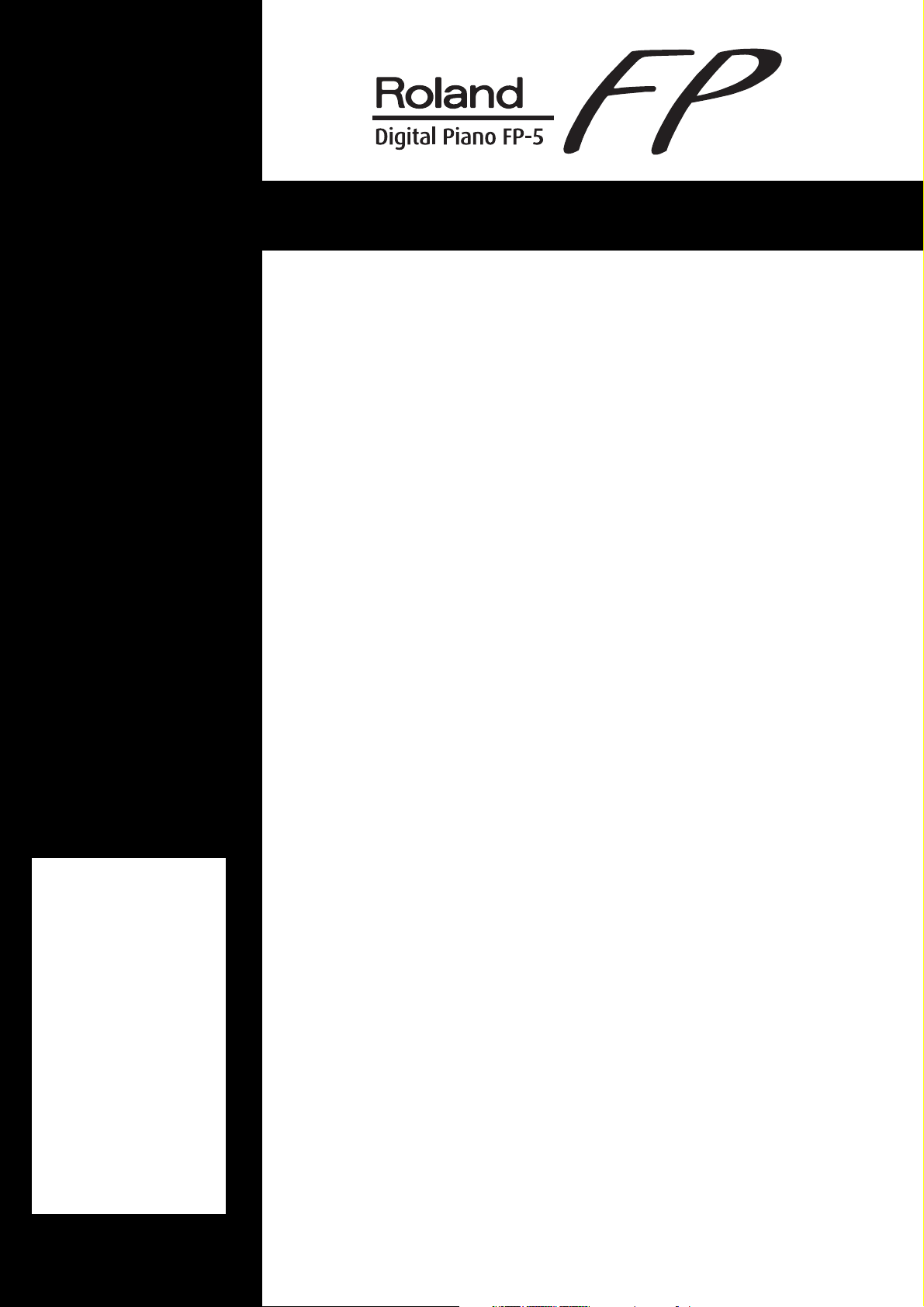
Owner’s Manual
Dank voor uw keuze voor de Roland Digitale Piano FP-5.
Handleiding
Belangrijkste eigenschappen
Stijlvol, licht, compact ontwerp
Het verfijnde ontwerp past overal; aangezien het instrument zo lichtgewicht en compact
is, kan het gemakkelijk overal mee naartoe worden genomen.
Authentieke piano uitvoeringen
Biedt concertvleugelgeluiden van hoge kwaliteit en een progressive hammer action
keyboard dat, door een zwaarder gevoel in het lagere gedeelte en een lichter gevoel in de
hogere noten te geven, een authentieke piano aanslag geeft.
Daarnaast is de FP-5 uitgerust met drie pedaal jacks en wordt hij geleverd met een halfdemperpedaal dat in staat is om de diepte van de resonantie aan te passen. Door deze
combinatie kunt u van heuse authentieke piano uitvoeringen genieten.
Brede variatie aan tonen voor gebruik in vele muzikale genres
De FP-5 biedt niet alleen pianogeluiden, maar tevens meer dan 50 verschillende onboard
geluiden, die in een brede variatie aan muzikale stijlen kunnen worden gebruikt.
U kunt met het instrument ook Drum sets spelen.
Daarnaast geven de effecten van hoge kwaliteit u de mogelijkheid om meer dynamiek en
expressie aan het geluid toe te voegen.
“Tone wheel mode” simuleert het maken van orgelgeluiden
Nu kunt u de manier waarop orgelgeluiden worden gemaakt simuleren door
harmonische balken te gebruiken. U kunt Footages aan en uitzetten en het volume
daarvan instellen om zo verfijnde aanpassingen in het geluid te maken.
201a
Lees voordat u dit toestel
gebruikt zorgvuldig de
hoofdstukken getiteld:
TOESTEL OP EEN VEILIGE
MANIER GEBRUIKEN”
“
BELANGRIJKE
OPMERKINGEN” (p. 2; p. 4).
Deze hoofdstukken geven
belangrijke informatie met
betrekking tot de juiste
bediening van het apparaat. Om
er zeker van te zijn dat u een
goed idee heeft gekregen van
elke functie, die uw nieuwe
apparaat biedt, dient de
handleiding in zijn geheel te
worden gelezen. De handleiding
dient als handige referentie
bewaard en bij de hand
gehouden te worden.
“HET
en
Met “Session Partner” kunt u van muzikale experimenten genieten
Geniet van het echte sessie-achtige gevoel, terwijl u meespeelt met een drummachine die
op realistisch-klinkende “ritmes” is gebaseerd.
U kunt de “ritme” akkoord progressie met uw linkerhand aangeven, en tevens originele
akkoord progressies creëren.
Ervaar een variatie aan uitvoeringen met de duale en gesplitste functies
Stapel twee van de vele interne tonen van de FP-5 met elkaar, speel terwijl verschillende
tonen aan het linker en rechtergedeelte van het keyboard zijn toegewezen, en geniet van
de vele overige mogelijkheden tijdens het werken met uitvoeringen (Performances).
Functies voor gemakkelijk opnemen
U kunt uw eigen uitvoeringen gemakkelijk opnemen door simpelweg de
knoppenbediening te gebruiken.
Inclusief USB aansluiting
Sluit uw computer aan op de USB aansluiting van de FP-5 en wissel MIDI gegevens uit.
Speaker van hoge kwaliteit meegeleverd
Luister dankzij de speaker van hoge kwaliteit op plezierige wijze naar krachtige,
ontroerende uitvoeringen.
Copyright © 2003 Roland corporation
Alle rechten voorbehouden. Zonder de schriftelijke toestemming van Roland corporation
mag geen enkel deel van deze publicatie op welke manier dan ook worden
gereproduceerd.
Page 2
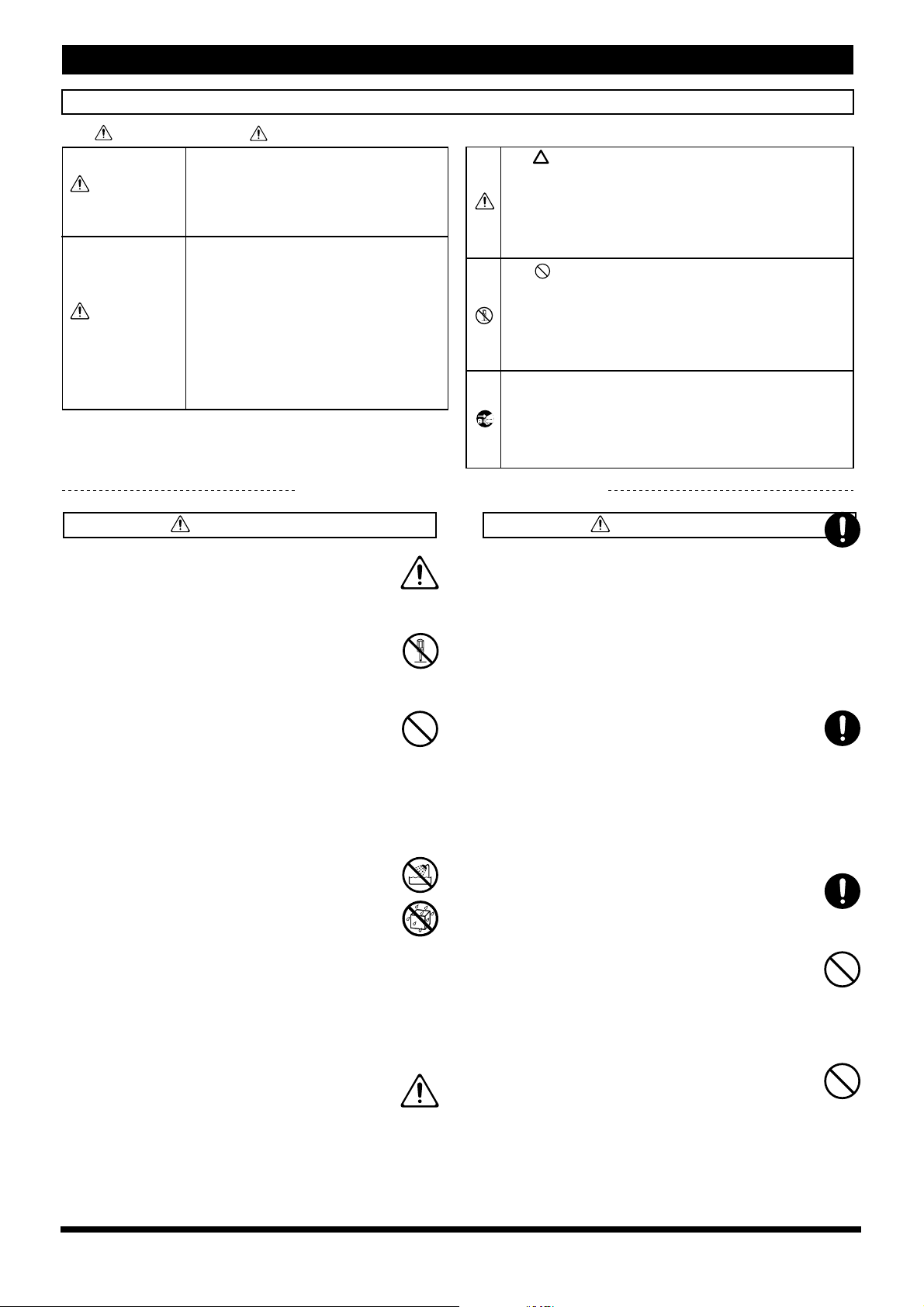
USING THE UNIT SAFELY
WAARSCHUWING
HET APPARAAT OP EEN VEILIGE MANIER GEBRUIKEN
INSTRUCTIES OM BRAND, ELEKTRISCHE SCHOK OF LICHAMELIJK LETSEL TE VOORKOMEN
Over
WAARSCHUWING en
VOORZICHTIG opmerkingen
Wordt gebruikt bij instructies waarbij
WAARSCHUWING
de gebruiker attent gemaakt wordt op
het risico van overlijden of zwaar letsel,
wanneer het apparaat niet op juiste
wijze gebruikt wordt.
Wordt gebruikt bij instructies waarbij
de gebruiker attent gemaakt wordt op
het risico van letsel of materiële schade,
wanneer het apparaat niet op juiste
VOORZICHTIG
wijze gebruikt wordt.
* Materiële schade verwijst naar schade
of andere ongunstige effecten, die ten
aanzien van het huis en al het
aanwezige meubilair, en tevens aan
huisdieren kunnen optreden.
NEEM ALTIJD HET VOLGENDE IN ACHT
WAARSCHUWING
001
• Lees voor het gebruik van dit toestel eerst de
onderstaande instructies en de handleiding.
..........................................................................................................
002a
• Open het toestel niet en voer geen enkele interne
aanpassingen uit op het apparaat.
..........................................................................................................
003
• Probeer het toestel niet te repareren of interne
onderdelen te vervangen (behalve wanneer deze
handleiding specifieke instructies geeft over hoe u
dit dient te doen). Ga voor alle servicewerkzaamheden
naar uw leverancier, het dichtstbijzijnde Roland Service
Center of een erkende Roland distributeur, zoals op de
“Informatie” pagina staat vermeld.
..........................................................................................................
004
• Gebruik of sla het toestel nooit op op plaatsen die:
• Onderhevig zijn aan extreme temperaturen
(bijv. direct zonlicht in een afgesloten voertuig,
bij een verwarmingsbuis, op apparatuur die
warmte genereren; of
• Klam zijn (bijv. bad, wasruimten, natte vloeren); of{
• Vochtig zijn; of
• Blootgesteld zijn aan regen; of
• Stoffig zijn; of
• Onderhevig zijn aan hoge vibratieniveaus.
........................................................................................................................
005
• Dit toestel dient alleen te worden gebruikt met een
standaard die door Roland is aanbevolen.
..........................................................................................................
Over de symbolen
Het symbool wijst de gebruiker op belangrijke
instructies of waarschuwingen. De specifieke betekenis
van het symbool wordt bepaald door het teken dat zich
binnen de driehoek bevindt. Het symbool dat zich in dit
geval aan de linkerkant bevindt, betekent dat dit teken
voor algemene voorzorgsmaatregelen, waarschuwingen,
of aanduidingen van gevaar wordt gebruikt.
Het symbool wijst de gebruiker op onderdelen die
nooit verplaatst mogen worden (verboden). De
specifieke handeling die niet uitgevoerd mag worden,
wordt aangegeven door het symbool dat zich binnen
de cirkel bevindt. Het symbool dat zich in dit geval aan
de linkerkant bevindt, betekent dat het apparaat nooit
uit elkaar gehaald mag worden.
Het ● wijst de gebruiker op onderdelen die verwijderd
moeten worden. De specifieke handeling die uitgevoerd
moet worden, wordt door het symbool binnen de cirkel
aangegeven. Het symbool dat zich in dit geval aan de
linkerkant bevindt, geeft aan dat het netsnoer uit de
daarvoor bestemde aansluiting getrokken moet worden.
•Als u dit toestel gebruikt met een standaard die
door Roland is aanbevolen, dient de standaard of
het statief zorgvuldig te worden geplaatst, zodat het
toestel waterpas en blijvend stabiel staat. Als u geen
standaard of statief gebruikt, dient u ervoor te zorgen dat
elke locatie, waar u het toestel wenst te plaatsen, een
waterpas oppervlak heeft, dat het toestel ondersteunt en
wiebelen van het toestel tegengaat.
..........................................................................................................
008e
• Gebruik alleen de bij dit apparaat geleverde
adapter. Tevens controleert u of het voltage bij
installatie overeenkomt met het ingangsvoltage,
aangegeven op de behuizing van de adapter. Andere
adapters kunnen van een andere polariteit gebruikmaken
of zijn op een ander voltage ontworpen, zodat gebruik
daarvan tot schade, storingen of elektrische schok kan
leiden.
..........................................................................................................
008e
• Gebruik voor stroomvoorziening alleen de bijgevoegde kabel.
..........................................................................................................
009
• Draai of buig de stroomkabel niet teveel, en plaats
er ook geen zware objecten op. Dit kan de kabel
beschadigen, wat kapotte elementen en
kortsluiting kan veroorzaken. Beschadigde kabels
kunnen brand en schokgevaar veroorzaken!
..........................................................................................................
010
• Dit toestel is, alleen of in combinatie met een
versterker en koptelefoon of speakers, in staat om
geluidsniveaus te produceren, die permanent
gehoorverlies kunnen veroorzaken. Werk niet
voor een lange periode op een hoog volumeniveau of op
een niveau dat onaangenaam is. Als u enig gehoorverlies
of piepen in de oren ervaart, dient u direct te stoppen met
het gebruik van het toestel en een oorarts te raadplegen.
........................................................................................................................
2
Page 3
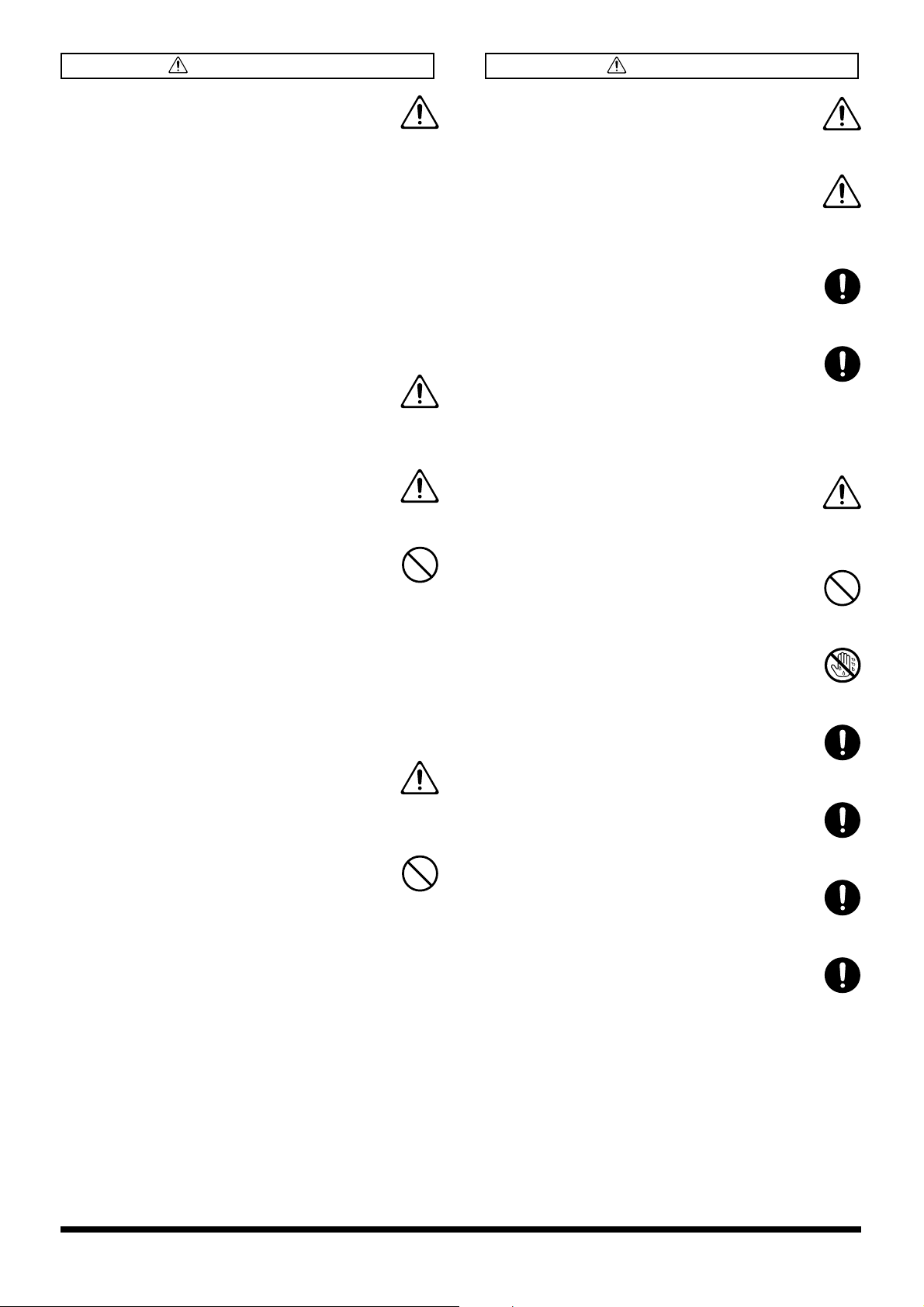
WAARSCHUWING
VOORZICHTIG
012b
• Zet direct de stroom uit, haal de adapter uit het
stopcontact, en breng het apparaat voor
onderhoud naar uw handelaar, het dichtstbijzijnde Roland Service Centrum (zie de "Informatie
pagina"), als:
• de adapter, het netsnoer of de stekker
beschadigd is; of
• er objecten of vloeistof in het apparaat terecht
zijn gekomen; of
• het apparaat in de regen heeft gestaan (of op
een andere manier nat is geworden); of het
apparaat niet normaal lijkt te werken of een
opmerkelijke verandering tijdens uitvoering
vertoont.
..........................................................................................................
013
• In huishoudens met kleine kinderen dient een
volwassene toezicht te houden, tot het kind in
staat is om zich aan alle regels voor de veilige
bediening van het toestel te houden.
..........................................................................................................
014
• Bescherm het toestel tegen hevige schokken.
(Laat het niet vallen!)
..........................................................................................................
015
• Forceer de stroomkabel van het toestel niet door
met een onredelijk aantal andere apparaten een
stopcontact te moeten delen. Wees extra voorzichtig met het gebruik van verlengsnoeren – de
totale hoeveelheid stroom die wordt gebruikt door
alle apparatuur die u op het stopcontact van het
verlengsnoer heeft aangesloten mag nooit het
stroomniveau (watts/ampères) van het verlengsnoer overschrijden. Overmatige lading kan het
isolatiemateriaal van de kabel doen verhitten, en
uiteindelijk doorsmelten.
..........................................................................................................
016
• Raadpleeg uw leverancier, het dichtstbijzijnde
Roland Service Center of een erkende Roland
distributeur, zoals vermeld op de “Informatie”
pagina, voor u het toestel in het buitenland gebruikt.
..........................................................................................................
023
• Speel GEEN CD-ROM schijf af op een conventionele audio CD speler. Het resulterende geluid
kan van een niveau zijn dat permanent gehoorverlies kan veroorzaken. Er kan schade ontstaan aan
speakers of andere onderdelen van het systeem.
..........................................................................................................
101b
• Het apparaat dient op een zodanige wijze
geplaatst te worden dat er voldoende ventilatieruimte beschikbaar is.
..........................................................................................................
101c
• Dit toestel kan alleen worden gebruikt met het
Roland keyboard statief FPS-11A. Gebruik van
andere statieven kan resulteren in instabiliteit en
zo mogelijke verwondingen veroorzaken.
..........................................................................................................
102c
• Pak altijd alleen de stekker van de stroomkabel
vast, wanneer u een kabel op een stopcontact of op
dit toestel aansluit of ervan loskoppelt.
..........................................................................................................
103b
• Elke opeenhoping van stof tussen de adapter en
het stopcontact kan slechte isolatie tot gevolg
hebben en brand veroorzaken. Veeg van tijd tot
tijd het stof weg met een droge doek. Haal tevens
altijd de stekker uit het stopcontact als het toestel
voor langere periode niet zal worden gebruikt.
..........................................................................................................
104
• Probeer te voorkomen dat snoeren en kabels in de
knoop raken. Tevens dienen alle snoeren en kabels
zo worden geplaatst, dat ze buiten het bereik van
kinderen zijn.
..........................................................................................................
106
• Klim nooit op het toestel en plaats er nooit zware
voorwerpen op.
..........................................................................................................
107c
• Wanneer de stekker in het stopcontact of in dit
apparaat word gestoken of eruit wordt gehaald,
mogen uw handen nooit nat zijn.
..........................................................................................................
108b
• Haal voor u het toestel verplaatst de stekker uit
het stopcontact, en koppel alle kabels van externe
apparaten los.
..........................................................................................................
109b
• Zet voordat u het toestel schoonmaakt de stroomtoevoer uit, en haal de stekker van de stroomkabel
uit het stopcontact ( p. 8).
..........................................................................................................
110b
• Indien er onweer in uw omgeving wordt
verwacht, trekt u het netsnoer uit het stopcontact.
..........................................................................................................
118
• Wanneer u de schroeven van de muziekstandaard moet verwijderen, zorgt u ervoor dat u deze
veilig opbergt, buiten het bereik van kinderen,
zodat deze geen kans krijgen om de schroeven per
ongeluk in te slikken.
..........................................................................................................
3
Page 4
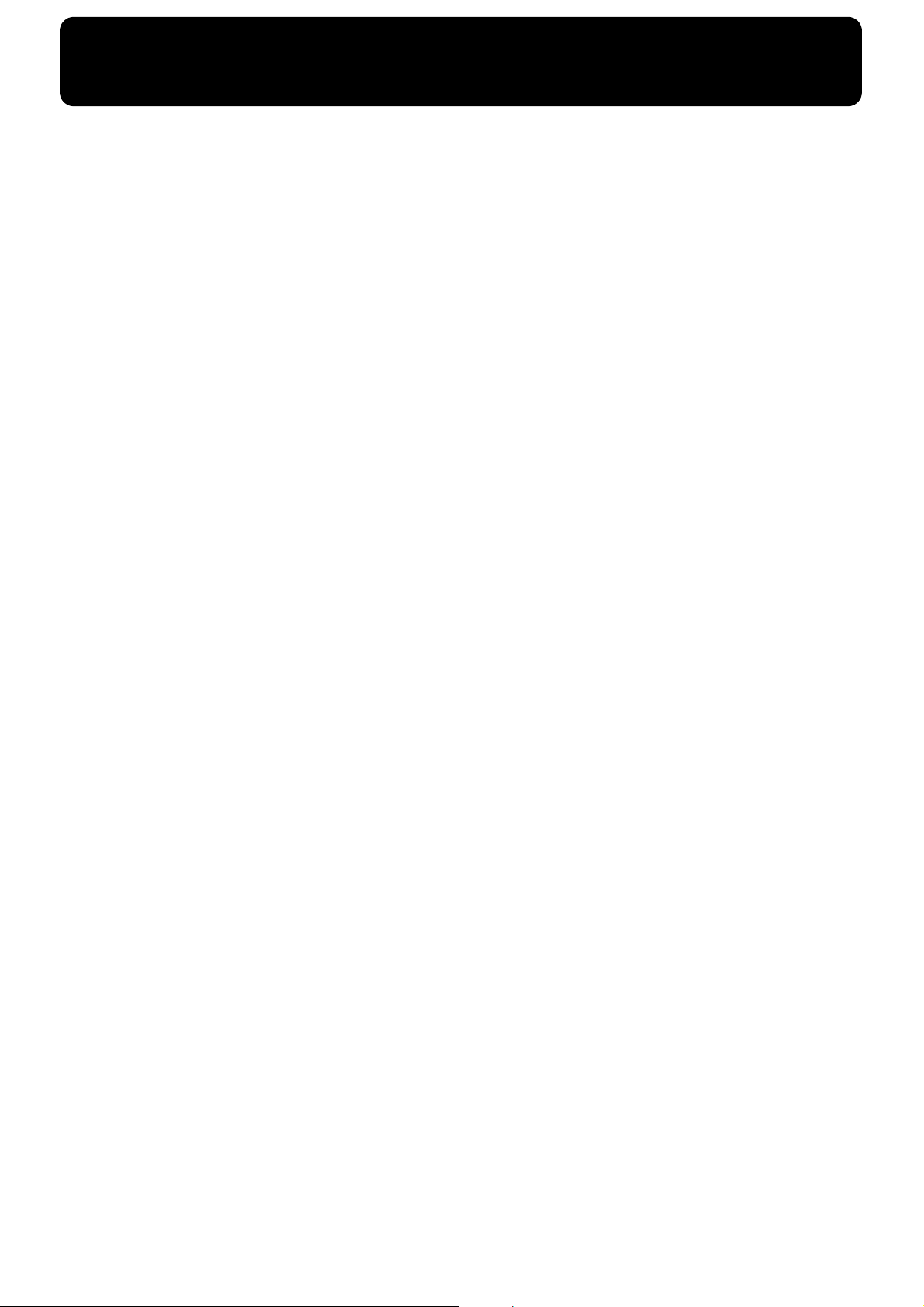
Belangrijke opmerkingen
Lees naast de items die onder “Het apparaat op een veilige menaier gebruiken” op de pagina’s 2 en 3 staan het
volgende, en neem het in acht:
Stroomvoorziening
• Gebruik dit toestel niet op een zelfde stroomnet met een
apparaat dat storing kan veroorzaken (zoals een
elektrische motor of een variabel verlichtingssysteem).
• Zet voordat u dit toestel op andere apparaten aansluit de
stroomtoevoer van alle toestellen uit. Dit helpt u om
storingen en / of schade aan speakers of andere
elementen te voorkomen.
Plaatsing
• Gebruik van het toestel in de nabijheid van versterkers (of
andere apparatuur die grote stroomtransformators
hebben) kan storing veroorzaken. Verplaats dit toestel om
het probleem te verhelpen; of zet het verder van de stoorzender af.
• Dit apparaat kan radio en televisieontvangst verstoren.
Gebruik het niet in de nabijheid van dergelijke ontvangende apparatuur.
• Er kan ruis worden geproduceerd, wanneer in de
nabijheid van dit toestel draadloze communicatie
apparatuur, zoals mobiele telefoons, worden gebruikt.
Dergelijke ruis kan voorkomen wanneer u een telefoontje
ontvangt of gaat plegen of tijdens een gesprek. Mocht u
dergelijke problemen ondervinden, leg zulke draadloze
apparaten dan verder van het toestel af of zet ze uit.
• Stel dit toestel niet bloot aan direct zonlicht, plaats het niet
in de nabijheid van apparaten die warmte uitstralen, laat
het niet achter in een afgesloten voertuig of stel het niet op
andere manieren aan extreme temperaturen bloot.
Overmatige hitte kan het toestel doen verkleuren of
vervormen.
• Er kunnen waterdruppels (condens) in het toestel
ontstaan, wanneer het naar een andere locatie wordt
verplaatst, waar de temperatuur en / of vochtigheidsgraad anders is. Als u het toestel in deze toestand tracht te
gebruiken, kan dat leiden tot schade en / of storing.
Voordat u het toestel in gebruik neemt, dient u het
daarom enkele uren te laten staan, tot de condens volledig
is verdampt.
• Laat geen voorwerpen op het keyboard liggen. Dit kan
storing veroorzaken, zoals toetsen die geen geluid meer
produceren.
Onderhoud
• Veeg het toestel voor dagelijkse schoonmaak af met een
zachte, droge doek of één die licht met water is
bevochtigd. Gebruik om hardnekkig vuil te verwijderen
een doek, die is geïmpregneerd met een mild, niet
agressief schoonmaakmiddel.
• Gebruik nooit benzine, verdunners, alcohol of oplossingen van welke soort dan ook, om zo de mogelijkheid
van verkleuring en / of vervorming te voorkomen.
Overige
voorzorgsmaatregelen
• Wees ervan bewust dat de inhoud van het geheugen
onherstelbaar verloren kan gaan als gevolg van een
storing of oneigenlijk gebruik van het toestel. We raden u
aan om van belangrijke gegevens, die u in het geheugen
van het toestel heeft opgeslagen, regelmatig een back-up
te maken op een PC kaart, tegen het verlies van belangrijke gegevens.
• Helaas kan het onmogelijk blijken om de inhoud van
gegevens die op een PC kaart waren opgeslagen te
herstellen als deze eenmaal verloren is gegaan. In geval
van een dergelijk verlies van gegevens is Roland Corporation niet aansprakelijk.
• Als u de (draai)knoppen, schuiven of andere controllers
en jacks en aansluitingen van het toestel gebruikt, doe dit
dan met een passende hoeveelheid voorzichtigheid.
Hardhandig gebruik kan tot storingen leiden.
• Sla nooit op de display en oefen er geen grote druk op uit.
• Pak bij alle kabels, wanneer u ze aansluit / loskoppelt, de
aansluiting vast – trek nooit aan de kabel. Zo vermijdt u
het veroorzaken van kortsluiting of schade aan de interne
elementen van de kabel.
• Probeer om het volume van het toestel op redelijke
niveaus te houden, om te voorkomen dat u uw buren
overlast bezorgt. U zou er de voorkeur aan kunnen geven
om een koptelefoon te gebruiken, zodat u zich geen
zorgen hoeft te maken over diegenen om u heen (vooral
als het laat op de avond is).
• Verpak het toestel als u het moet vervoeren, indien
mogelijk, in de doos (inclusief vulling) waarin hij werd
geleverd. Wanneer dit niet mogelijk is, dient u gelijksoortige verpakkingsmaterialen te gebruiken.
• Gebruik het aangegeven expressie pedaal (EV-5; los
verkrijgbaar). U riskeert het toebrengen van storingen en
/ of schade aan het toestel, als u andere expressie pedalen
aansluit.
• Gebruik een Roland kabel om de aansluiting te doen.
Neem als u een ander merk kabel gebruikt de volgende
voorzorgsmaatregelen in acht.
• Sommige aansluitingskabels hebben weerstanden.
Gebruik voor het aansluiten van dit toestel geen kabels
die weerstanden bevatten. Het gebruik van dergelijke
kabels kan ervoor zorgen dat het geluidsniveau
extreem laag is of zelfs onhoorbaar. Neem voor informatie over kabelspecificaties contact op met de
fabrikant van de kabel.
CD-ROMs gebruiken
• Voorkom aanraken of krassen van de glimmende
onderkant (het gecodeerde oppervlak) van de schijf. Het
kan zijn dat beschadigde of vieze CD-ROMs niet goed
kunnen worden gelezen. Houd uw cd’s schoon door
gebruik van CD reinigers die in de winkel verkrijgbaar
zijn.
4
Page 5
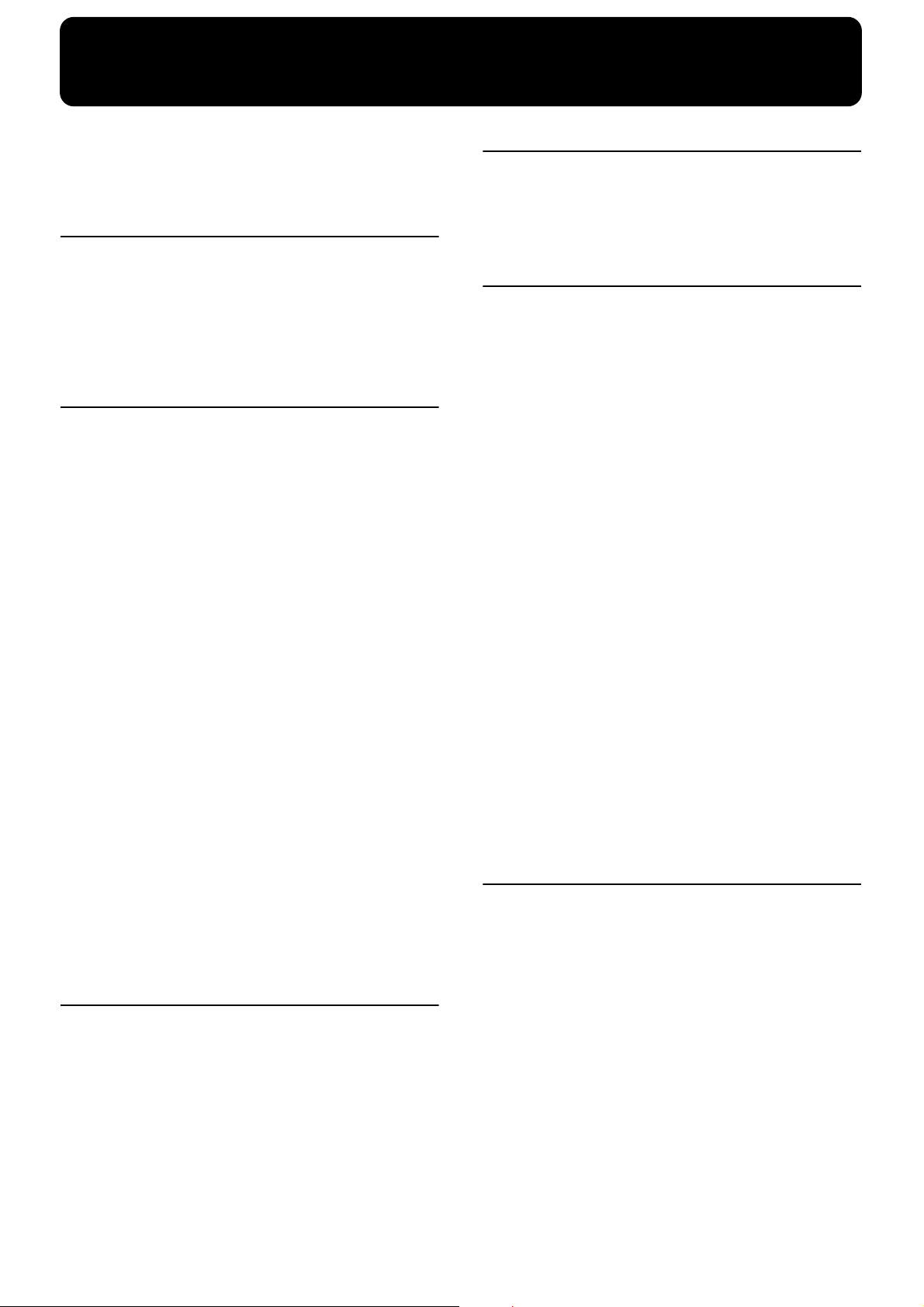
Inhoud
HET APPARAAT OP EEN VEILIGE MANIER
GEBRUIKEN.........................................................................2
BELANGRIJKE OPMERKINGEN .....................................4
Paneelbeschrijvingen........................................................... 6
Voordat u speelt................................... 8
Aansluitingen maken ..........................................................8
De muziekstandaard installeren........................................8
Pedalen aansluiten............................................................... 9
De stroomtoevoer aan en uitzetten....................................9
Het volume en de helderheid van het geluid
aanpassen ............................................................................10
Een koptelefoon aansluiten ..............................................10
Hoofdstuk 1 het keyboard bespelen... 11
Demo songs beluisteren .................................................... 11
Interne songs beluisteren .................................................. 12
Alle songs herhaaldelijk afspelen (All Song Play) .. 12
Elk deel afzonderlijk beluisteren ............................... 13
Uitvoeren met een variatie aan geluiden........................14
Het maken van orgeltonen simuleren
(Tone Wheel functie) .........................................................15
De footage selecteren...................................................17
Het volume van voeten veranderen .........................17
Met twee gelaagde tonen uitvoeren (Dual play)...........18
Spelen met verschillende klanken in de linker en
rechterkant van het keyboard (Split play)...................... 19
Tone groep en toonvariatie wijzigen ........................20
Het splitspunt van het keyboard wijzigen...............20
In Dual play en Split Play de volumebalans wijzigen..21
De aanslag van het keyboard wijzigen ...........................22
Galm aan het geluid toevoegen (het reverb effect) .......23
De diepte van het reverb effect wijzigen..................23
Een variatie van effecten aan het geluid toevoegen...... 24
Het Effect type wijzigen.............................................. 24
De effectdiepte wijzigen .............................................26
Een spinnend geluid op orgeltonen toepassen
(Rotary effect)............................................................... 26
De toon van het geluid in realtime wijzigen
(Pedal control) ....................................................................27
De toonsoort van het keyboard transponeren
(Key transpose)................................................................... 28
De metronoom gebruiken.................................................29
Het tempo wijzigen .....................................................29
De maat van de metronoom wijzigen....................... 30
Het volume wijzigen ...................................................30
Hoofdstuk 2 Met ritmes meespelen..... 31
Wat is Session Partner? .....................................................31
Met de Session Partner meespelen ..................................32
Het volume van een deel wijzigen............................ 33
Een ritme selecteren...........................................................33
Het tempo van een ritme wijzigen ..................................34
De akkoord progressie van een ritme selecteren...........34
Spelen met de akkoord progressie in de linkerhand
aangegeven (akkoord progressie uit).............................. 35
De akkoord progressie opnemen (Chord progression) 36
Instellingen opslaan (setup)..............................................37
Opgeslagen instellingen selecteren........................... 37
Hoofdstuk 3 Een uitvoering opnemen . 38
Een uitvoering opnemen................................................... 38
Een uitvoering opnemen met gebruik van
Session Partner ............................................................. 39
Geselecteerde sporen (tracks) opnemen...................40
Opgenomen uitvoeringen wissen.................................... 41
Hoofdstuk 4 Overige functies ............. 42
Hoe u instellingen doet .....................................................42
Hoe de pedaal-effecten worden toegepast..................... 42
Het functioneren van de pedalen wijzigen ....................43
De werking van de Pedaal control wijzigen ..................44
Het deel waaraan de effecten worden toegevoegd
instellen................................................................................44
De toon van de lagere toon in stappen van één
octaaf (Octaaf shift) wijzigen............................................44
De Velocity wijzigen, wanneer de key touch (keyboard
aanslag) op “Vast” is ingesteld ........................................45
De tonen van andere instru-menten afstellen
(Master tuning)...................................................................45
Het stemmen aanpassen (Temperament).......................45
Het maatpatroon wijzigen ................................................46
De intro en het einde in of uitschakelen .........................47
Een vaste akkoord progressie instellen...........................47
De grondtoon van de akkoord progressie instellen...... 47
De akkoord weergave in of uitschakelen .......................47
Op geluidsapparatuur aansluiten....................................48
Over de geluidsgenerator van de FP-5 ...........................48
Op de USB ingang aansluiten ..........................................49
MIDI apparatuur aansluiten.............................................49
Aansluitingen ...............................................................49
Aansluiten.....................................................................49
Hoe u MIDI met plezier gebruikt..............................50
MIDI instellingen......................................................... 50
Instellingen doen voor de USB driver............................. 52
De instellingen herstellen naar de instellingen van de
fabriekstoestand (Factory reset).......................................53
Alles behalve Piano play uitschakelen
(Paneel-blokkering)............................................................53
Appendix ........................................... 54
Probleemoplossing.............................................................54
Foutmeldingen/overige berichten ..................................56
Tone lijst ..............................................................................57
Ritme set lijst.......................................................................59
Ritmelijst.............................................................................. 62
Akkoord progressie patroon lijst..................................... 63
Akkoord vingerzetting......................................................65
Interne songs....................................................................... 69
Instellingen die in de setup worden opgeslagen........... 71
Lijst voor gemakkelijke bediening................................... 72
MIDI Implementatiekaart ................................................. 74
Belangrijkste specificaties .................................................75
Index.....................................................................................76
5
Page 6
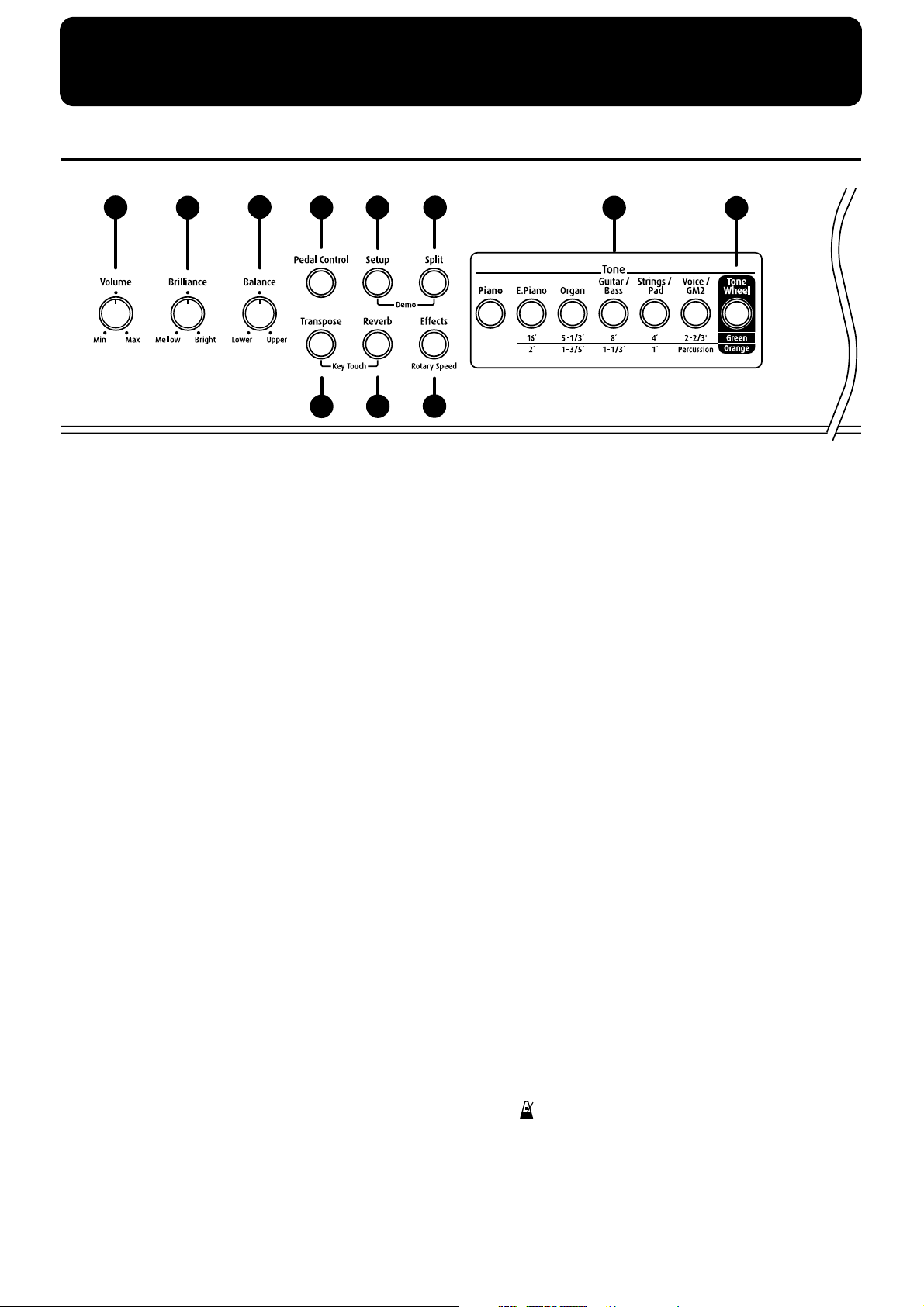
Paneelbeschrijvingen
Voorpaneel
1
2
3
4
7
5 6
8
1 [Volume] draaiknop
Past het algehele volumeniveau aan (p. 10).
2 [Brilliance] draaiknop
Past de helderheid van de toon aan (p. 10).
3 [Balance] draaiknop
Past in Dual play en Split play de volumebalans van de
hogere en lagere tonen aan (p. 21).
4 [Pedal control] knop
Gebruik het demperpedaal om de toon van het geluid te
veranderen (p. 27).
5 [Setup] knop
Bewaart de geselecteerde functies en toestanden van de
knoppen (p. 37).
Roept de bewaarde instellingen op (p. 37).
Daarnaast kunt u naar het demo lied luisteren door deze
toets ingedrukt te houden, terwijl u de [Split] knop indrukt
(p. 11).
6 [Split] knop
Biedt u de mogelijkheid om aan de linker en rechterkant van
het keyboard verschillende tonen te spelen (p. 19).
7 [Transpose] knop
Transponeert de toon van het keyboard (p. 28).
Door deze knop ingedrukt te houden en op de [Reverb] knop
te drukken, kunt u de aanslaggevoeligheid van het keyboard
wijzigen (p. 22).
8 [Reverb] knop
U kunt deze gebruiken om aan hetgeen u speelt de
karakteristieke galm van een concertzaal toe te voegen (p.
23).
9 [Effects] knop
Gebruik deze om een variatie aan effecten aan het geluid toe
te voegen (p. 24).
6
10
11
9
10 Tone knoppen
Ze worden gebruikt om het soort geluid te kiezen (Tone
groepen) die door het keyboard worden gespeeld (p. 14).
Daarnaast schakelt dit in de Tone wheel functie de footage in
en uit (p. 17).
11 [Tone wheel] knop
Simuleert in de Tone wheel functie het maken van
orgeltonen (p. 15).
12 Display
Geeft diverse informatie weer, zoals het song nummer, ritme
nummer, tempo, maat en waarden van
parameterinstellingen.
13 [Variation/Effects] knop
Druk deze in om de Toonvariatie of het Effect type te
wijzigen (p. 14, p. 24). Telkens wanneer u deze knop indrukt,
worden achtereenvolgens de Toonvariatie en het Effect type
weergegeven.
Daarnaast kunt u deze knop vasthouden, terwijl u op de
[Tempo/Rhythm] knop drukt, om vele verschillende
instellingen te doen (p. 42 t/m p. 53).
14 [Tempo/Rhythm] knop
Druk deze in om het tempo of ritme te wijzigen (p. 29, p. 33).
Telkens wanneer u deze knop indrukt, worden
achtereenvolgens het tempo en het ritme weergegeven.
15 [-]/[+] knoppen
Deze twee knoppen worden gebruikt om de waarden van
verschillende instellingen aan te passen (p. 29).
16 [ ((Metronoom) knop
Zet de interne metronoom aan en uit (p. 29).
17 [Start/Stop] knop
Schakelt voor de Session Partner tussen start en stop (p. 32).
18 [Drums] knop
Zet het Drums gedeelte van Session Partner aan en uit (p. 32).
Page 7
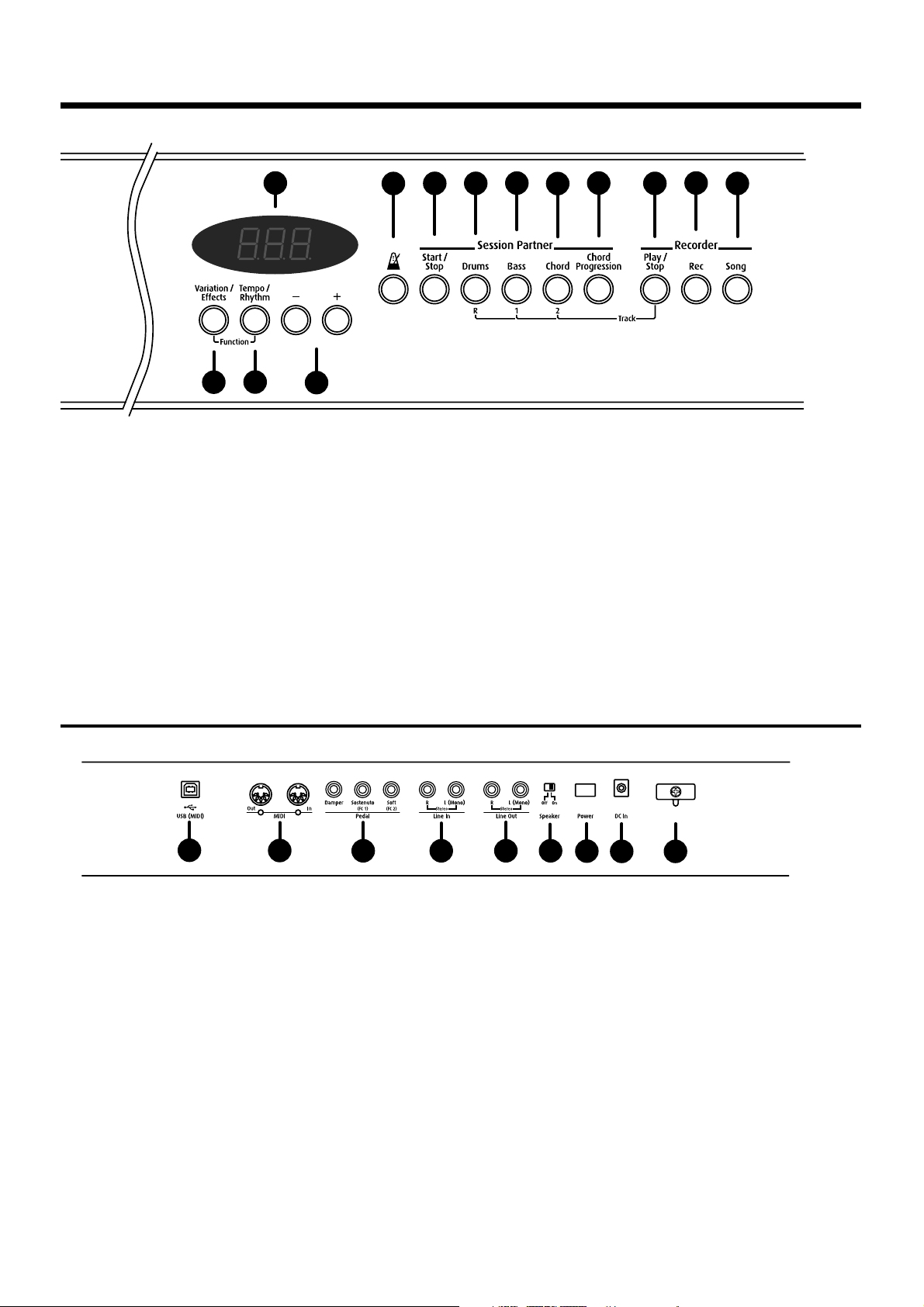
Paneelbeschrijvingen
13
14
12
15
16
19 [Bass] knop
Zet het basgedeelte van Session Partner aan en uit (p. 32)
20 [Chord] knop
Zet het akkoordgedeelte van Session Partner aan en uit
(p. 32)
21 [Chord progression] knop
Dit zet de Session Partner akkoord progressie aan en uit.
Wanneer deze is uitgeschakeld, worden akkoorden aan de
linkerkant van het keyboard aangegeven (p. 35).
17 18
19
20
21
22
23
24
22 [Play/Stop] knop
Start en stopt het afspelen van interne songs en opgenomen
uitvoeringen (p. 12).
Wordt gebruikt voor het starten van opnames van
uitvoeringen (p. 38).
23 [Rec] knop
Brengt het apparaat in de toestand waarin het klaar is voor
het opnemen van uitvoeringen (p. 38).
24 [Song] knop
Voor het selecteren van interne songs (p. 12).
Achterpaneel
1
1 USB(MIDI) aansluiting
Gebruik deze om doormiddel van een USB kabel een
computer op de FP-5 aan te sluiten (p. 49).
2 MIDI aansluitingen
Worden gebruikt voor het aansluiten van externe MIDI
apparatuur en voor het verzenden en ontvangen van MIDI
berichten (p. 49).
3 Pedaal jacks
Accepteert aansluiting van het meegeleverde pedaal of
andere geschikte pedalen (p. 9).
4 Line in jacks
Voor invoer van de geluidssignalen. Worden gebruikt voor
het aansluiten van geluidsapparatuur en soortgelijke
apparaten.
5 Line uit jacks
2
3
4
5 6
Voor uitvoer van de geluidssignalen. Worden ook gebruikt
voor het aansluiten van geluidsapparatuur en soortgelijke
apparaten.
Deze bieden u de mogelijkheid om geluiden vanaf de FP-5
op andere geluidsapparatuur af te spelen.
7
8 9
6 [Speaker] schakelaar
Deze schakelaar zet de interne speaker aan / uit (p. 48).
7 [Power] schakelaar
Deze schakelaar zet het apparaat aan / uit (p. 9).
8 DC In jack
Sluit hier de meegeleverde adapter op aan (p. 8).
9 Kabelhaak
Gebruik deze om de kabel van de meegeleverde adapter op
zijn plaats te houden (p. 8).
7
Page 8
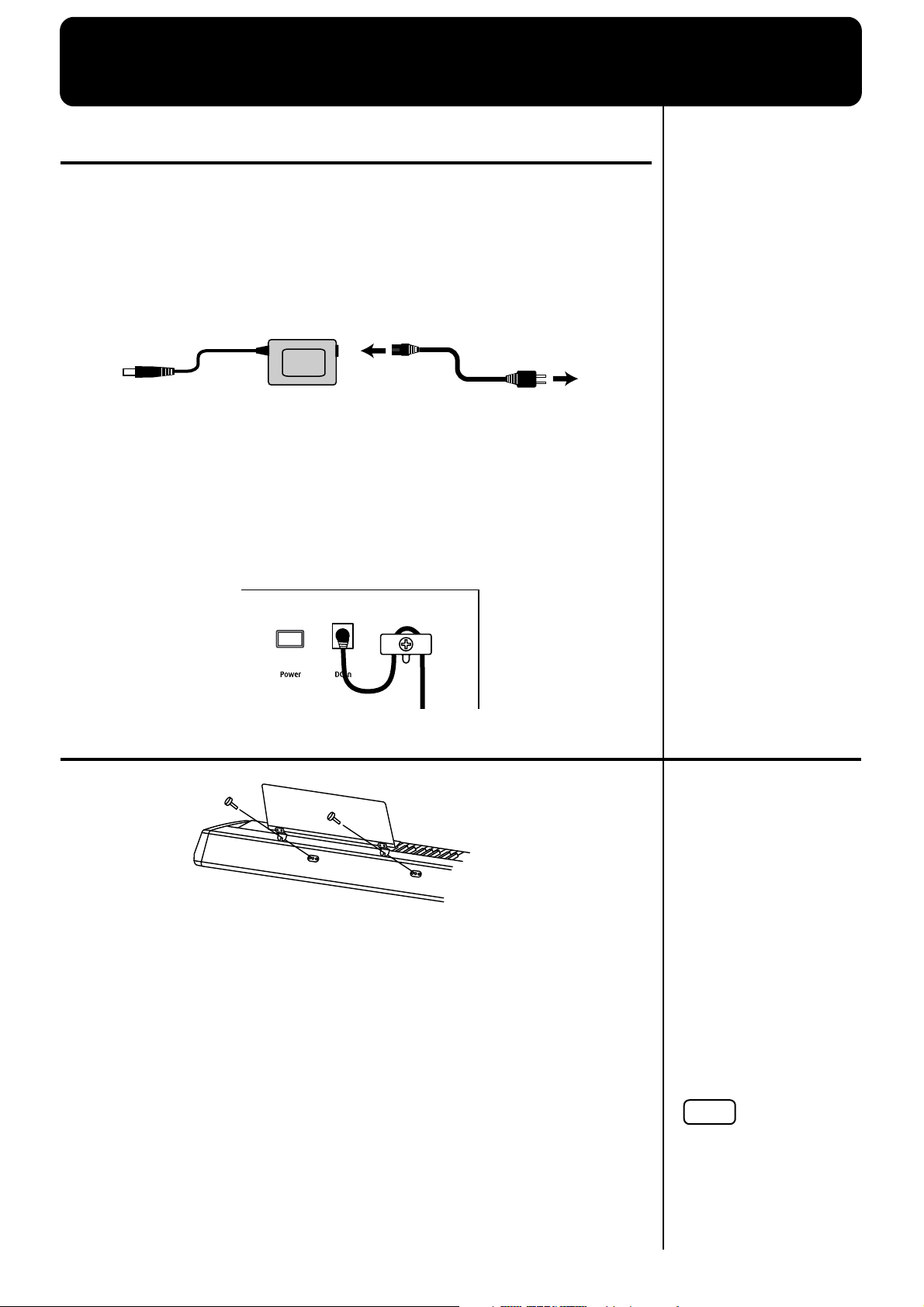
Voordat u speelt
Aansluitingen maken
1.
Controleer het volgende, voordat u begint met het maken van
aansluitingen.
Is het volumeniveau van de FP-5 helemaal omlaag gedraaid?
Is de stroomtoevoer (power) van de FP uitgeschakeld?
2. Sluit de meegeleverde stroomkabel aan op de meegeleverde adapter.
fig.00-01
Adapter
Stroomkabel
Stopcontact
3. Sluit de meegeleverde adapter aan op de FP-5, en stop vervolgens de
stekker aan het andere eind in het stopcontact.
Veranker de stroomkabel met gebruik van de kabelhaak, zoals in de
illustratie weergegeven, om ongewenste stroomstoringen van uw apparaat
te voorkomen (mocht de stekker er per ongeluk uitgetrokken worden), en
om te voorkomen dat er onnodige druk op de adapter jack wordt
fig.00-02
uitgeoefend.
Achterpaneel
De muziekstandaard installeren
fig.00-03
4. Bevestig de muziekstandaard met behulp van de meegeleverde
schroeven aan de achterkant van de FP-5, zoals aangegeven in de
illustratie.
5. Plaats de muziekstandaard tussen de schroeven en het frame van de
FP-5.
6. Zet de muziekstandaard op zijn plek vast door de schroeven aan te
draaien, terwijl u hem met één hand vasthoudt.
* Ondersteun de muziekstandaard tijdens het bevestigen stevig met één hand, om
ervoor te zorgen dat u hem niet laat vallen. Let erop dat uw vingers niet klem komen
te zitten.
7. Ondersteun de muziekstandaard met één hand, terwijl u de
schroeven losdraait, om de standaard te verwijderen.
* Vergeet na het verwijderen van de muziekstandaard niet om de schroeven weer vast
te draaien.
NOTE
Gebruik geen overdadige
kracht om de standaard te
installeren.
8
Page 9
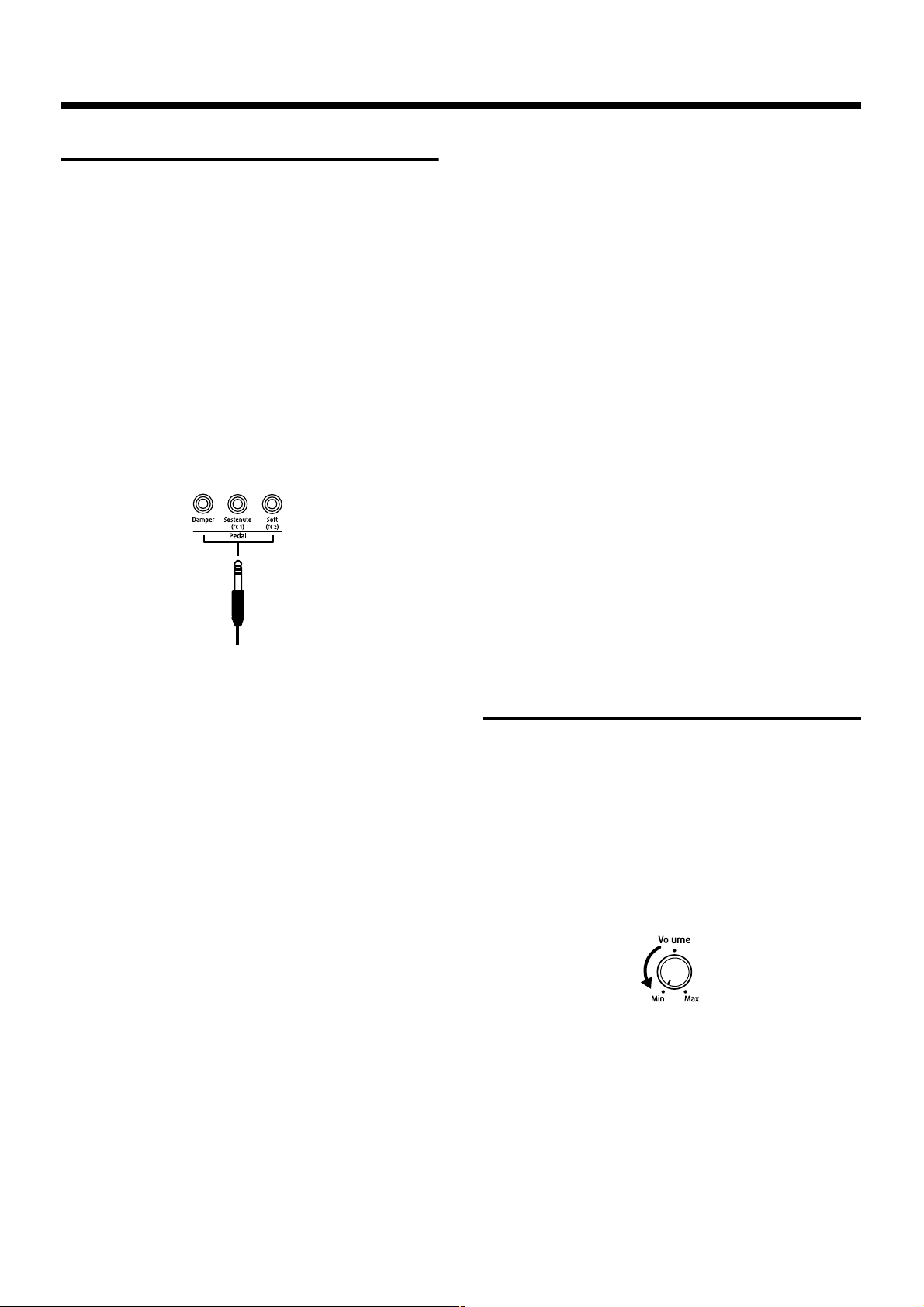
Voordat u speelt
Pedalen aansluiten
1. Sluit het pedaal dat bij de FP-5 is meegeleverd
aan op één van de pedaal jacks.
Het pedaal kan worden gebruikt als demperpedaal,
wanneer het is aangesloten op de Damper jack.
Daarnaast kunt u de FP-5 zo instellen dat het pedaal
andere mogelijkheden biedt (p. 27, p. 44).
Het pedaal kan worden gebruikt als sostenuto pedaal,
wanneer het is aangesloten op de Sostenuto(FC1) jack
Daarnaast kunt u de FP-5 zo instellen dat het pedaal
andere mogelijkheden biedt (p. 43, p. 52).
Het pedaal kan worden gebruikt als soft pedaal,
wanneer het is aangesloten op de Sostenuto(FC1) jack
Daarnaast kunt u de FP-5 zo instellen dat het pedaal
andere mogelijkheden biedt (p. 43, p. 52).
fig.00-04
Sostenuto pedaal
Dit pedaal houdt alleen het geluid aan van de toetsen die al
werden gespeeld toen u het pedaal indrukte.
* Als het pedaal op de Sostenuto(FC1) jack is aangesloten, kan
het ook aan andere functies worden toegewezen. Zie “Het
functioneren van de pedalen wijzigen” (p. 43), “Het pedaal
gebruiken om van setup te wisselen (Pedaal shift) (p. 52).
Soft pedaal
Dit pedaal wordt gebruikt om het geluid zachter te maken.
Als u speelt met het soft pedaal ingedrukt, wordt er een
geluid voortgebracht dat niet zo sterk is als wanneer het
normaalgesproken, met dezelfde kracht gespeeld, zou zijn.
Dit pedaal heeft dezelfde functie als het linker pedaal van
een akoestische piano.
* Als het pedaal op de Soft(FC2) jack is aangesloten, kan het ook
aan andere functies worden toegewezen. Zie “Het
functioneren van de pedalen wijzigen” (p. 43), “Het pedaal
gebruiken om van setup te wisselen (Pedaal shift) (p. 52).
* Door een tweede en derde pedaal aan te schaffen, kunt u drie
pedalen tegelijk gebruiken. Neem contact op met de dealer,
waar u de FP-5 heeft gekocht, als u het optionele pedaal wilt
kopen (DP serie).
* Als u de stekker van een pedaalkabel uit het apparaat haalt,
terwijl de stroom aanstaat, kan dit ervoor zorgen dat het effect
van het pedaal onophoudelijk wordt toegepast. De
stroomtoevoer van de FP-5 dient uitgeschakeld te worden,
voordat u een pedaalkabel aansluit of loskoppelt.
Demperpedaal
Gebruik dit pedaal om het geluid aan te houden. Als het
pedaal wordt ingedrukt, worden er, nadat u de toetsen
loslaat, blijvend galm aan het geluid toegevoegd die lang
blijft hangen.
Het pedaal dat bij de FP-5 is meegeleverd functioneert als
half-demperpedaal, zodat u de hoeveelheid resonantie kunt
aanpassen.
Als u het demperpedaal op een akoestische piano indrukt,
resoneert het geluid van de snaren die werden aangeslagen
met andere snaren, zodat er rijke galm en dynamiek aan het
geluid wordt toegevoegd. Wanneer het demperpedaal wordt
ingedrukt, kan deze resonantie (gebalanceerde resonantie)
worden aangepast.
* Als het pedaal op de Damper jack is aangesloten, kan het ook
aan andere functies worden toegewezen. Zie “De toon van het
geluid in realtime wijzigen (Pedal control)” (p. 27).
* Stel, als het meegeleverde pedaal is aangesloten, de schakelaar
op het pedaal in op “Continuous”.
De stroomtoevoer aan en uitzetten
* Zet, zodra de aansluitingen zijn voltooid, de stroom op uw
verscheidene apparaten aan, in de aangegeven volgorde. Als u
de apparatuur in de verkeerde volgorde aanzet, riskeert u
storing en / of schade aan speakers en andere apparaten.
■ De stroomtoevoer aanzetten
1. Draai voordat u de stroomtoevoer inschakelt eerst
door aan de [Volume] draaiknop te draaien het
volume omlaag.
fig.00-05
2. Druk op de [Power] schakelaar aan de achterkant
van het toestel.
De stroomtoevoer gaat aan, en er verschijnt “FP5” in de
display.
Na een paar seconden kan het toestel worden bediend,
en wordt er geluid voortgebracht als u het keyboard
bespeelt.
9
Page 10
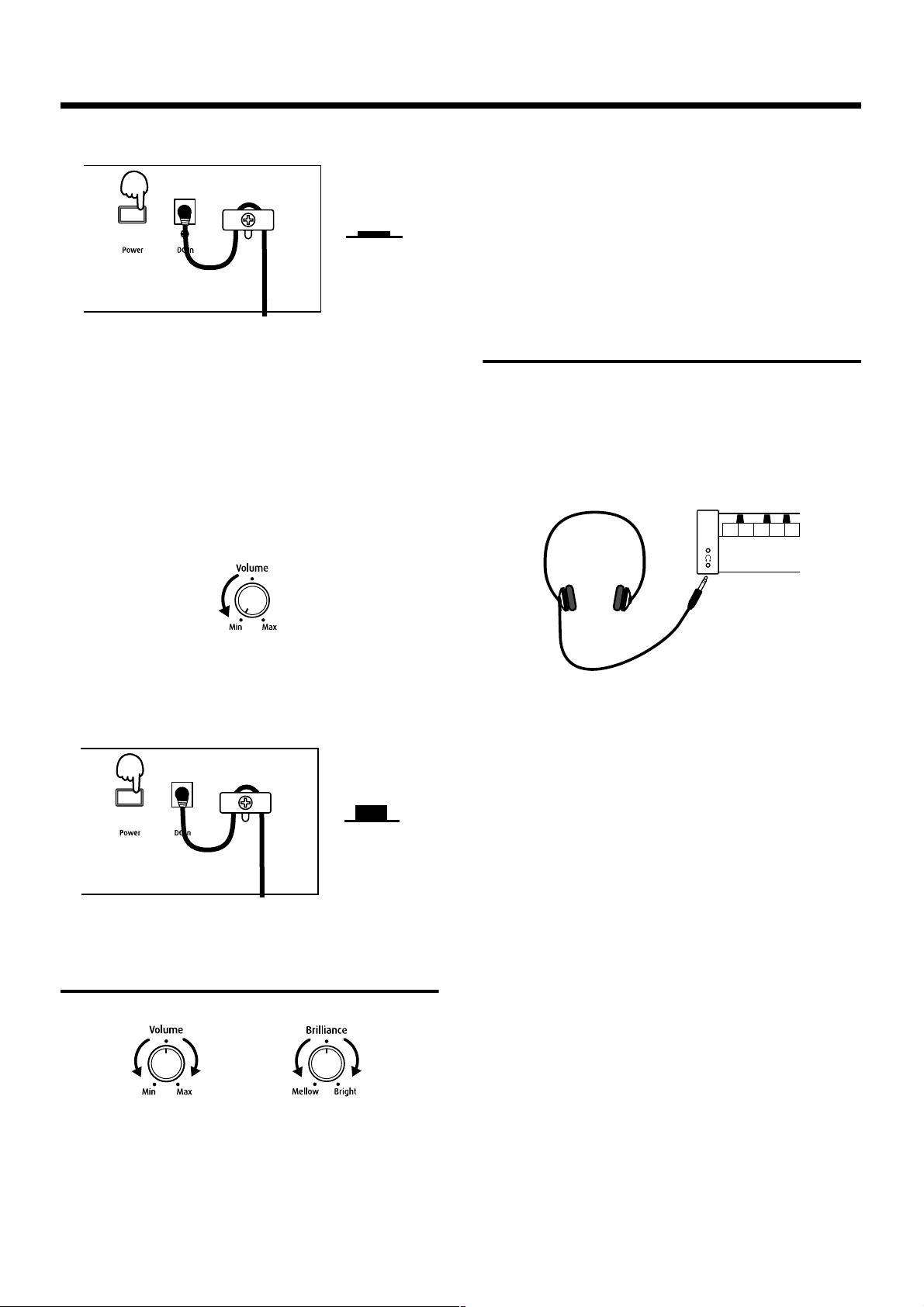
Voordat u speelt
fig.00-06
Achterpaneel
Ingedrukt
AAN
* Dit toestel is met een beschermingscircuit uitgerust. Er is na
het aanzetten van de stroom een korte interval (een paar
seconden) nodig, voordat het toestel normaal functioneert.
3. Pas het volume aan om het juiste volumeniveau
te krijgen.
■ De stroomtoevoer uitzetten
1. Draai voordat u de stroomtoevoer uitschakelt
eerst het volume omlaag, door aan de [Volume]
draaiknop te draaien.
fig.00-05
2. Gebruik de [Brilliance] draaiknop om de
algemene geluidskwaliteit aan te passen.
Als u de draaiknop met de klok meedraait, wordt de
toon helderder; als u hem tegen de klok indraait, wordt
het geluid doffer.
Als de FP-5 tegen een muur is opgesteld, zult u de
draaiknop waarschijnlijk meer naar links willen draaien.
Een koptelefoon aansluiten
Door een koptelefoon aan te sluiten, kunt u op welk tijdstip
dan ook, zelfs ’s nachts, zonder zorgen van het spelen
genieten.
* Een koptelefoon wordt niet meegeleverd. Vraag uw Roland
dealer om advies als u er één wilt aanschaffen.
fig.00-09
2. Druk op de [Power] schakelaar aan de achterkant
van het toestel.
De stroomtoevoer is uitgeschakeld.
fig.00-07
Achterpaneel
Niet ingedrukt
UIT
Het volume en de helderheid van het geluid aanpassen
fig.00-08
1. Sluit de koptelefoon aan op de koptelefoon jack
links aan de voorkant van de piano.
Gebruik de [Volume] draaiknop op de FP-5 om het
volume van de koptelefoon aan te passen.
* Zorg ervoor dat u een stereo koptelefoon gebruikt.
Enkele aanwijzingen wat het gebruik
van een koptelefoon betreft
• Pak om schade aan het snoertje te voorkomen de
koptelefoon alleen bij het hoofdtelefoongedeelte of het
stekkertje vast.
• De koptelefoon kan beschadigd raken als het volume bij
het aansluiten van de koptelefoon te hoog staat. Draai
het volume op de FP-5 omlaag, voordat u de koptelefoon
aansluit.
• Om mogelijke gehoorschade, gehoorverlies of schade
aan de koptelefoon te voorkomen, dient de koptelefoon
niet op een overmatig hoog volume te worden gebruikt.
Gebruik de koptelefoon op normaal volume.
1. Gebruik de [Volume] draaiknop om het
algemene volumeniveau aan te passen.
Als u de draaiknop met de klok meedraait, verhoogt het
volume; tegen de klok in wordt het verlaagd.
10
Page 11
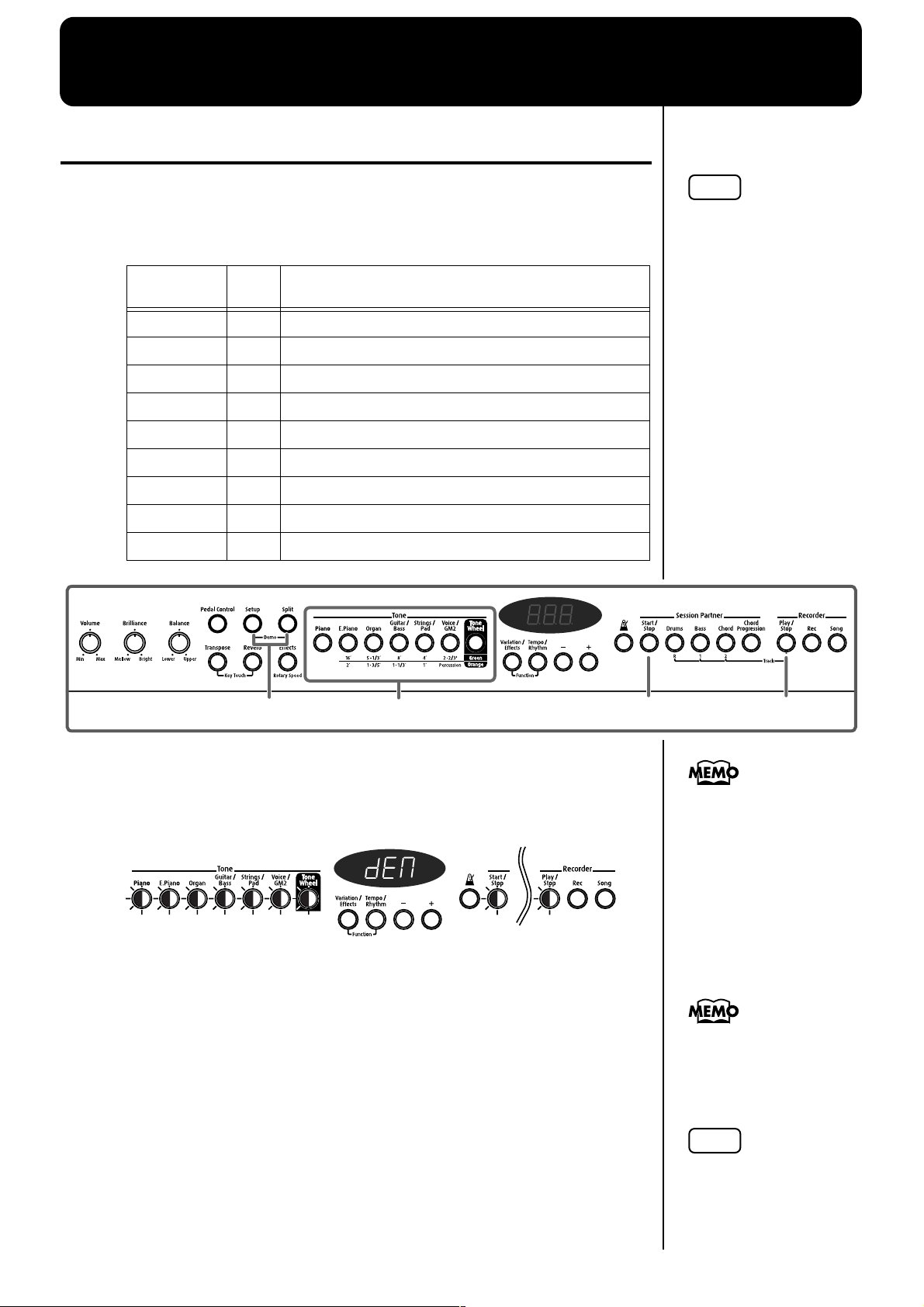
Hoofdstuk 1 het keyboard bespelen
Demo songs beluisteren
Luister nu naar demo songs.
De FP-5 wordt met vierenvijftig demo songs geleverd.
De zeven Tone knoppen, de [Start/Stop] knop, en de [Play/Stop] knop zijn
elk aan één demo song toegewezen.
Knop
Piano Pno
E.Piano E.Pn
Organ OrG
Guitar/Bass Gtr
Strings/Pad Str
Voice/GM2 Sct
Tone Wheel t.Or
Start/Stop SP
Play/Stop SnG
fig.01-01
Indicatie
Masasi & Kazuko Hirashita / © 2002 Roland Corporation
© 2002 Roland Corporation
© 2002 Roland Corporation
Masasi & Kazuko Hirashita / © 2002 Roland Corporation
Masasi & Kazuko Hirashita / © 2002 Roland Corporation
© 2002 Roland Corporation
© 2002 Roland Corporation
© 2002 Roland Corporation
Masasi & Kazuko Hirashita / © 2002 Roland Corporation
Componist / Auteursrecht
NOTE
Alle rechten
voorbehouden. Oneigenlijk
gebruik van dit materiaal
voor andere doeleinden
dan privé, persoonlijk
plezier is in overtreding
met de daarop van
toepassing zijnde wetten.
2,31,4 2,3 2,3
1. Houd de [Setup] knop ingedrukt, en druk op de [Split] knop.
De indicators voor de Tone en [Start/Stop] knop en [Play/Stop] knop
knipperen in rood.
fig.01-03
rood knipperend
rood knipperend
2. Druk op één van de knipperende Tone knoppen, maar niet
de [Setup] of de [Split] knop, om de song te selecteren.
Songs worden herhaaldelijk afgespeeld. De knop voor het lied, dat op dat
moment wordt afgespeeld, knippert aan en uit.
Als het afspelen van de laatste song is bereikt, gaat het afspelen verder door
terug te keren naar de eerste song en die opnieuw af te spelen.
3. Druk op de knipperende knop om het afspelen te stoppen.
4. Druk op de [Setup] knop of de [Split] knop om de Demo
functie te verlaten.
De indicators keren terug naar hun eerdere toestand.
De demo song kan niet
worden afgespeeld als er
nog opgenomen uitvoeringsgegevens in het
geheugen van de FP-5 zijn
achtergebleven. Druk op de
[Rec] knop om de uitvoeringsgegevens te verwijderen (p. 14).
Druk op een knop die niet
aan een demo song is toegewezen om de Demo
functie te verlaten.
NOTE
Er worden geen MIDI
gegevens uitgevoerd voor
de muziek, die wordt
afgespeeld.
11
Page 12
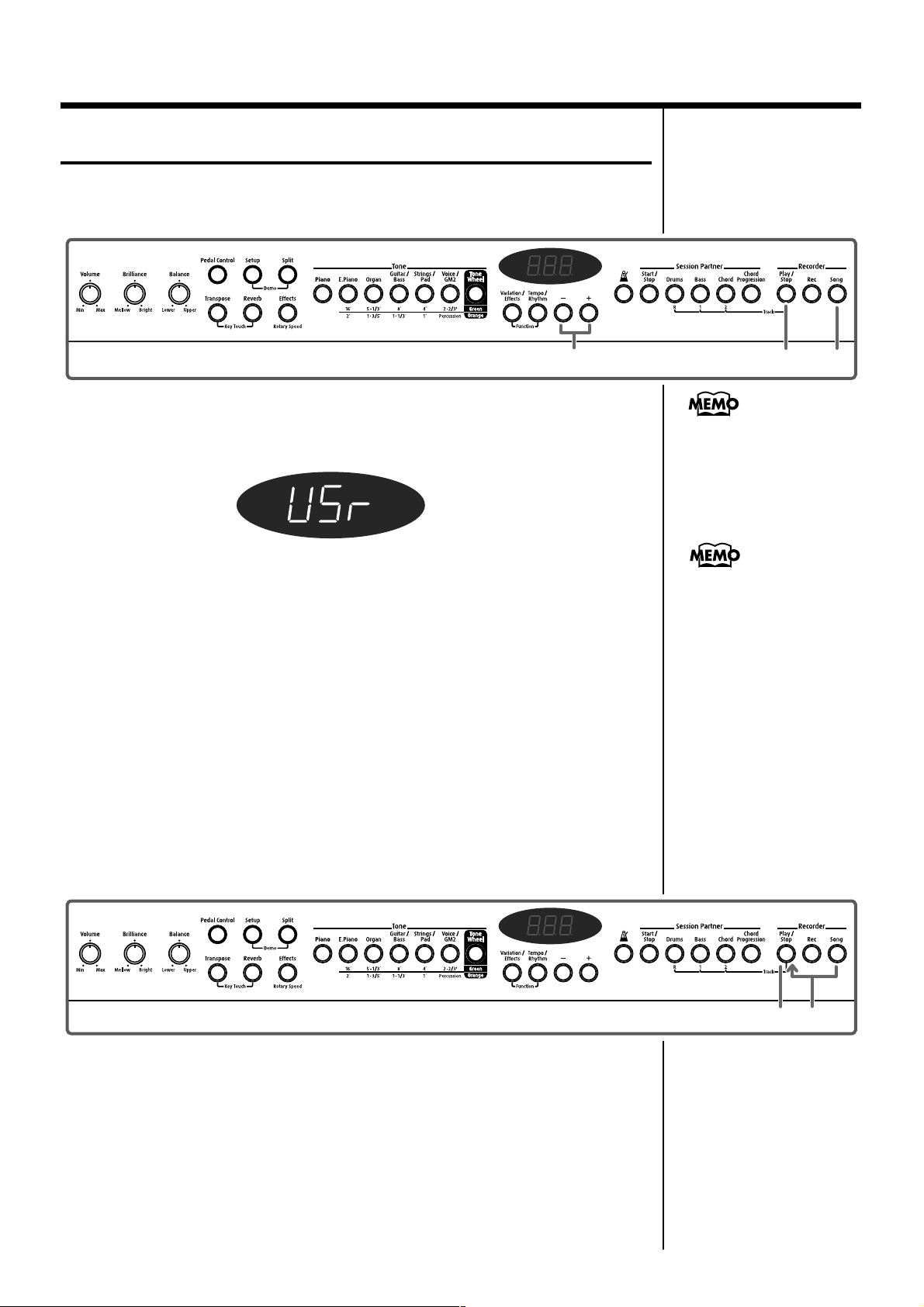
Hoofdstuk 1 het keyboard bespelen
Interne songs beluisteren
Luister eerst eens nu om naar de interne songs.
De FP-5 wordt met vijfenzestig interne songs geleverd.
fig.01-01
2
1. Druk op de [Song] knop, zodat de indicator oplicht.
Het volgende verschijnt in de display.
fig.01-02
2. Druk op de [-] en [+] knop om de song te selecteren.
3. Druk op de [Play/Stop] knop.
De song zal beginnen te spelen.
De geselecteerde song wordt tot het eind afgespeeld, en vervolgens stopt het
afspelen.
4. Druk nogmaals op de [Play/Stop] knop om het afspelen te
stoppen.
De eerstvolgende keer dat u op de [Play/Stop] knop drukt, wordt de song
die werd gestopt vanaf het begin afgespeeld.
3,4 1
Zie “Interne song lijst”
(p. 69) voor meer informatie over de namen van
interne songs.
Over de weergave van
interne songs
USr (User) – Bewaart opgenomen uitvoeringen (voor
meer over opnemen
( p. 38). Wanneer “P.” is
toegevoegd – Geeft één van
de piano songs aan.
■
Alle songs herhaaldelijk afspelen (All Song Play)
Het luisteren naar het herhaaldelijk afspelen van alle interne songs achter
elkaar wordt “All Song Play” genoemd.
fig.01-06
1.
Houd de [Song] knop ingedrukt en druk op de [Play/Stop] knop.
De songs worden herhaaldelijk afgespeeld.
Als het afspelen van de laatste song is bereikt, gaat het afspelen verder door
terug te keren naar de eerste song en die opnieuw af te spelen.
2. Druk op de [Play/Stop] knop om het afspelen te stoppen.
U verlaat All Song Play wanneer de uitvoering wordt gestopt.
De eerstvolgende keer dat u op de [Play/Stop] knop drukte, wordt de song
die werd gestopt vanaf het begin afgespeeld.
12
2 1
Page 13
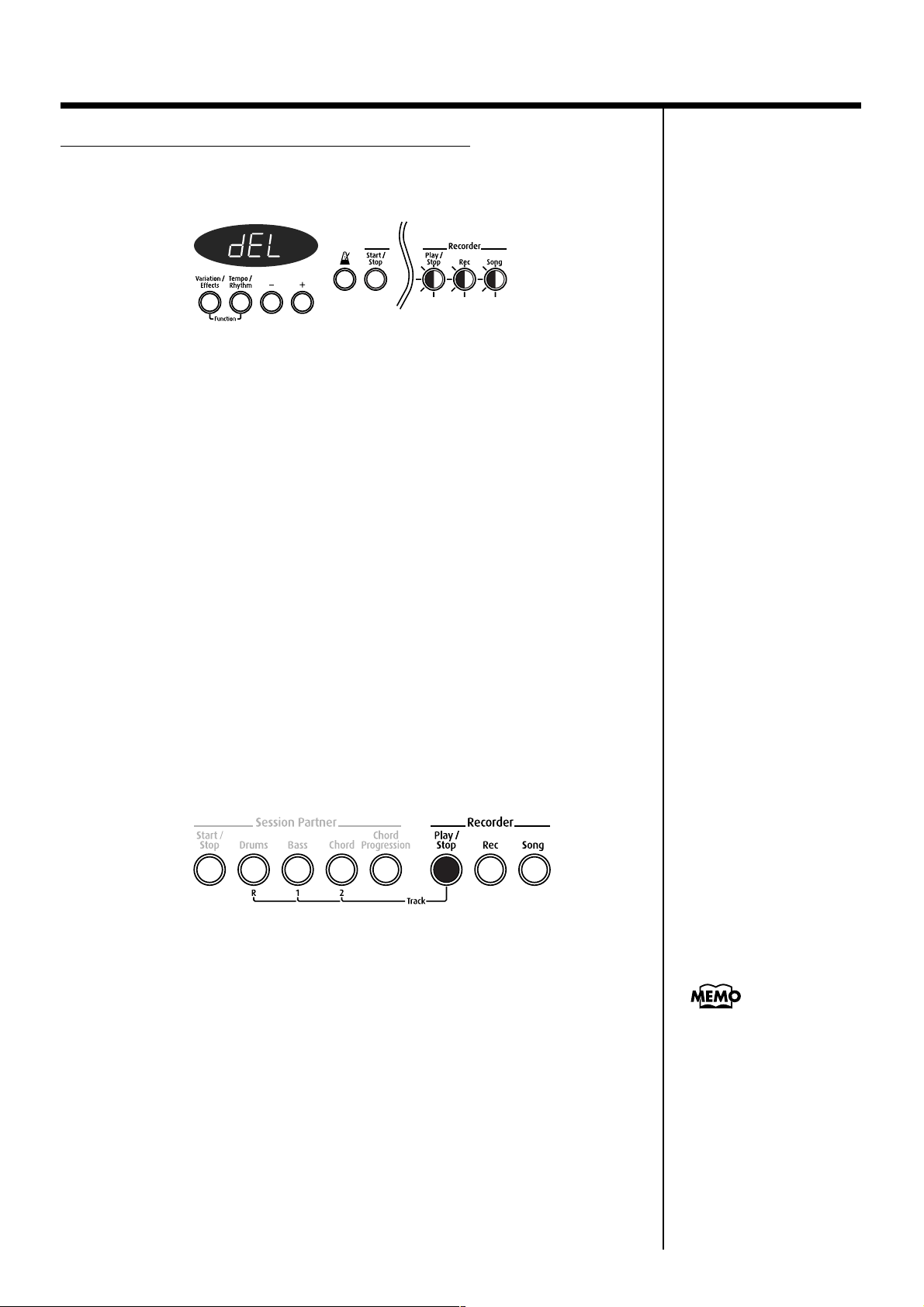
Wanneer het volgende in de display verschijnt
Als uitvoeringsgegevens in het geheugen van de FP-5 zijn opgeslagen,
verschijnt het volgende in de display.
fig.01-03
rood knipperend
Tot u de uitvoeringsgegevens wist, kunt u geen interne songs afspelen.
Druk op de [Rec] knop om de uitvoeringsgegevens te verwijderen en de
interne song af te spelen.
Druk op de [Play/Stop] of [Song] knop als u de song niet wilt wissen.
■ Elk deel afzonderlijk beluisteren
Bij de interne songs kunt u het uitvoeringsgedeelte, dat afgespeeld dient te
worden, selecteren.
Hoofdstuk 1 het keyboard bespelen
U kunt terwijl u met de song meespeelt ook met elke hand afzonderlijk
oefenen.
1. Selecteer de song die afgespeeld dient te worden.
2. Houd de [Play/Stop] knop ingedrukt, en druk op de [Bass
(1)] knop of [Chord (2)] knop om het deel te selecteren,
waarvan u het geluid niet wilt afspelen.
De indicator van de geselecteerde knop gaat uit.
De uitvoeringsgegevens zijn aan de Track knoppen toegewezen, op de
manier die hieronder is aangegeven.
fig.01-05
Linkerhand
gedeelte
De song wordt afgespeeld zodra u de [Play/Stop] knop loslaat.
Het geluid van het uitvoeringsgedeelte dat in Stap 2 werd geselecteerd
wordt niet afgespeeld.
Er voor zorgen dat geluiden van een aangegeven deel tijdelijk niet worden
afgespeeld wordt “muting” (stillen) genoemd.
Rechterhand
gedeelte
Als u van song wisselt,
wordt de stil instelling
geannuleerd.
3. Houd de [Play/Stop] knop ingedrukt, en druk op de knop
die in Stap 2 werd geselecteerd.
Het geluid van het gestilde deel wordt dan afgespeeld.
4. Druk op de [Play/Stop] knop om het afspelen te stoppen.
13
Page 14
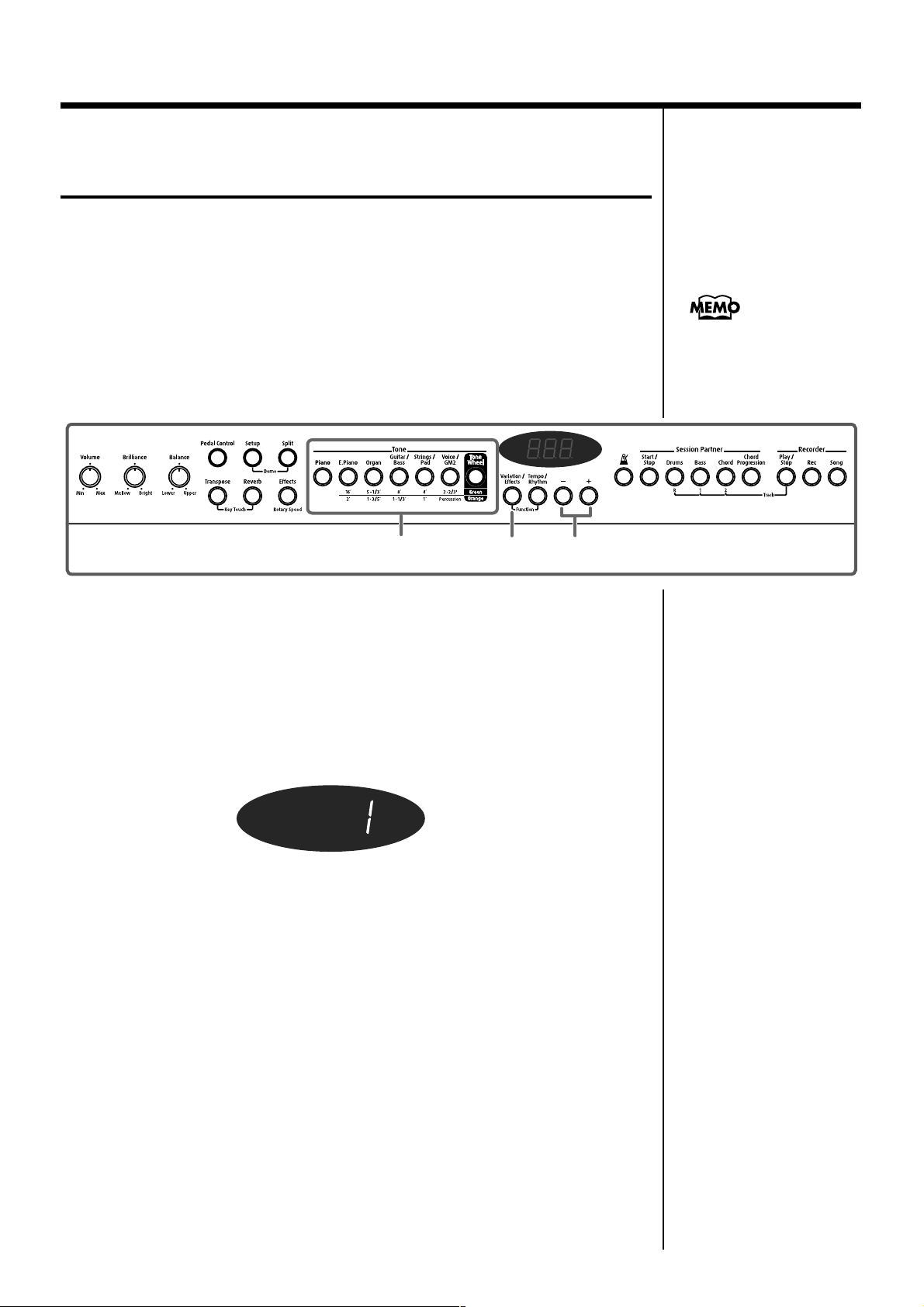
Hoofdstuk 1 het keyboard bespelen
Uitvoeren met een variatie aan geluiden
De FP-5 biedt meer dan 300 verschillende interne geluiden, die u de
mogelijkheid bieden om van uitvoeringen te genieten met geluiden, die
voor vele verschillende soorten muziek geschikt zijn.
Deze onboard geluiden worden “Tones” genoemd. De Tones zijn
onderverdeeld in zeven verschillende groepen, waarvan elk is toegewezen
aan een andere Tone knop.
Als de stroomtoevoer van het instrument wordt aangezet, is de Tone
“Grand Piano 1” geselecteerd.
fig.01-07
Zie “Toon lijst” (p. 57) voor
meer informatie over tonen
(Tones).
1
2 3
1. Druk op één van de Tone knoppen om een Tone groep te
selecteren.
U zult de toon horen die in de geselecteerde Tone groep is toegewezen aan
toon nummer 1.
Raak het keyboard aan.
In de display verschijnt het toonnummer.
fig.01-08
2. Druk op de [Variation/Effects] knop, zodat de indicator rood
oplicht.
3. Druk op de [-] of [+] knop om uit de Tone groep een toon te
selecteren.
14
De toon, die u heeft geselecteerd, wordt hoorbaar, wanneer u het keyboard
aanraakt.
De eerstvolgende keer dat u deze Tone knop kiest, wordt de toon gespeeld
die u hier heeft geselecteerd.
Page 15
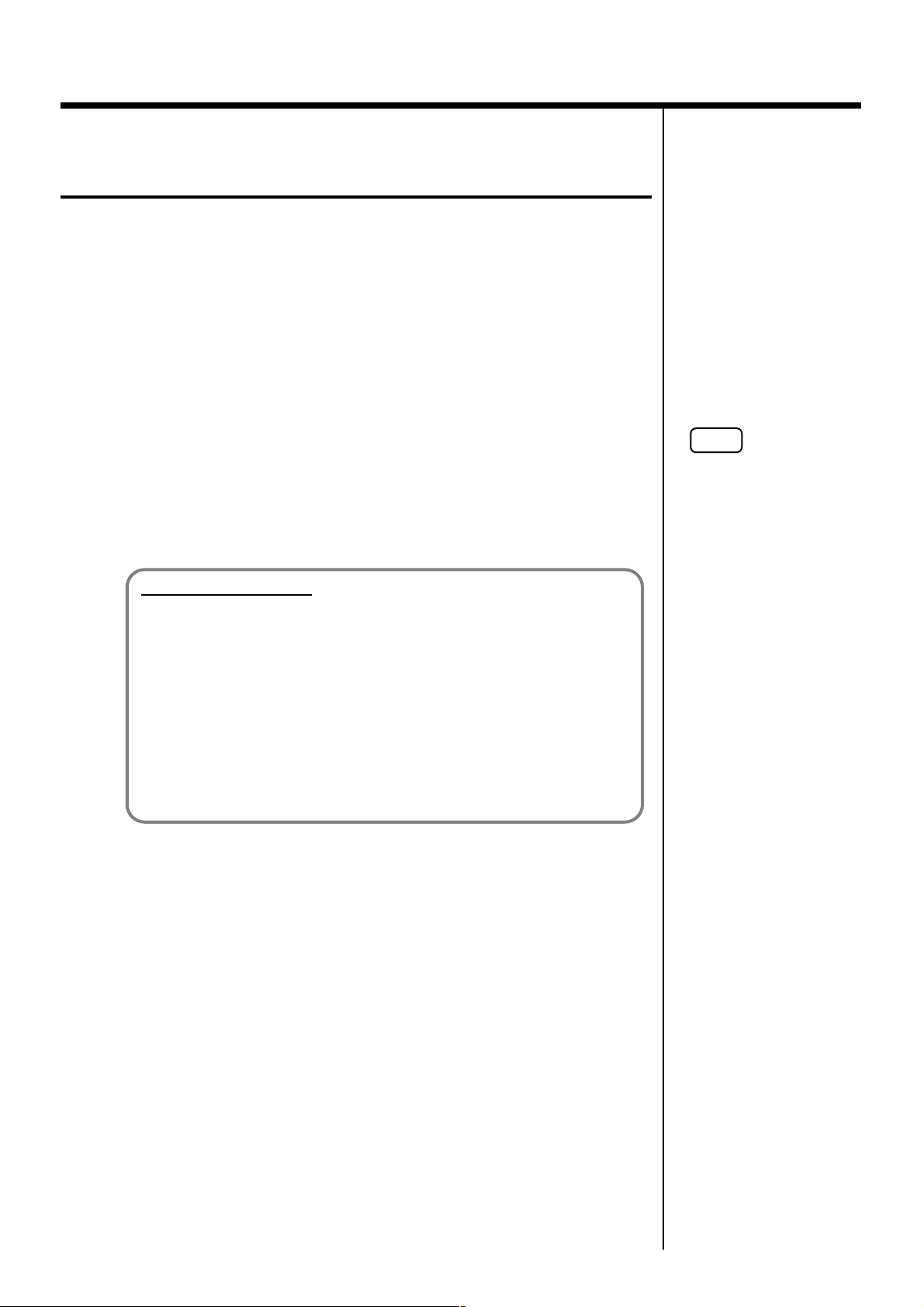
Hoofdstuk 1 het keyboard bespelen
Het maken van orgeltonen simuleren (Tone Wheel functie)
Wanneer één van de “Tone Wheel” tonen is geselecteerd, kunt u in de “Tone
Wheel functie” spelen, waarin het maken van orgelgeluiden wordt
gesimuleerd.
Een orgel heeft negen “harmonische balken” die in en uitgetrokken kunnen
worden, en door de balken in verschillende positiecombinaties te
gebruiken, kan er een variatie aan tonen worden gemaakt. Er zijn
verschillende “voeten” (feet) aan elke balk toegewezen, en de tonen van de
geluiden worden door deze “voeten” bepaald.
U kunt het maken van tonen door middel van harmonische balken
simuleren door aan de Tone knoppen footages toe te wijzen.
In de Tone Wheel functie wordt er geschakeld tussen footages door op de
[Tone Wheel] knop te drukken. Aan andere Tone knoppen dan de [Piano]
knop is een totaal van negen footages en percussie instrumenten
toegewezen aan.
NOTE
Wanneer het Tone Wheel is
geselecteerd, kunt u de
duale functie niet
toepassen (p 18).
Wat zijn “voeten”?
Voeten verwijzen in principe naar de pijplengten die in pijporgels wordt
gebruikt. De lengte pijplengte die wordt gebruikt om voor het keyboard
de referentie toon (grondtoon) te maken is acht voet. Als u de pijp
halveert, wordt de pitch één octaaf hoger; als u daarentegen de
pijplengte verdubbelt, wordt de toon één octaaf hoger. Zodoende zou
een pijp die een toon van één octaaf onder de referentie van 8’ (acht
voet) maakt 16’ zijn; voor één octaaf boven de referentie, zou de pijp 4’
zijn; en om de toon met nóg een octaaf te verhogen, zou hij naar 2’
moeten worden verkort.
Op toonwielorgels, in het hoge bereik van het keyboard, worden voeten met
een hoge toon om één octaaf lager “heen gewonden”.
Door het gedeelte van hoge frequentie om te vouwen, wordt voorkomen dat
de geluiden van hoge frequentie onaangenaam schel klinken. Door het
gedeelte van lage frequentie om te vouwen, wordt voorkomen dat het
geluid “modderig” klinkt.
Op de FP-5 wordt dit kenmerk waarheidsgetrouw gesimuleerd.
15
Page 16
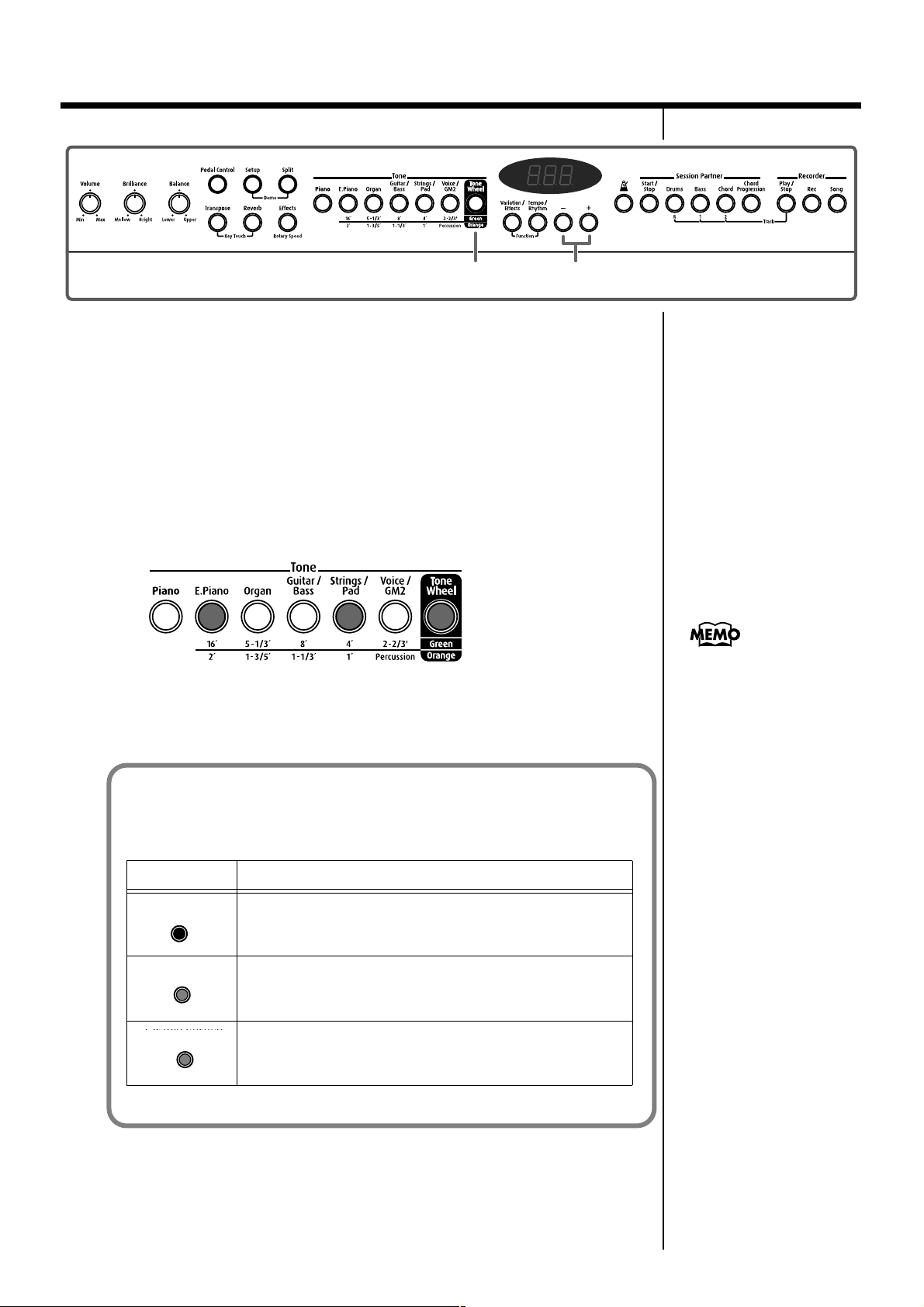
Hoofdstuk 1 het keyboard bespelen
Oranje verlicht
07
1,3,4
2
1. Druk op de [Tone Wheel] knop, zodat de indicator rood
oplicht.
2. Druk op de [-] of [+] knop om een toon te selecteren.
3. Druk op de [Tone Wheel] knop, zodat de indicator groen of
oranje oplicht.
De FP-5 schakelt naar de “Tone Wheel functie”, de functie wordt
ingeschakeld, en de footage knoppen gaan knipperen.
fig.05-10
groen of
oranje verlicht
4. Druk op de [Tone Wheel] knop tot de knop rood verlicht is,
om de Tone Wheel functie te verlaten.
.
Over de verlichting van de [Tone Wheel] knop indicators
Wanneer u op de [Piano]
knop drukt, verlaat de FP-5
de Tone Wheel functie,
ongeacht de verlichtingsstatus van de [Tone Wheel]
knoppen.
16
De indicators van de [Tone Wheel] knoppen geven de status van de toon
en voetgroep aan, zoals hieronder is aangegeven.
Indicator Uitvoering
Rood verlicht
Groen verlicht
Oranje verlicht
In de hogere toon (Upper Tone) of lagere toon (Lower
Tone) is “Tone Wheel” geselecteerd.
De voeten of hogere footage groep kan in de Tone
Wheel functie worden in en uitgeschakeld.
De voeten of lagere footage groep kan in de Tone
Wheel functie worden in en uitgeschakeld.
Page 17
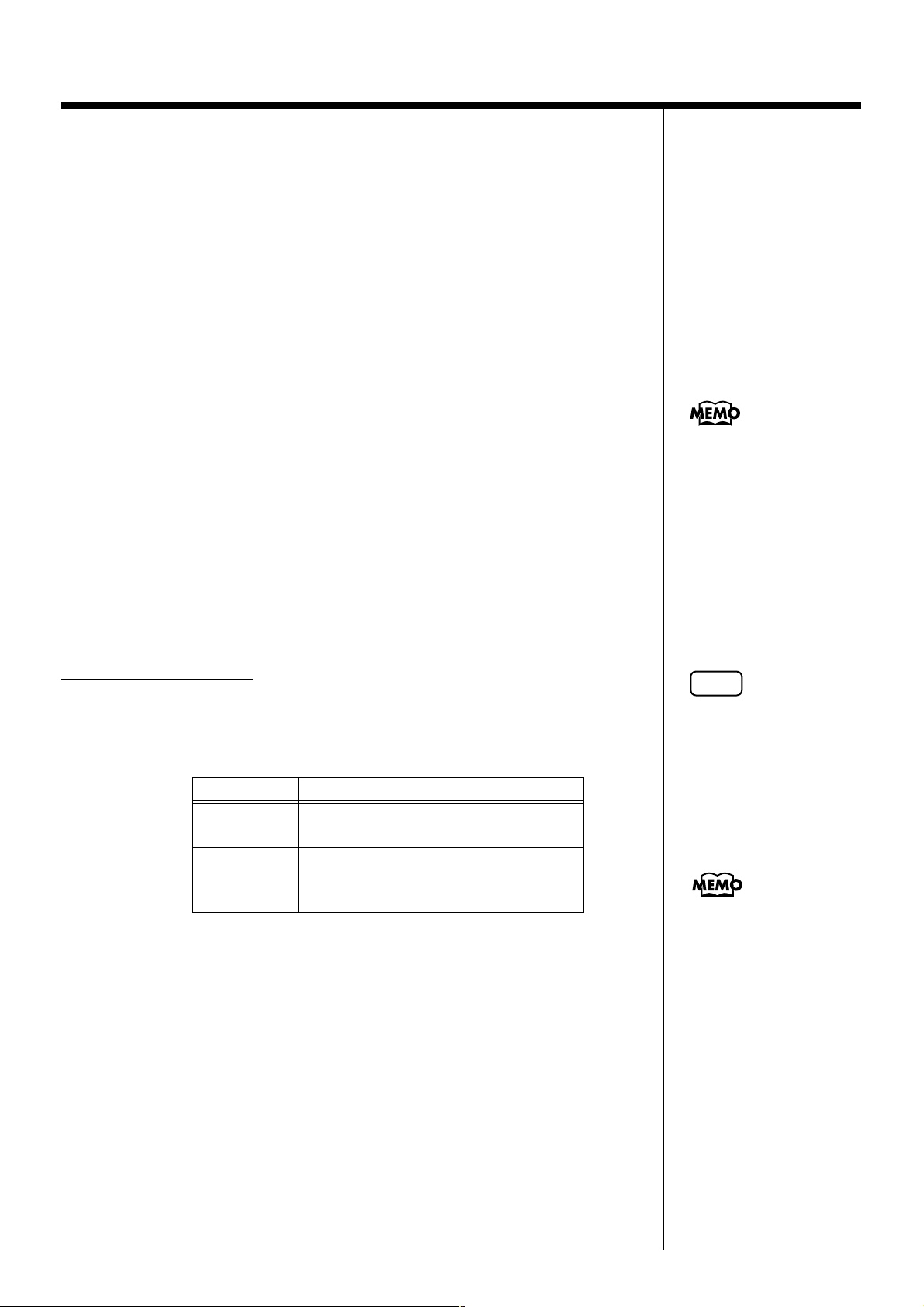
Hoofdstuk 1 het keyboard bespelen
■ De footage selecteren
1. Druk op de [Tone Wheel] knop om de hogere (indicator van
de knop licht groen op) of de lagere (indicator van de knop
licht oranje op) footage groep te selecteren.
2. Druk op de Tone knoppen om de verschillende footages aan
en uit te zetten.
■ Het volume van voeten veranderen
Het volume op voeten kan met acht beschikbare volumeniveaus worden
aangepast.
1. Druk op de [Tone Wheel] knop om de hogere (indicator van
de knop licht groen op) of de lagere (indicator van de knop
licht oranje op) footage groep te selecteren.
2. Houd de Tone knop ingedrukt voor de footage, waarvan u
het volume wilt wijzigen, en druk op de [-] of [+] knop om
het volume aan te passen.
Het volumeniveau van de footage, die is toegewezen aan de knop die is
ingedrukt, wordt weergegeven.
Over Perc (percussie)
Perc (percussie) voegt aan het begin van de noot een geluid van het attacktype toe, om het geluid meer dynamiek te geven. Het attack geluid
verandert naar aanleiding van de waarde.
Instellingen Omschrijving
2e
3e
De percussie op toonwielorgels is niet op alle gespeelde noten van
toepassing. Als er noten legato (vloeiend en verbonden) werden gespeeld,
werd er alleen op de eerst gespeelde noot percussie toegepast. Als er noten
staccato (elke noot afzonderlijk gearticuleerd) werden gespeeld, werd er op
alle noten percussie toegepast. Deze methode wordt enkelvoudig trigger
algoritme genoemd, en is een erg belangrijk element in orgeluitvoering.
Percussie klinkt op een toon die één octaaf
boven die van de toets die is ingedrukt ligt.
Percussie klinkt op een toon die één-éénvijfde octaaf boven die van de toets die is ingedrukt ligt.
De instellingen, die hier
worden gewijzigd, worden
voor elke toon afzonderlijk
opgeslagen. Zelfs wanneer
u de Tone Wheel functie
heeft verlaten, kunt u op de
[Tone Wheel] knop drukken om de toon met de
gewijzigde instellingen te
selecteren.
NOTE
De percussie wordt alleen
op de HOGERE (UPPER)
toon toegepast
Wanneer percussie is ingeschakeld, wordt de 1’ toon
niet geproduceerd (p. 15).
Op de FP-5 wordt dit kenmerk gesimuleerd.
17
Page 18
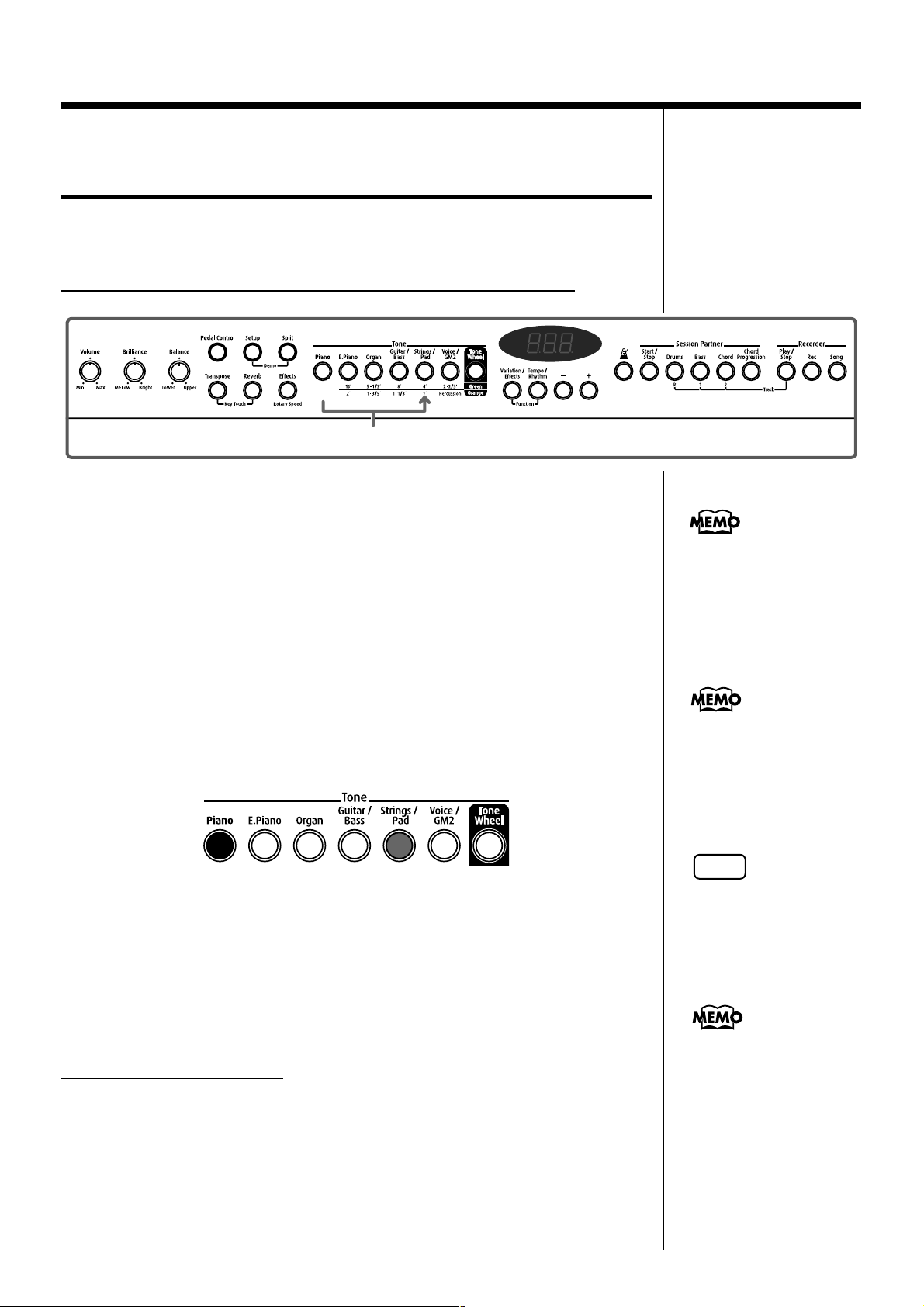
Hoofdstuk 1 het keyboard bespelen
b
b
Met twee gelaagde tonen uitvoeren (Dual play)
U kunt twee verschillende geluiden van een enkele toets op hetzelfde
moment spelen. Deze uitvoeringsmethode wordt “Dual play” genoemd.
Voorbeeld: probeer piano en strijk (strings) tonen te lagen
fig.01-09
1
1. Houd de [Piano] knop ingedrukt, en druk op de [Strings/
Pad] knop.
De indicators voor beide knoppen lichten op.
Raak het keyboard aan. Zowel het piano als het strijkgeluid is hoorbaar.
Door op een dergelijke wijze twee Tone knoppen tegelijkertijd in te drukken
wordt Dual play geactiveerd.
Van deze twee geselecteerde tonen wordt diegene, waarvan u de Tone knop
als eerste indrukte, de “Hogere toon” genoemd, en diegene waarvan u de
Tone knop daarna heeft ingedrukt, wordt de “Lagere toon” genoemd.
De indicator van de Tone knop van de hogere toon licht rood op, en die van
de lagere toon licht oranje op.
fig.01-10
U kunt de toon van de
lagere toon met één octaaf
tegelijk wijzigen. Zie “De
toon van de lagere toon wijzigen in stappen van één
octaaf (Octaaf shift)” (p. 44)
U kunt de volumeniveau
alans van de twee tonen
variëren. Zie “In Dual play
en Split play de volume-
alans wijzigen” (p. 21).
rood
Hogere toon
Hier is de piano klank de hogere en de strijkklank de lagere toon.
oranje
Lagere toon
NOTE
U kunt de duale functie
niet inschakelen als de
Tone wheel is geselecteerd
(p. 15).
2. Druk op één van de twee Tone knoppen om Dual play te
verlaten.
Nu is alleen de toon van de knop die u zojuist heeft ingedrukt hoorbaar.
Hoewel het effect, als u het
De toonvariaties wijzigen
1. Druk op de [-] of [+] knop om de hogere toon te wijzigen.
2. Houd de Tone knop van de lagere toon ingedrukt, en druk
op de [-] of [+] knop om de lagere toon te wijzigen.
18
pedaal indrukt in de Dual
play, op beide tonen wordt
toegepast, kunt u de FP-5 zo
instellen dat het effect niet
op de lagere toon wordt toegepast. Zie “Veranderen
hoe de pedaaleffecten worden toegepast” (p. 43).
Page 19
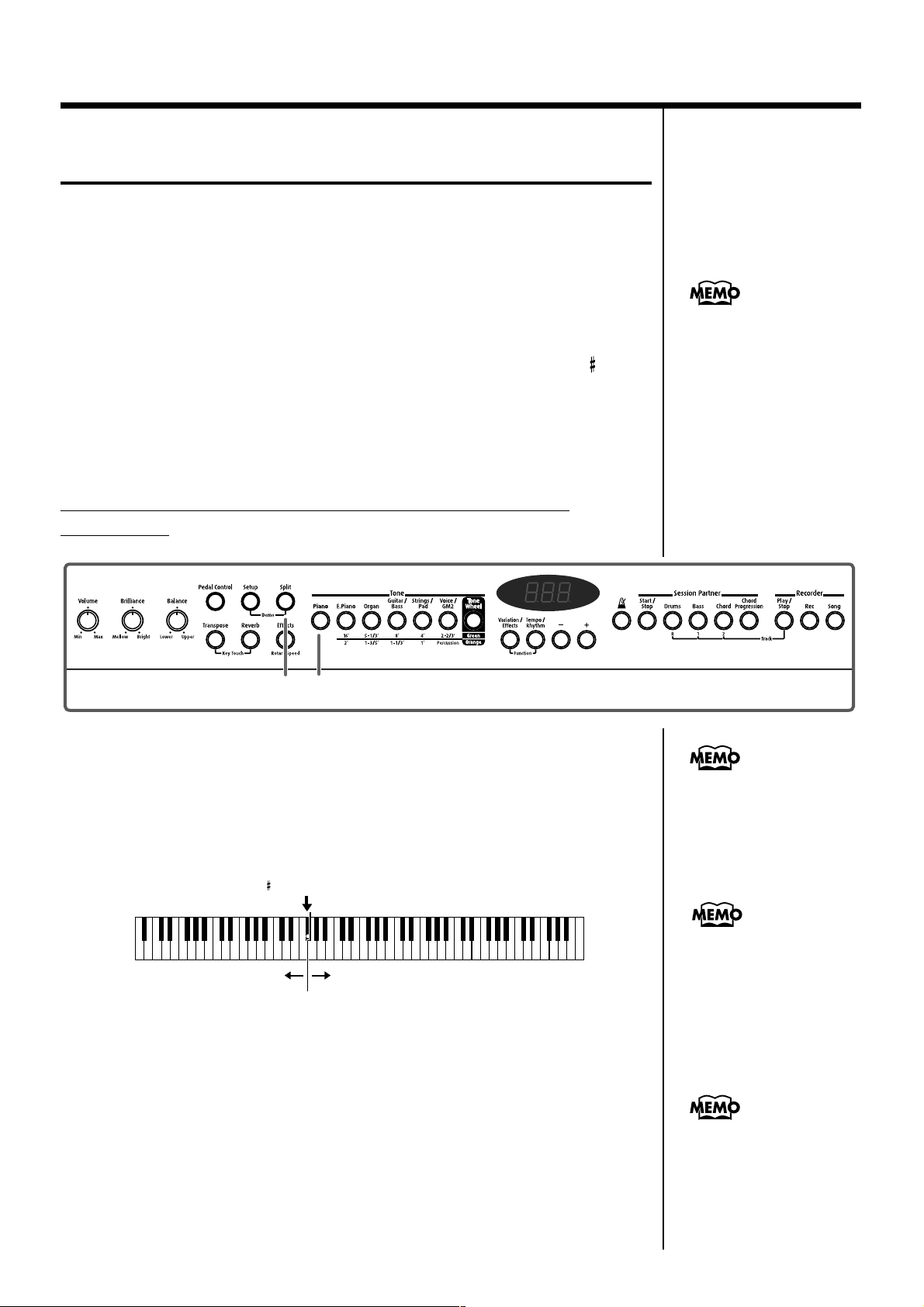
Hoofdstuk 1 het keyboard bespelen
b
b
Spelen met verschillende klanken in de linker en rechterkant van het keyboard (Split play)
Het spelen, terwijl het keyboard op een bepaalde toets in een linker en
rechterkant is gedeeld, wordt “Split play” (gesplitst spelen) genoemd, en
het punt waarop het keyboard wordt gedeeld, wordt het “splitspunt”
genoemd.
In Split play kunt u aan de linker en rechterkant een verschillend toongeluid
hebben.
Als het instrument wordt aangezet, is het splitspunt ingesteld op “F 3” De
splitspunt toets hoort bij de linkerkant.
In de Split play wordt een geluid dat aan de rechterkant wordt gespeeld een
“Hogere Toon” (“Upper Tone”) genoemd, en het geluid dat aan de linkerkant wordt gespeeld wordt een “Lagere Toon” (“Lower Tone”) genoemd.
Voorbeeld: Laten we gesplitst spelen met de piano tonen
uitproberen.
fig.01-11
U kunt aangeven, welk
deel prioriteit krijgt, wanneer de effecten die aan de
hogere en lagere klank zijn
toegewezen van elkaar verschillen. Zie “Het deel
waaraan de effecten worden toegevoegd instellen”
(p. 44).
12,3
1. Druk op de [Piano] knop.
De piano toon is nu geselecteerd.
2. Druk op de [Split] knop, zodat de indicator oplicht.
Het keyboard is in hogere en lagere gedeelten onderverdeeld.
fig.01-12
F 3 (Splitspunt)
Lagere toon Hogere toon
Het rechterhand gedeelte van het keyboard speelt piano klank, en het
linkerhand gedeelte speelt A. Bass+Ride klank.
U kunt ook een klank voor de rechterkant (de hogere toon) spelen, voordat
u het keyboard splitst.
De indicator van de Tone knop licht voor de hogere klank rood, en voor de
lagere klank groen op.
3. Druk nogmaals op de [Split] knop om Split play te verlaten.
De indicator van de [Split] knop gaat uit en de hogere toon wordt de toon
voor het hele keyboard.
U kunt de volumeniveau
alans van de twee klanken
variëren. Zie “In Dual play
en Split play de volume-
alans wijzigen” (p. 21).
Wanneer voor de lagere
toon de “Tone Wheel” toon
is geselecteerd, licht de
indicator van de [Tone
Wheel] knop op in rood
(p. 16).
Als u van Dual play (p. 18)
naar Split Play omschakelt,
wordt de hogere klank die
in Dual play werd gebruikt
geselecteerd als hogere
klank voor Split play.
19
Page 20
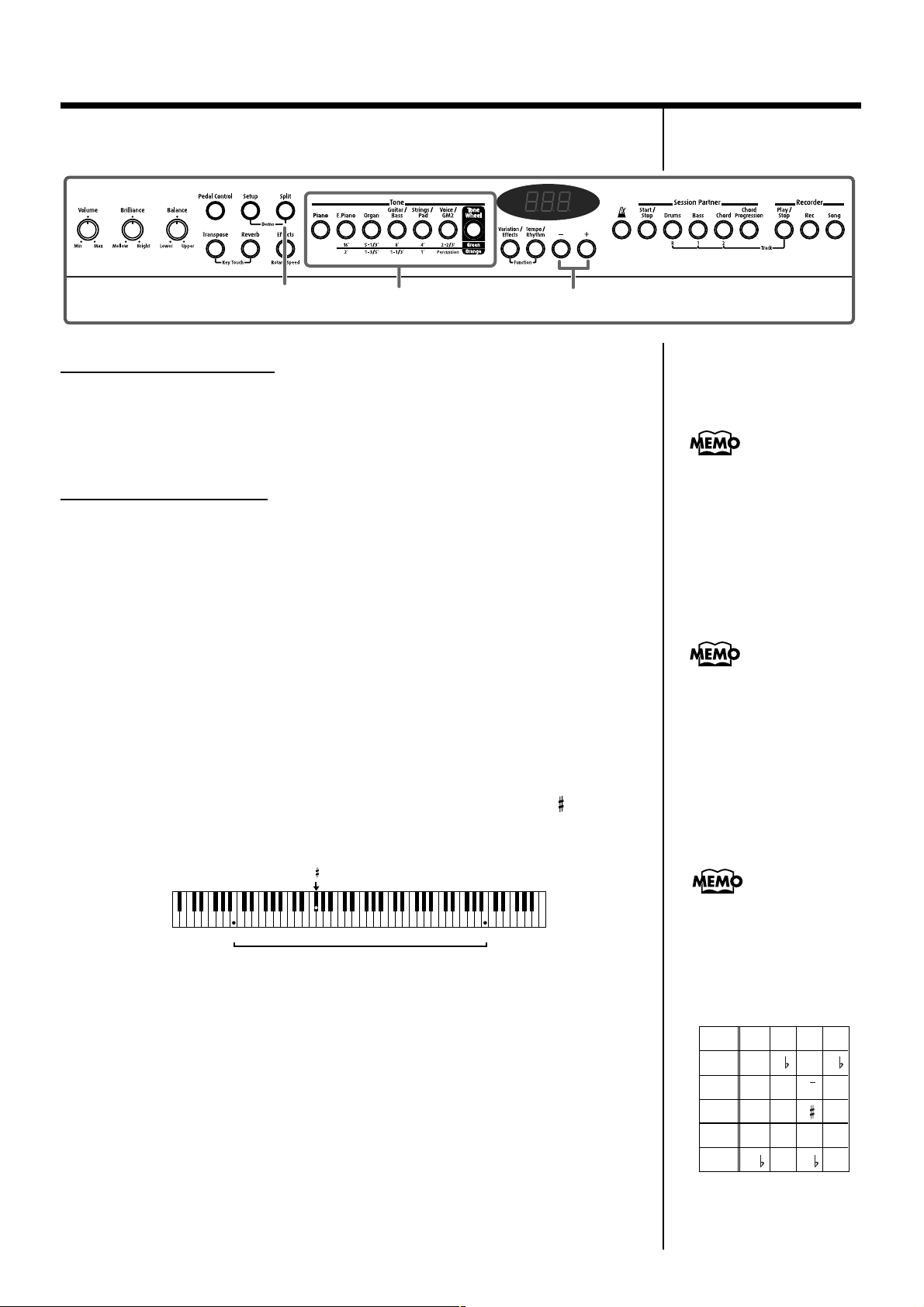
Hoofdstuk 1 het keyboard bespelen
■ Tone groep en toonvariatie wijzigen
fig.01-13
2,4 3,4
1,2
De hogere toon wijzigen
1. Druk op de Tone knop om een Tone groep te selecteren.
2. Druk op de [-] en [+] knoppen om de tonen te selecteren.
De lagere toon wijzigen
1. Houd de [Split] knop ingedrukt en druk op de Tone knop
om een Tone groep te selecteren.
2. Houd de [Split] knop ingedrukt en druk op de [-] en [+]
knoppen om de tonen te selecteren.
Zie “Met een variatie aan geluiden spelen” (p. 14) voor meer informatie
over het selecteren van tonen.
■ Het splitspunt van het keyboard wijzigen
U kunt binnen een bereik van B1 tot en met B6 de locatie waar het keyboard
wordt gedeeld (het splitspunt) wijzigen.
Wanneer het instrument wordt aangezet, is dit ingesteld op “F 3”.
Als voor zowel de hogere
als de lagere toon dezelfde
Tone knop is geselecteerd,
gaat, tijdens het ingedrukt
houden van de [Split]
knop, de indicator van de
Tone knop in groen knipperen.
U kunt de toon van de
lagere toon met één octaaf
tegelijk wijzigen. Zie “De
toon van de lagere toon in
stappen van één octaaf wijzigen (Octaaf shift)” (p. 44).
Deze instelling blijft effectief, totdat u de stroom uitzet.
fig.01-14
F 3
B1 B6
1. Houd de [Split] knop ingedrukt, en druk op een toets die als
splitspunt kan worden ingesteld.
De toets, die u heeft ingedrukt, wordt nu het splitspunt, en verschijnt in de
display.
De toets, die als splitpunt wordt gebruikt, hoort bij het linkerhand gedeelte
van het keyboard.
Als u de [Split] knop loslaat, gaat u terug naar het vorige scherm.
20
De naam van de toets, die
als splitpunt fungeert,
wordt in de display weergegeven, zoals hieronder
aangegeven.
Display
C d_ d E_
Letter
C D D E
naam
Display
E F F G
Letter
E F F G
naam
Display
A_ A b_ b
Letter
A A B B
naam
Page 21
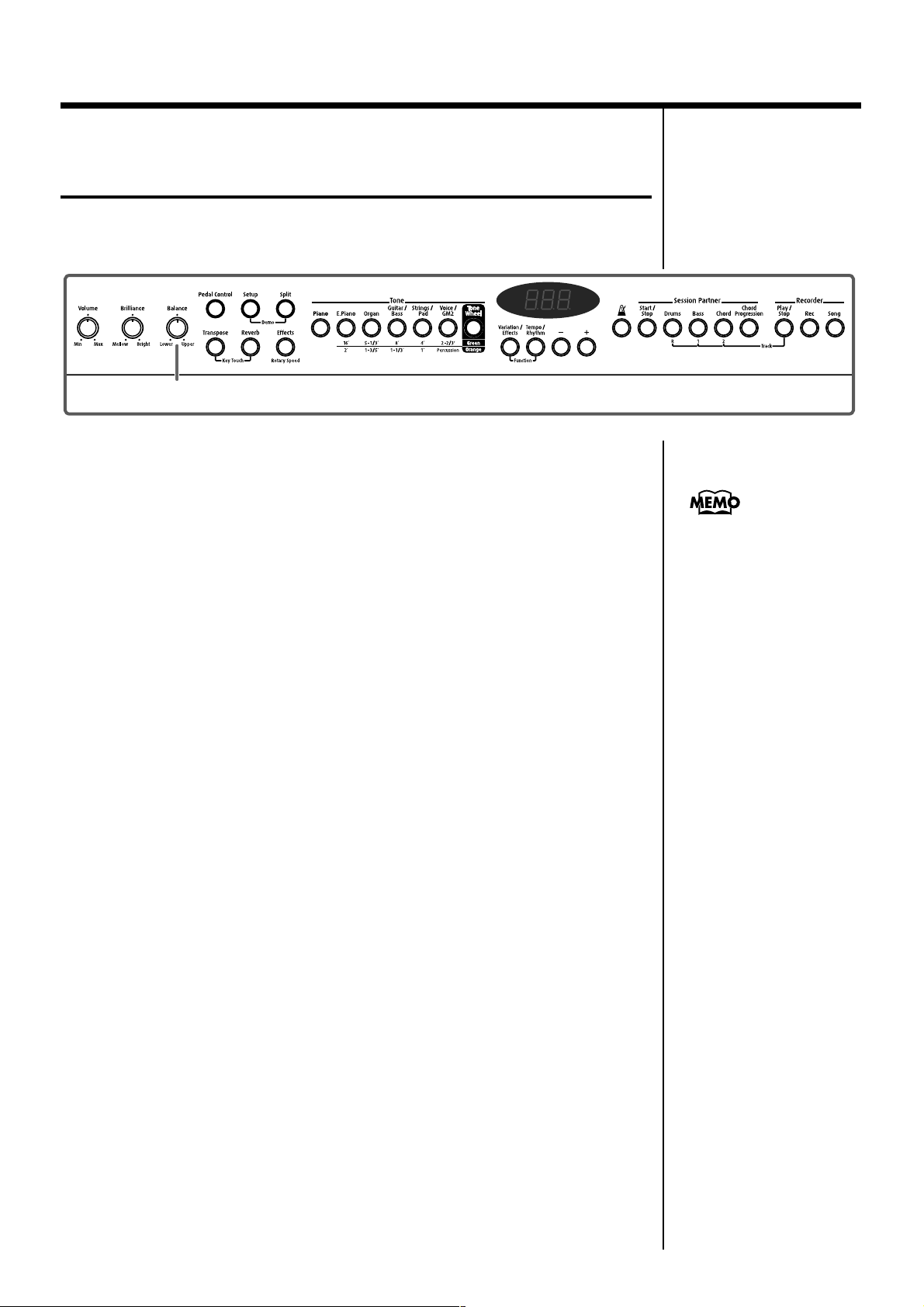
Hoofdstuk 1 het keyboard bespelen
In Dual play en Split Play de volumebalans wijzigen
U kunt in Dual Play (p. 18) en Split Play (p. 19) de volumebalans van de
hogere en lagere toon wijzigen.
fig.01-15
1
1. Gebruik de [Balance] draaiknop om de volumebalans aan te
passen.
U kunt de volumebalans
niet wijzigen, zelfs niet als
u aan de [Balance] draaiknop draait, wanneer voor
zowel de hogere toon als de
lagere toon Tone Wheel
orgels zijn geselecteerd.
21
Page 22
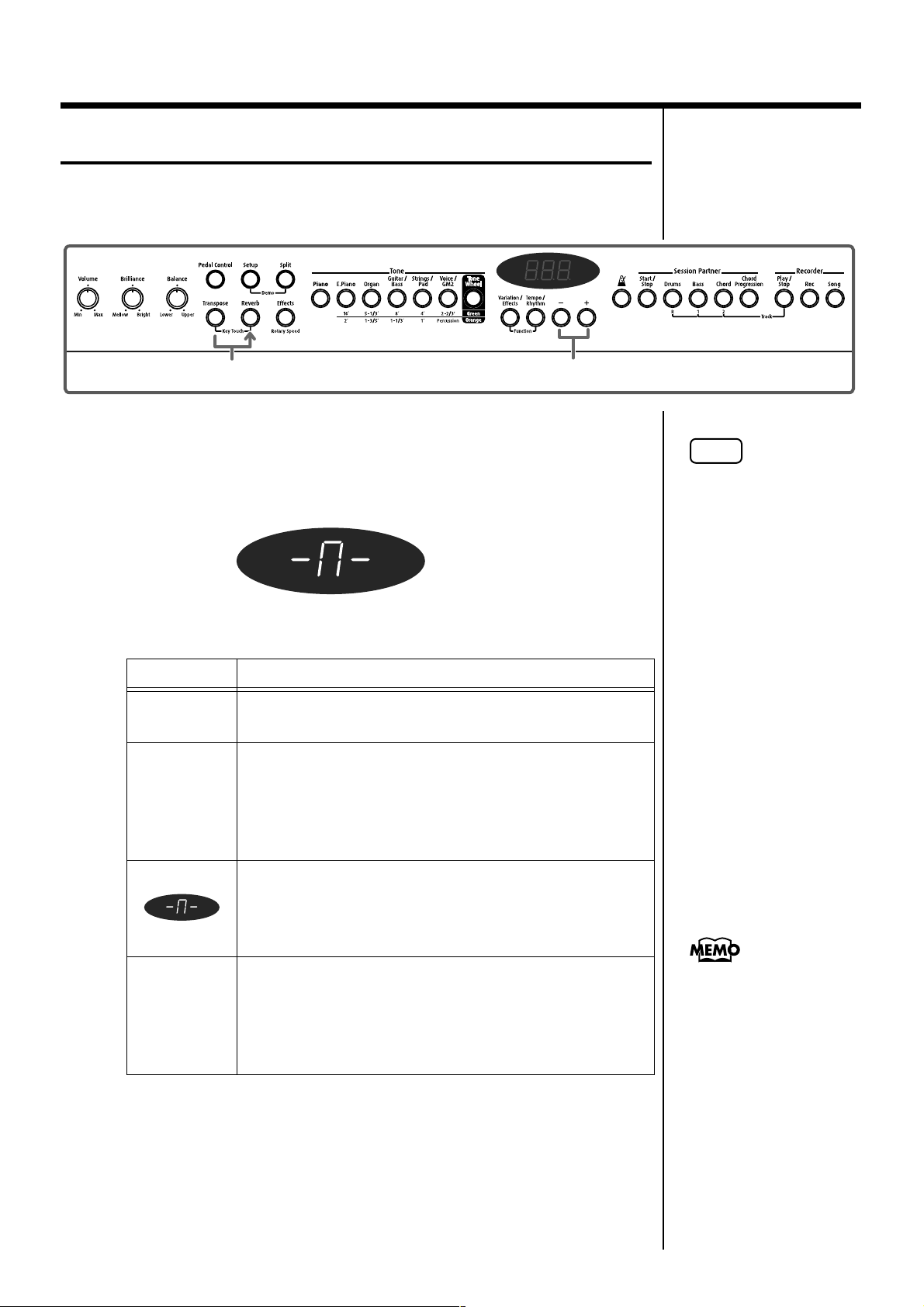
Hoofdstuk 1 het keyboard bespelen
b
De aanslag van het keyboard wijzigen
U kunt de aanslaggevoeligheid of de respons van de toetsen wijzigen.
Wanneer het instrument wordt aangezet, is dit op “N (Normaal)” ingesteld.
fig.01-17
1 2
1. Houd de [Transpose] knop ingedrukt, en druk op de
[Reverb] knop.
De indicators voor de [Transpose] en [Reverb] knoppen knipperen in rood.
fig.01-18
2. Druk op de [-] of [+] knoppen om de aanslag te selecteren.
Indicatie Omschrijving
OFF
(Fixed)
-L-
(Light)
-N-(Normal)
Het geluid wordt op een vast volume gespeeld, ongeacht
de kracht waarmee de toetsen worden bespeeld.
Er wordt een lichte keyboard aanslag geselecteerd. U kunt
fortissimo (ff) bereiken met een minder krachtige aanslag
dan normaal, zodat het keyboard lichter aanvoelt. Met
deze instelling is het, zelfs voor kinderen, gemakkelijk om
het instrument te bespelen.
Hiermee wordt de standaard keyboard aanslag ingesteld.
U kunt met de meest natuurlijke aanslag spelen. Dit komt
het dichtst in de buurt van de aanslag van een akoestische
piano.
NOTE
Voor sommige geluiden
kan het zijn, dat de aanslag
niet verandert.
-H-
(Heavy)
Hiermee wordt een zware keyboard aanslag geselecteerd.
U dient het keyboard krachtiger aan te slaan dan normaal
om fortissimo (ff) te spelen, zodat het keybaord zwaarder
aanvoelt. Met dynamische vingerzetting kunt u nog meer
gevoel aan uw spel toevoegen.
Als de keyboard aanslag op
“Fixed” (vast) is ingesteld,
kunt u de aanslaggevoeligheid die het geluid zal heb-
en instellen (p. 45).
3. Druk op de [Transpose] of de [Reverb] knop.
De indicators keren terug naar hun voormalige toestand.
22
Page 23
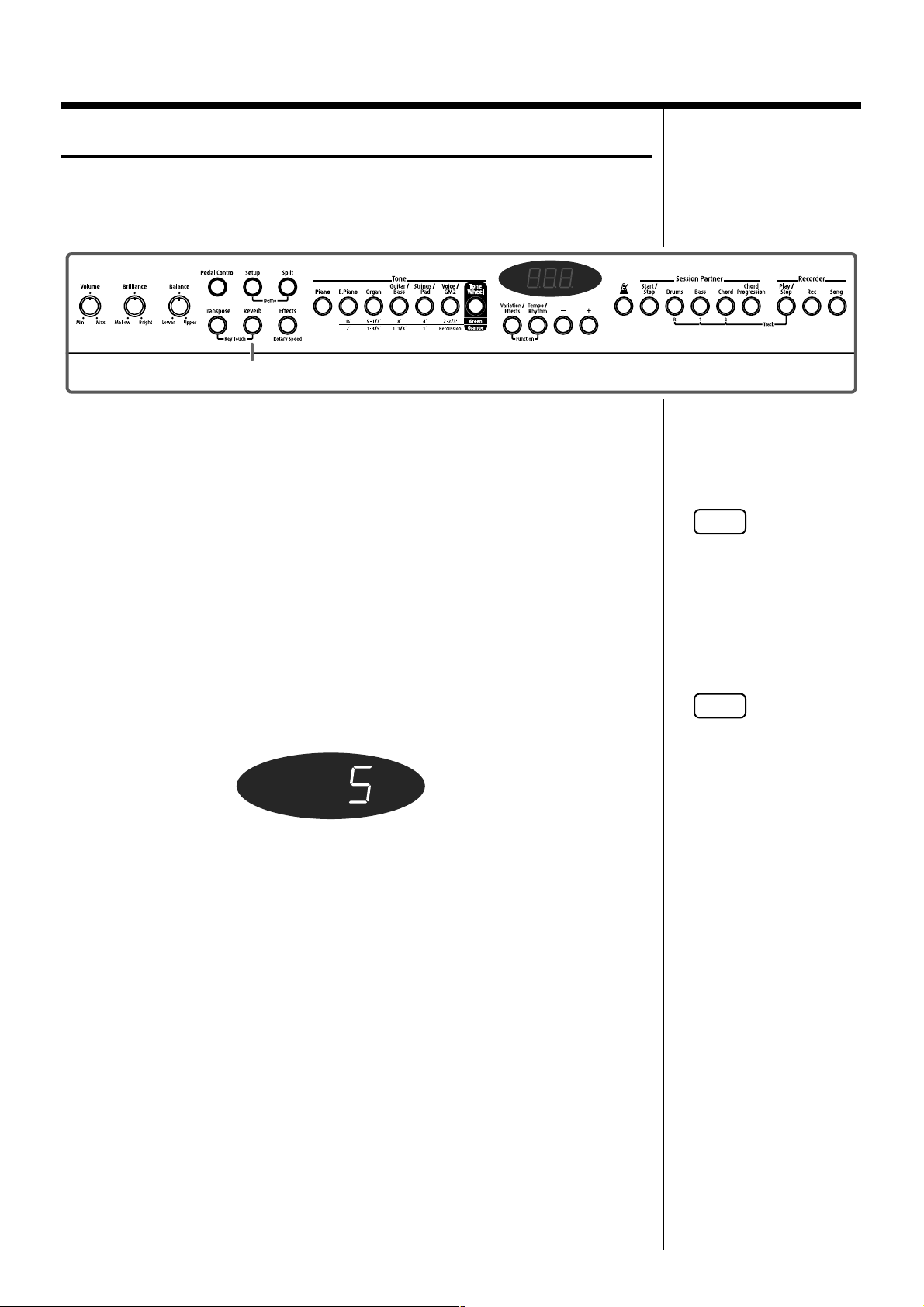
Hoofdstuk 1 het keyboard bespelen
Galm aan het geluid toevoegen (het reverb effect)
U kunt op de noten die u op het keyboard speelt een reverb effect toepassen.
Met het reverb effect kunt u een plezierige galm verkrijgen, zodat het klinkt
alsof u in een concertzaal of gelijksoortige ruimte speelt.
fig.01-21
1,2
1. Druk op de [Reverb] knop, zodat de indicator oplicht.
Raak het keyboard aan.
Het reverb effect wordt op de gehele toon toegepast.
2. Druk nogmaals op de [Reverb] knop om het Reverb effect te
beëindigen, zodat de indicator uitgaat.
■ De diepte van het reverb effect wijzigen
U kunt voor het reverb effect uit een tiental diepteniveaus kiezen.
1. Houd de [Reverb] knop ingedrukt, en druk op de [-] of [+]
knop.
De geselecteerde diepte van de reverb verschijnt in de display.
fig.01-22
NOTE
U kunt niet voor elke toon
afzonderlijk verschillende
diepte instellingen van het
reverb effect maken.
NOTE
U kunt de reverb effect
diepte van Session Partner,
Demo songs en Interne
songs niet wijzigen.
23
Page 24
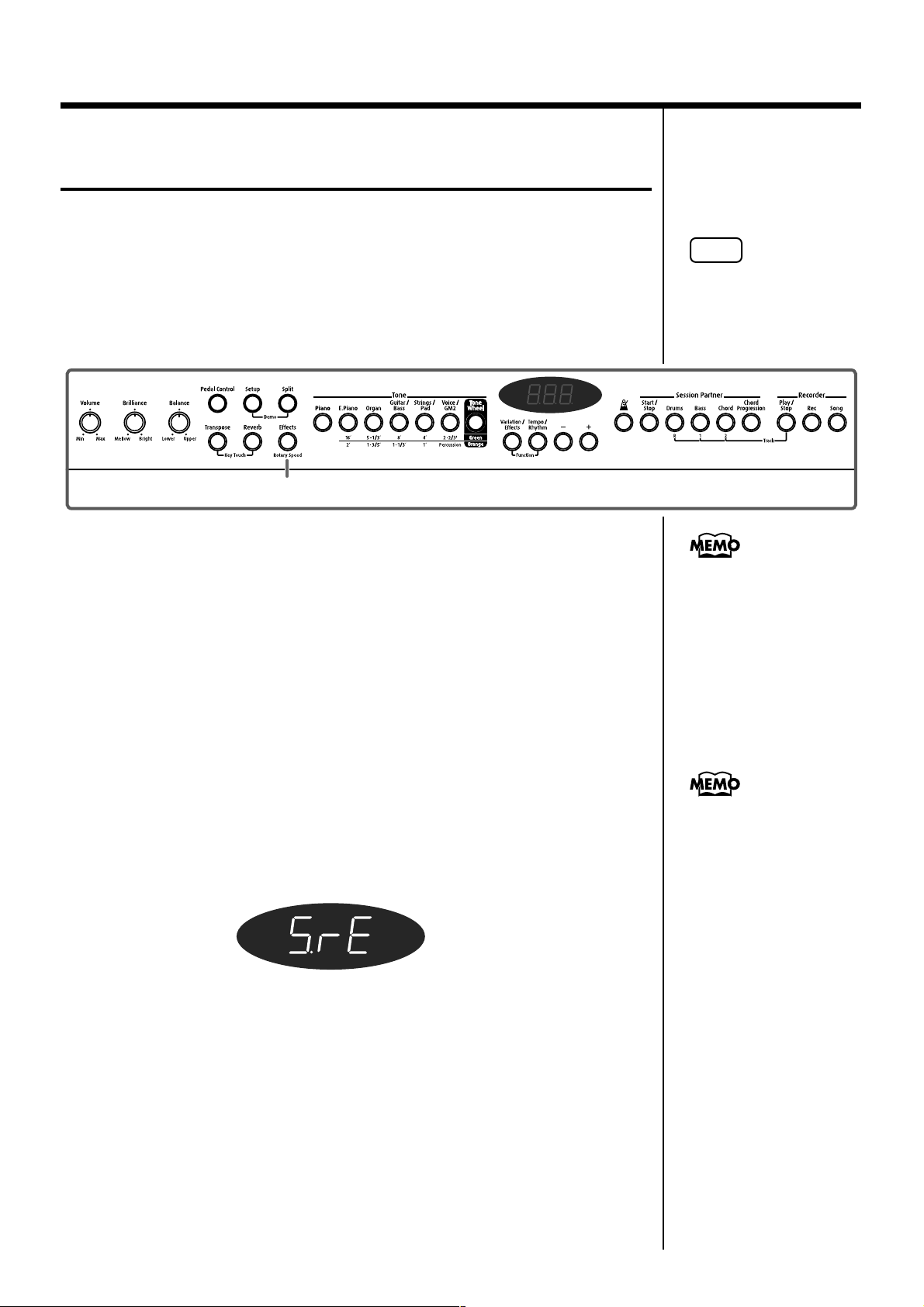
Hoofdstuk 1 het keyboard bespelen
Een variatie van effecten aan het geluid toevoegen
Naast reverb kunt u een variatie aan wijzigingen op de geluiden van de FP5 toepassen.
Deze worden “effecten” genoemd. U kunt op de FP-5 selecteren uit een
tiental verschillende effect types.
Met de standaard fabrieksinstellingen zijn er voor elke toon afzonderlijk
bepaalde effecten voorgeprogrammeerd.
fig.01-19
1,2
NOTE
Het kan zijn dat op
sommige geluiden geen
effecten worden toegepast.
1. Druk op de [Effects] knop, zodat de indicator oplicht.
Raak het keyboard aan.
Het effect wordt toegepast op de toon, die op dit moment is geselecteerd.
2. Druk nogmaals op de [Effects] knop om het effect te
verwijderen, zodat de indicator uitgaat.
■ Het Effect type wijzigen
1. Druk op de [Effects] knop, zodat de indicator oplicht.
Het effect wordt toegepast op de toon, die op dit moment is geselecteerd.
2. Druk op de [Variation/Effects] knop, zodat de indicator
oranje oplicht.
In de display verschijnt het effectnummer.
fig.01-22
Op sommige tonen is al
direct een effect toegepast.
Als u een dergelijke toon
selecteert, licht de indicator van de [Effects] knop
automatisch op.
U kunt, wanneer de effecten die aan de hogere en
lagere toon zijn toegewezen
van elkaar verschillen, aangeven welk deel prioriteit
krijgt. Zie “Het deel waaraan de effecten worden toegevoegd instellen” (p. 44).
24
Page 25

Hoofdstuk 1 het keyboard bespelen
3. Druk op de [-] of [+] knop om het effect te selecteren.
U kunt kiezen uit het volgende.
Indicatie Effecten Omschrijving
Als u het demperpedaal op een akoestische piano indrukt, resoneert het geluid
S.rE
Enh ENHANCER
SYMPATHETIC
RESONANCE
van de snaren die werden aangeslagen
met andere snaren, waardoor er rijke
galm en breedte aan het geluid wordt
toegevoegd.
Dit regelt de boventoonstructuur van de
hoge frequenties, zodat er sprankeling en
strakheid aan het geluid wordt toegevoegd.
dLy DELAY
Cho CHORUS
t.ch
rot ROTARY
Pha PHASER
FLn FLANGER
Odr OVER DRIVE
TREMOLO
CHORUS
Dit effect voegt een delay geluid toe dat
klinkt als een echo.
U kunt het geluid grotere dimensies
geven, met meer dynamiek en adem.
Dit effect is een Chorus effect met een
toegevoegde cyclische verandering in het
volume.
Dit effect voegt spinnende geluiden toe,
die lijken op het geluid van een klassiek
orgel met een roterende speaker.
Dit effect voegt aan het droge geluid een
phase-shifted geluid toe, zodat er een
draaiende verandering wordt voorgebracht, die ruimtelijkheid en diepte
creëert.
Dit effect produceert een metaalachtige
resonantie, waarbij het lijkt alsof een
vliegtuig opstijgt of landt.
Dit effect creëert een zachte distortion,
gelijk aan een buizenversterker.
dSt DISTORTION
De eerstvolgende keer dat u dezelfde toon selecteert, wordt dat effect type
toegepast.
Dit effect produceert een intensere distortion dan overdrive.
25
Page 26

Hoofdstuk 1 het keyboard bespelen
■ De effectdiepte wijzigen
U kunt voor het effect kiezen uit een tiental diepteniveaus.
1.
Houd de [Effects] knop ingedrukt en druk op de [-] of [+]
knop.
De diepte voor het chorus effect, dat op de huidig geselecteerde toon wordt
toegepast, verschijnt in de display.
fig.01-20
De eerstvolgende keer, dat u dezelfde toon selecteert, wordt het chorus
effect toegepast met de diepte, die u hier heeft geselecteerd.
■ Een spinnend geluid op orgeltonen toepassen (Rotary
effect)
Het Rotary effect wordt op sommige orgeltonen, die u met de [Organ] knop
kunt selecteren, en op de toon van de [Tone Wheel] knop toegepast.
Wanneer één van deze tonen is geselecteerd, kunt u de [Effects] knop
gebruiken om de snelheid van het rotary effect te wijzigen.
Wat het rotary effect doet is een “spinnend” effect toevoegen, dat lijkt op dat
van een orgel die een roterende speaker gebruikt.
1. Druk op de [Organ] knop en selecteer de orgeltoon.
NOTE
U kunt de diepte van het
rotary effect niet wijzigen.
Selecteer een ander effect
type dan het Rotary effect,
en verwijder het effect vervolgens, om te voorkomen
dat het effect Rotary effect
wordt toegepast.
Als er een toon is geselecteerd die het Rotary effect heeft als toevoeging,
flitst/knippert de indicator van de [Effects] knop in groen.
2. Schakel voor de snelheid van het rotary effect telkens tussen
snel en langzame rotatie door de [Effects] knop in te
drukken.
Wanneer de indicator van de [Effects] knop in groen flitst, wordt er een
sneller rotary effect toegepast.
Wanneer de indicator van de [Effects] knop in groen knippert, wordt er een
langzamer rotary effect toegepast.
26
Page 27

Hoofdstuk 1 het keyboard bespelen
De toon van het geluid in realtime wijzigen (Pedal control)
Door het meegeleverde pedaal op de Damper jack aan te sluiten, kunt u het
pedaal gebruiken om de tonen van het geluid te wijzigen.
fig.01-23
1,2
1. Houd de [Pedal Control] knop ingedrukt, zodat de indicator
oplicht.
NOTE
Druk op het keyboard.
Als u op het demperpedaal drukt, gaat de toon geleidelijk omhoog.
Wanneer het pedaal volledig is ingedrukt, wordt de toon (standaard) met
twee halve tonen verhoogd. Het geluid komt naar de oorspronkelijke toon,
wanneer u het pedaal loslaat. U kunt de mate waarin de toon wordt
verhoogd aanpassen door de pedaaldiepte te wijzigen.
2. Druk nogmaals op de [Pedal Control] knop om het
toonverbuigingseffect ongedaan te maken, zodat het lampje
van de knop uitgaat.
U kunt het demperpedaal zo instellen, dat de toon omlaag gaat als u hem
indrukt. U kunt ook het modulatie effect aan het pedaal toewijzen.
Zie “Het functioneren van de Pedal control wijzigen” (p. 44).
Wat “toonverbuiging” en “modulatie” doen.
Het effect dat de toon geleidelijk verhoogt of verlaagt wordt toonverbuiging
genoemd.
De reguliere, cyclische schommeling van de toon wordt modulatie of
vibrato genoemd.
Het demperpedaal effect
kan niet worden toegepast,
wanneer de [Pedal Control]
knop is verlicht.
De functie werkt niet juist,
wanneer er een pedaal
(anders dan expressie of
half-demperpedaal) wordt
gebruikt. Daarnaast dient u
ervoor te zorgen dat, wanneer u het meegeleverde
pedaal aansluit, de schakelaar van het bijgevoegde
pedaal op “Continuous” is
ingesteld.
NOTE
Het kan voorkomen, dat op
sommige geluiden het
modulatie effect niet kan
worden toegepast of dat de
hoeveelheid effect die u
krijgt meer of minder is
dan dat wat u bij andere
geluiden hoort.
27
Page 28

Hoofdstuk 1 het keyboard bespelen
De toonsoort van het keyboard transponeren (Key transpose)
U kunt de toonsoort van een uitvoering transponeren zonder dat u de
positie van uw vingers op het keyboard hoeft te veranderen. Deze functie
wordt “Key transpose” genoemd.
Hiermee kunt u een lied in een lastige toonsoort met veel kruizen ( ) en
mollen ( ) spelen in een toonsoort met een vingerzetting die voor u
gemakkelijker is. Dit is handig bij de begeleiding van een lied, om wat u
speelt overeen te laten stemmen met de toon van de stem van de zanger(es).
fig.01-23
1
Druk op de corresponderende toets
1. Houd de [Transpose] knop vast, en druk op de knop die
overeenkomt met de grondtoon van de gewenste toonsoort.
De Key transpose instellingwaarde verschijnt tijdens het ingedrukt houden
van de [Transpose] knop blijvend in de display.
U kunt, terwijl u de [Transpose] knop ingedrukt houd, de waarde zelfs
wijzigen door op de [-] of [+] knop te drukken.
Het beschikbare bereik is –6-0-5.
Als u de [Transpose] knop loslaat, keert u naar het vorige scherm terug.
Voorbeeld: Een lied in E majeur spelen na transpositie naar C
majeur
Houd de [Transpose] knop ingedrukt, en druk op de E toets (aangezien E de
grondtoon is).
Geteld vanaf de C als referentiepunt, beweegt men vier toetsen, inclusief de
zwarte toetsen, naar boven om E te bereiken. Dus verschijnt er in de display
een “4”.
fig.01-25
Door de [Transpose] knop
ingedrukt te houden en
tegelijkertijd de [-] en [+]
knoppen in te drukken,
keert de instelling terug
naar zijn oorspronkelijke
waarde.
28
Page 29

Hoofdstuk 1 het keyboard bespelen
De metronoom gebruiken
Zo kunt u gebruik maken van de metronoom.
fig.02-01
1. Druk op de [ Metronoom] knop om de metronoom te
laten klinken.
De [Tempo/Rhythm] knop knippert in rood en groen op de maat, die op dat
moment is geselecteerd. De indicator licht rood op op de accenten, en groen
op de zwakke noten.
1,2
2. Druk nogmaals op de [ Metronoom] knop om de
metronoom te stoppen.
■ Het tempo wijzigen
1. Druk op de [Tempo/Rhythm] knop, zodat de indicator rood
oplicht.
Het tempo wordt weergegeven.
Als u de [Tempo/Rhythm] knop indrukt, wordt om de beurt het tempo en
het huidig geselecteerde ritmenummer (aangegeven met een “r” ervoor)
weergegeven.
fig.02-02
2. Druk op de [-] of [+] knop om het tempo aan te passen.
29
Page 30

Hoofdstuk 1 het keyboard bespelen
■ De maat van de metronoom wijzigen
1. Druk terwijl u de [Tempo/Rhythm] knop ingedrukt houdt
op de [-] of [+] knop om de maat te selecteren.
De maat, die op dit moment is geselecteerd, wordt weergegeven.
fig.02-03
U kunt uit de volgende maten kiezen.
Display Maat Display Maat
2.2 2/2 6.4 6/4
Wanneer u het ritme of de
interne song wijzigt, wordt
de maat van de metronoom gewijzigd.
0.4
2.4 2/4 3.8 3/8
3.4 3/4 6.8 6/8
4.4 4/4 9.8 9/8
5.4 5/4 12.8 12/8
Alleen
tussen maten
7.4 7/4
■ Het volume wijzigen
Het volume van de metronoom kan met tien beschikbare volumeniveaus
worden aangepast.
Wanneer het instrument wordt aangezet, is dit op “5” ingesteld.
1. Druk, terwijl u de [ Metronoom]knop ingedrukt houdt,
op de [-] of [+] knop om het volume aan te passen.
Het volume, dat op dit moment is geselecteerd, wordt weergegeven.
fig.02-04
NOTE
U kunt de maat van de
metronoom niet wijzigen,
terwijl er een song of ritme
wordt gespeeld.
U kunt het maatpatroon
van de metronoom wijzigen. Zie p. 46.
30
Page 31

Hoofdstuk 2 Met ritmes meespelen
Wat is Session Partner?
Met “Session Partner” kunt met een sessie-achtig gevoel spelen
“Session Partner” is een gemakkelijk te gebruiken functie, die in verschillende aan muzikale stijlen begeleiding speelt.
Als u met deze authentiek begeleiding meespeelt, krijgt u het gevoel dat u
live met een band speelt.
Bijvoorbeeld, als u met “Session Partner” speelt, in plaats van de metronoom te gebruiken, kunt u altijd met iets anders erbij piano oefenen.
U kunt de begeleiding ook zo veranderen dat hij past bij wat u speelt.
Door de akkoorden en ritmes te wijzigen, kunt u, zelfs wanneer u dezelfde
melodie speelt, gemakkelijk allerlei nieuwe arrangementen creëren.
We hopen dat u door gebruik van de “Session Partner” functie met plezier
van de variatie aan uitvoeringsopties gebruik zult maken.
Wat kunt u met “Session Partner” doen?
In het algemeen kunt u met “Session Partner” de volgende dingen doen.
• Op de piano met een sessie-achtig gevoel met ritmes meespelen, terwijl
de akkoord progressie automatisch doorgaat (p. 32).
• Pianospelen om zo uzelf begeleiding te geven door met de linkerhand
(het linkerdeel van het keyboard) akkoorden aan te geven (p. 35).
• Het plezier ondervinden van vrijere pianouitvoeringen door uw eigen
originele akkoord progressies te gebruiken (p. 36).
U kunt met “Session Partner” uit drie “rhythms” (ritmes) kiezen en begeleiding toevoegen. De ritmes kunt u selecteren door de drie deelknoppen aan
en uit te zetten.
U kunt intro’s, afsluitingen, en fill-ins (korte frasen die op een overgangspunt in de song worden ingevoegd) spelen, door tijdens het bespelen van
het keyboard op verschillende knoppen te drukken.
Wat zijn de “Rhythms” van de FP-5?
De FP-5 biedt interne ritmes (“Rhythms”) in de stijl van pop, jazz en verschillende andere muzikale genres.
Ritmes of een combinatie aan elementen uit een muzikaal genre die de sfeer
of het signatuurgeluid van een bepaalde stijl voortbrengen, vormen de basis
voor de begeleiding die in “Session Partner” wordt gebruikt.
Een ritme is uit de volgende drie onderdelen opgebouwd.
• Drumgedeelte
• Basgedeelte
• Akkoordgedeelte
U kunt elk van deze delen afzonderlijk afspelen door op de [Drums], [Bass]
en [Chord] knoppen te drukken.
31
Page 32

Hoofdstuk 2 Met ritmes meespelen
Met de Session Partner meespelen
fig.02-05
Laten we nu proberen met de Session Partner mee te spelen.
Zorg ervoor, aangezien er een brede variatie aan muzikale genres wordt ge-
boden, dat u een ritme gebruikt dat het beste bij het gekozen lied. Zie “Een
ritme selecteren” (p. 33).
1. Druk op de [Start/Stop] knop.
De indicator van de [Start/Stop] knop licht rood op, en de intro begint te
spelen.
Nadat de intro is afgespeeld, verandert de kleur van het licht naar groen.
De akkoord progressie wordt automatisch toegevoegd, zodat u vrij bent om
de melodie te spelen.
1,2
Zie de “Ritme lijst” (p. 62)
voor meer informatie over
de verschillende ritme types.
U kunt de akkoord weergave
aan of uitzetten (p. 47).
2. Wanneer u nogmaals op de [Start/Stop] knop drukt, wordt
het einde gespeeld, en stopt het ritme.
Tijdens het afspelen van het einde, licht de indicator van de [Start/Stop]
knop op in rood. Wanneer het ritme stopt, gaat de indicator van de [Start/
Stop] knop uit.
Bovendien kunt u, wanneer de indicator van de [Start/Stop] knop rood verlicht is, door de [Start/Stop] knop nogmaals in te drukken de intro of het
einde, zelfs tijdens het afspelen, onmiddellijk stoppen.
Delen selecteren
U kunt corresponderende delen door middel van de [Drums], [Bass] en
[Chord] knoppen in of uitschakelen.
Wanneer u een knop indrukt en het bijbehorende lampje uitzet, wordt het
desbetreffende deel niet gespeeld.
* Sommige gitaargeluiden zijn opgenomen in het [Drums] gedeelte.
U kunt de akkoorden, die in
het ritme gespeeld dienen te
worden, ook handmatig aangeven. Zie “Spelen met de
akkoord progressie in de
linkerhand aangegeven
(Akkoord progressie uit)”
(p. 35) voor details.
U kunt de akkoord progressie patronen wijzigen. Zie
“De akkoord progressie van
een ritme selecteren” (p. 34).
U kunt de [Start/Stop] knop
indrukken om te eindigen
zonder een intro of einde te
spelen. Zie “De intro en het
einde aan of uitzetten”
(p. 47).
32
Page 33

■ Het volume van een deel wijzigen
U kunt het volumeniveau van afzonderlijke delen aanpassen.
fig.02-05
Hoofdstuk 2 Met ritmes meespelen
1,2
1. Druk op de [-] of [+] knop, terwijl u de knop van het deel
waarvan u het volumeniveau wilt wijzigen (de [Drums],
[Bass] of [Chord] knop), ingedrukt houdt.
Het volumeniveau van het deel, waarvan u de knop heeft ingedrukt, wordt
weergegeven.
2. Houd de [Start/Stop] knop ingedrukt en druk op de [-] of [+]
knop, als u het volumeniveau van alle delen wilt wijzigen.
Een ritme selecteren
Probeer nu het ritme, dat wordt uitgevoerd, te wijzigen.
fig.02-09
2 1
1
1. Druk op de [Tempo/Rhythm] knop, zodat de indicator
daarvan oranje oplicht.
Het ritmenummer wordt weergegeven.
Ritmenummers worden aangeduid met een “r” voor het nummer.
fig.02-10
2. Druk op de [-] of [+] knop om het ritme te selecteren.
Ritmes tijdens een uitvoering wijzigen
Als u ritmes wijzigt terwijl er een ritme wordt gespeeld, begint het geselecteerde ritme nadat de fill-in wordt afgespeeld.
Wat is een “Fill in”?
Een korte geïmproviseerde frase, die op de maatstreep wordt ingevoegd,
wordt een “Fill in” genoemd.
Hier wordt de frase gespeeld, die het beste bij het geselecteerde ritme past.
2
33
Page 34

Hoofdstuk 2 Met ritmes meespelen
Het tempo van een ritme wijzigen
De FP-5 heeft voor elk ritme een optimaal tempo.
U kunt het tempo van het geselecteerde ritme wijzigen.
Bovendien kunt u het tempo wijzigen, terwijl het ritme wordt gespeeld.
fig.02-08
1
2
1. Druk op de [Tempo/Rhythm] knop, zodat de indicator rood
oplicht.
Het tempo wordt weergegeven.
Als u de [Tempo/Rhythm] knop indrukt, worden om de beurt het tempo en
het huidig geselecteerde ritmenummer (aangeduid met een “r” ervoor)
weergegeven.
2. Druk op de [-] en [+] knoppen om het tempo aan te passen.
Het tempo binnen het bereik van {kwartnoot} = 20 ~ 250 wordt gewijzigd.
Wanneer de [Start/Stop] knop wordt ingedrukt, wordt het ritme op het ge-
selecteerde ritme afgespeeld.
Wanneer het tempo wordt weergegeven, kunt u het zo instellen, dat het
optimale tempo in de display verschijnt, en vervolgens tegelijkertijd de [-]
en [+] knoppen indrukken.
De akkoord progressie van een ritme selecteren
De FP-5 heeft voor elk ritme een optimaal akkoord progressie patroon.
Wanneer u tijdens uitvoering het akkoord (Chord) gedeelte speelt, is de ak-
koord progressie automatisch. U kunt als u wilt het akkoord progressie patroon wijzigen.
1. Houd de [Chord Progression] knop ingedrukt, en druk op de
[-] of [+] knop om het akkoord progressie patroon te
wijzigen.
Het nummer van het akkoord progressie patroon, dat op dit moment is geselecteerd, wordt weergegeven.
fig.02-11
Wanneer u tijdens Session
Partner spel het ritme wijzigt, verandert het tempo
niet. U kunt het op zulke
momenten op optimaal
instellen door ervoor te zorgen dat het tempo in de display verschijnt, en
vervolgens tegelijkertijd op
de –[-] en [+] knoppen te
drukken.
Zie de “Akkoord progressie
patroon lijst” (p. 63), voor
meer informatie over
akkoord progressie patronen.
Opgenomen akkoord progressie patronen worden
opgeslagen onder “ ”.
U kunt “ ” patronen
selecteren door op de [-]
knop te drukken als
patroonnummer 1 wordt
weergegeven.
34
U kunt de grondtoon van
het eerste akkoord wijzigen. Zie “De grondtoon van
de akkoord progressie” (p.
47).
Page 35

Hoofdstuk 2 Met ritmes meespelen
Spelen met de akkoord progressie in de linkerhand aangegeven (akkoord progressie uit)
Als u speelt, terwijl het keyboard op een bepaalde toets is verdeeld in een
linker en een rechterkant, wordt dit “Split play” genoemd.
In Split play kunt u de linkerkant, in plaats van hem te gebruiken voor de
lagere toon, gebruiken om akkoorden aan te geven.
fig.02-13
NOTE
Wanneer u de akkoorden
in het linker gedeelte van
het keyboard aangeeft,
wordt Dual play (p. 18) in
het rechter gedeelte
onmogelijk gemaakt.
1. Druk op de [Chord Progression] knop, zodat de indicator
uitgaat.
De indicator van de [Split] knop licht op.
De indicator van de [Start/Stop] knop knippert, en de FP-5 wordt in de
standby modus gezet.
2. Het akkoord wordt aangegeven met een toets in het linker
gedeelte van het keyboard, en het ritme begint.
fig.02-14
F 3 (Splitspunt)
Het gebied dat als akkoord
wordt aangegeven
Geef in het linker gedeelte van het keyboard het akkoord aan, en voer aan
de rechterkant de melodie uit.
Het is niet nodig om de toetsen voor akkoorden aan de linkerkant ingedrukt
te houden. Zelfs nadat u de toets loslaat, blijft hetzelfde akkoord klinken,
totdat het volgende akkoord wordt gespeeld.
Wanneer u akkoorden aangeeft, worden geluiden van de linkerkant van het
keyboard niet gespeeld.
3. Druk op de [Start/Stop] knop om het ritme te stoppen.
Nadat het einde klaar is, stopt de uitvoering.
De indicator van de [Start/Stop] knop begint dan te knipperen, en de
FP-5 wordt in de standby modus gezet.
4. Druk op de [Chord Progression] knop om de functie te
verlaten.
3
U kunt akkoorden op gemakkelijke wijze met uw vinger
aangeven, zelfs zonder de
toetsen van alle noten die het
akkoord bevat in te drukken.
Zie “Akkoord vingerzetting
lijst” (p. 65) voor meer informatie over de vingerzetting
voor akkoorden.
De indicator van de knop
gaat niet uit wanneer u hier
op de [Split] knop drukt. Op
dit moment kunt u de lagere
toon uitvoeren, terwijl u in
het linker gedeelte van het
keyboard akkoorden aangeeft. Wanneer u nogmaals
op de [Split] knop drukt,
gaat de indicator van de
knop wel uit, en kunt u spelen terwijl u over het hele
keyboard akkoorden aangeeft.
1,4
Het punt waarop het keyboard is gedeeld wordt
“splitspunt” genoemd. U
kunt dit splitspunt ook wijzigen. Voor meer informatie,
zie “Het splitspunt van het
keyboard wijzigen” (p. 20).
35
Page 36

Hoofdstuk 2 Met ritmes meespelen
Opgenomen akkoord progressie patronen worden
opgeslagen onder “ ”.
U kunt “ ” patronen
selecteren door op de [-] knop
te drukken als patroonnummer 1 wordt weergegeven.
Het kan zijn dat de song niet
juist wordt afgespeeld, als de
uitvoering met een andere
maat wordt gespeeld dan de
maat die tijdens de opname
van de oorspronkelijke
akkoord progressie werd
gebruikt.
De akkoord progressie opnemen (Chord progression)
U kunt een akkoord progressie, die u met gebruik van de linkerhand heeft
aangegeven, bewaren.
fig.02-15
1. Houd de [Chord Progression] knop ingedrukt, en druk op de
[Rec] knop.
De indicators van de [Chord Progression] knop en de [Rec] knop knipperen
in rood, de indicator van de [Start/Stop] knop knippert in oranje en de FP5 is opnameklaar.
In de display verschijnt de “UCP (User Chord Progression)”.
fig.02-16
U kunt met een favoriete
akkoord progressie naar een
brede variatie aan stijlen luisteren. Zie “Een akkoord progressie vaststellen” (p. 47).
13
Druk op de [Chord Progression] knop of de [Rec] knop
om de opnameklaar toestand te verlaten.
2. Het akkoord wordt aangegeven met een toets in het linker
gedeelte van het keyboard, en het ritme begint.
Het akkoord dat wordt gespeeld wordt weergegeven in de display.
U kunt tot maximaal zestien akkoorden opslaan.
3. De opname stopt wanneer de uitvoering langer wordt dan
acht maten of wanneer u op de [Start/Stop] knop drukt.
De opgeslagen maattelling veranderen.
U kunt het aantal maten, die voor de akkoord progressie zijn opgenomen,
wijzigen. Wanneer u de FP-5 aanzet, is dit ingesteld op acht maten. Er kunnen maattellingen van “4/8/12/16” worden geselecteerd.
1. Houd de [Chord Progression] knop ingedrukt, en druk op de
[Rec] toets.
De “UCP (User Chord Progression)” verschijnt in de display.
2. Druk op de [-] en [+] knop om maattellingen te selecteren.
3. Het akkoord wordt door een toets aan de linkerkant van het
keyboard aangegeven, en het ritme begint.
4. Druk op de [Start/Stop] knop om de opname te stoppen.
36
NOTE
NOTE
U kunt tot maximaal zestien
akkoorden opslaan. De
opname stopt wanneer het
zeventiende akkoord wordt
aangegeven, ongeacht het
aantal ingestelde maten.
De opgenomen akkoord
progressie wordt verwijderd, zodra de stroom
wordt uitgezet. Als u deze
wilt bewaren, dient u de
Setup op te slaan (p. 37).
Page 37

Instellingen opslaan (setup)
U kunt uw favoriete combinaties van tooninstellingen, instellingen voor
tweedelig en gesplitst spelen, Session Partner instellingen, enzovoort opslaan als een “Setup”.
Als iets op deze wijze eenmaal is opgeslagen, kunt u het instrument direct
naar de gewenste groep met instellingen omschakelen, door de desbetreffende Setup op te vragen.
U kunt tot maximaal 7 verschillende programma’s opslaan.
Bij levering vanuit de fabriek waren de aanbevolen instellingen in het in-
strument opgeslagen.
fig.02-15
Hoofdstuk 2 Met ritmes meespelen
De Setup bevat opgeslagen
en niet opgeslagen instellingen.
Zie “Instellingen die in de
setup zijn opgeslagen”
(p. 71).
1
1. Houd de [Setup] knop ingedrukt, en druk op de
desbetreffende Tone knop.
De ingedrukt Tone knop en de display gaan knipperen, en de huidige instellingen worden opgeslagen.
■ Opgeslagen instellingen selecteren
1. Druk op de [Setup] knop.
De indicator van de Tone knop knippert GROEN.
2. Druk op de Tone knop, waarvan u de instellingen die zijn
opgeslagen, wilt terugvragen.
Alleen indicator van de geselcteerde knop knippert GROEN
37
Page 38

Hoofdstuk 3 Een uitvoering opnemen
g
U kunt uw uitvoeringen gemakkelijk opnemen.
U kunt een uitvoering die u heeft opgenomen afspelen, om te controleren
wat en hoe u heeft gespeeld, en u kunt, door gebruik van ritme melodieën,
meespelen met een eerder opgenomen begeleiding.
Opmerkingen met betrekking tot opnemen
• Er kan slechts één song worden opgenomen. Bij tweede of latere
opnamen, wordt de eerder opgenomen song gewist, zodra het nieuwe
materiaal wordt opgenomen. Wanneer u een nieuwe uitvoering
opneemt, is het waarschijnlijk een goed idee om de eerder opgenomen
uitvoering eerst te wissen (p. 41).
• Opgenomen uitvoeringen worden gewist, zodra de stroomtoevoer
wordt uitgeschakeld.
Een uitvoering opnemen
Er wordt alleen opgenomen wat u op het keyboard speelt, zonder de Session
Partner te gebruiken.
fig.03-01
Om op te nemen zonder de
eerder opgenomen uitvoering te wissen…
1e Pass
2e Pass
De eerste uitvoerin
wordt bewaard
1. Druk op de [Song] knop, zodat de indicator oplicht.
Het song nummer verschijnt in de display.
2. Druk op de [-] knop om de “USr.” weer te geven.
3. Selecteer de toon, die gespeeld dient te worden (p. 14).
4. Laat indien nodig de metronoom klinken.
Selecteer, terwijl u naar de metronoom luistert, het tempo en de maat van de
song (p. 30).
5. Druk op de [Rec] knop.
De indicator van de [Rec] knop licht op, de indicator van de [Play/Stop]
knop begint te knipperen, en de FP-5 wordt in de opnameklaar modus
gezet.
6. Druk op de [Play/Stop] knop of speel een toets op het
keyboard om de opname te starten.
Druk op de de [Play/Stop] knop, en de opname begint na twee maten
aftellen.
De opname start, wanneer u op het keyboard begint te spelen (zonder een
knop in te drukken). In dit geval is er aftellen niet hoorbaar.
7
U kunt opgenomen songs
opslaan op een externe
sequencer. Zie p. 49.
Tijdens het aftellen, wordt
het tellen van de maat in de
display eerst als “-2” en
vervolgens als “-1” weergegeven.
Over “USr” in de display
Wanneer de opname wordt
gestopt, verandert de
“” indicatie naar
“ ”. De “.” in de display geeft aan dat er al uitvoeringsmateriaal is
opgenomen.
156,823 4
38
Page 39

Hoofdstuk 3 Een uitvoering opnemen
-
7. Druk op de [Rec] knop of op de [Play/Stop] knop om te
stoppen met opnemen.
De indicators van de [Rec] en [Play/Stop] knop gaan uit, en de opname
stopt.
8. Druk op de [Play/Stop] knop.
Druk nogmaals op de [Play/Stop] knop en afspelen stopt.
■ Een uitvoering opnemen met gebruik van Session Partner
U kunt op de Session Partner ook gemakkelijk sessie uitvoeringen opnemen.
fig.03-02
1. Selecteer de toon of het ritme, dat u wilt spelen (p. 32-p. 36).
2. Druk op de [Rec] knop.
De indicator van de [Rec] knop licht op, de indicator van de [Play/Stop]
knop gaat knopperen, en de FP wordt in de opnameklaar toestand gebracht.
De demo song kan niet afge
speeld worden als er nog
opgenomen uitvoeringsgegevens in het geheugen
van de FP-5 staan. Druk op
de [Rec] knop om de uitvoeringsgegevens te verwijderen (p. 13).
4,5
Zie p. 14 en p. 33 voor meer
informatie over het selecteren van toon en ritme.
23
3. De opname begint, zodra u de uitvoering met de Session
Partner start (p. 32, p. 35).
Het ritme begint te spelen, terwijl tegelijkertijd de opname start.
4. Druk op de [Play/Stop] knop om de opname te stoppen.
De opgenomen uitvoering beluisteren
5. Druk op de [Play/Stop] knop.
Druk nogmaals op de [Play/Stop] knop om het afspelen te
stoppen.
Zie de “Ritme lijst” (p. 62)
en de “Akkoord progressie
patroon lijst” (p. 63), voor
meer informatie over de
verschillende ritmes en
akkoord progressie
patronen.
NOTE
Als u voor opname de
akkoord progressie wilt
aangeven (p. 35), wordt het
akkoord aangegeven met
een toets in het linker
gedeelte van het keyboard,
waarna de opname begint.
39
Page 40

Hoofdstuk 3 Een uitvoering opnemen
■ Geselecteerde sporen (tracks) opnemen
De recorder van de FP-5 heeft drie spoor knoppen (Track).
Wanneer u de [Rec] knop indrukt, zijn alle spoorknoppen zo ingesteld dat
ze worden opgenomen, maar u kunt alleen de door u specifiek gewenste
spoorknoppen opnemen, door de spoorknoppen die niet opgenomen
dienen te worden te selecteren.
U kunt bijvoorbeeld de uitvoering van elke hand afzonderlijk op
verschillende spoorknoppen opnemen of in een eerder opgenomen
uitvoering alleen over bepaalde spoorknoppen heen opnemen.
fig.03-03
Op de [Drums (R)] knop
kunnen alleen geluiden van
ingestelde drumtonen en
de Session Partner worden
opgenomen.
1
1.
Houd de [Rec] knop ingedrukt, en zet voor elk spoor dat niet
opgenomen dient te worden het indicatorlampje, hetzij de
[Drums (R)], de [Bass (1)] of de [Chord (2)] knop, uit.
De indicator van de [Rec] knop licht op, de indicator van de [Play/Stop]
knop gaat knipperen en de FP-5 wordt in de opnameklaar toestand
gebracht.
Ga, wanneer de FP-5 in de standby toestand is, vanaf stap 3 door met het
opnemen van de uitvoering volgens de procedures die in “Een uitvoering
opnemen” (p. 38), “Een uitvoering opnemen met gebruik van Session
Partner”(p. 39) worden beschreven.
Alleen op de sporen waarvan de indicator is uitgezet, wordt de uitvoering
niet opgenomen.
Met interne songs mee opnemen
U kunt uw uitvoering ook opnemen, terwijl u met de interne piano songs
meespeelt.
Wanneer u op specifieke spoorknoppen opneemt, worden de geluiden op
de geselecteerde spoorknoppen niet gespeeld. U kunt bijvoorbeeld
opnemen wat u met uw rechterhand speelt, terwijl u het gedeelte van de
linkerhand beluistert.
1. Selecteer de song met behulp van de [Song] knop en de [-] en
[+] knoppen.
2. Houd de [Rec] knop ingedrukt en zet het indicatorlampje
Over het oplichten van de
indicators van de spoorknoppen. Wanneer de
[Rec] knop wordt ingedrukt, geven de spoorknoppen op onderstaande
wijze aan wat de opnamestatus is.
Donker
Rood
knipperend
Verband tussen interne
piano song spoorknop-
pen en uitvoering
[1] knop: linkerhand
gedeelte
[2] knop: rechterhand
gedeelte.
Er worden geen uitvoeringsgegevens toegewezen
aan de [R] knop.
Geen opname
Opname
40
van de spoorknop van het spoor dat u zelf niet van plan bent
om te spelen uit.
De indicator van de [Rec] knop licht op, de indicator van de [Play/Stop]
knop gaat knipperen, en de FP-5 wordt in de opnameklaar toestand
gebracht.
Page 41

Hoofdstuk 3 Een uitvoering opnemen
3. Druk op de [Play/Stop] knop om de opname te starten.
4. Druk op de [Rec] of de [Play/Stop] knop om de opname te
stoppen.
Opgenomen uitvoeringen wissen
U kunt opgenomen uitvoeringen wissen.
fig.03-04
1. Houd de [Song] knop ingedrukt en druk op de [Rec] knop.
21
Er verschijnt een bevestigingsbericht in de display.
fig.03-05
2. Druk op de [Rec] knop.
De opgenomen uitvoering wordt gewist.
Druk op de [Play/Stop] of de [Song] knop als u de uitvoering niet wilt
wissen.
Verband tussen opgenomen uitvoering en spoorknoppen
Een opgenomen uitvoering wordt op de volgende wijze aan de
spoorknoppen toegewezen.
Spoorknop Opgenomen uitvoering
[R]
•Session Partner (p. 31)
•Uitvoering van ingestelde drumtonen
rood knipperend
[1] Lagere toon in Dual play of Split play (p. 18, p. 19)
•De uitvoering van het gehele keyboard (behalve
[2]
*U kunt op de [1] knop ook gewone keyboard uitvoeringen, waarin alleen de [1]
knop is aangeduid, opnemen.
ingestelde drumtonen)
•Hogere toon in Dual play of Split play (p. 18, p. 19)
41
Page 42

Hoofdstuk 4 Overige functies
U kunt in de “Function mode” een variatie aan instellingen
doen, die aan uitvoeringen en opnamen zijn gerelateerd.
Hoe u instellingen doet
1. Houd de [Variation/Effects] knop ingedrukt, en
druk op de [Tempo/Rhythm] knop.
Er verschijnt “Fnc” in de display, en de FP-5 schakelt
naar de Functie modus.
De [Variation/Effects] en [Tempo/Rhythm] knoppen
knipperen in groen, en de indicators voor de knop waaraan de functie is toegewezen knippert in rood.
fig.04-01
1
2. Druk op één van de knipperende knoppen.
De indicator van de knop die niet werd ingedrukt gaat
uit.
Knop Functie Pag.
[Guitar/Bass]
[Strings/Pad]
[Voice/GM2]
[Tone Wheel] USB driver instellen p. 53
[
Metronome]
[Start/Stop]
[Bass]
[Chord] Akkoord weergave p. 47
[Chord
Progression]
[Play/Stop] MIDI uit functie p. 51
[Rec]
[Song] Local control p. 50
Hoe de demperpedaal effecten
worden toegepast
Werking van het soft pedaal
(FC2)
Werking van het sostenuto
pedaal (FC1)
Maatpatroon van de metronoom
De intro en het einde in of
uitschakelen
Grondtoon van de akkoord
progressie
Een vaste akkoord progressie
instellen
MIDI verzendkanaal instellingen
p. 43
p. 43
p. 43
p. 46
p. 47
p. 47
p. 47
p. 50
Elke waarde wordt weergegeven.
3. Druk op de [-] of [+] knop of speel een toets op
het keyboard om een instelling te doen.
4. Druk op de [Variation/Effects] of de [Tempo/
Rhythm] knop om de Functie modus te verlaten.
De indicator van de knop keert terug naar de vorige
instelling.
Knop Functie Pag.
[Pedal Control]
[Setup]
[Split] Octaaf shift p. 44
[Transpose] Temperament p. 45
[Reverb] Velocity p. 45
[Effects]
[Piano] Master afstelling p. 45
Werking van de pedaal control p. 44
Bulk dump, Pedaal shift, de
program change overdragen
Het deel waarop effecten
worden toegevoegd instellen
p. 52
p. 44
Hoe de pedaal-effecten worden toegepast
Wanneer het pedaal in Dual play (p. 18) of Split play (p. 19)
wordt ingedrukt, wordt het effect van het pedaal op zowel
de hogere als de lagere toon toegepast, maar u kunt de instellingen voor de toon wijzigen.
Indicatie Omschrijving
U-L Alle ingeschakeld
-U- Alleen op de hogere toon toegepast
-L- Alleen op de lagere toon toegepast
■ Hoe de effecten van het softpedaal (FC2) worden toegepast
1. Schakel naar de functiemodus, en druk op de
[E.Piano] knop.
fig.04-03
[E. Piano]
[Organ]
42
Hoe het soft pedaal (FC2) effecten worden toegepast
Hoe het sostenuto pedaal (FC1)
effecten worden toegepast
p. 43
p. 43
rood knipperend
Page 43

Hoofdstuk 4 Overige functies
2. Druk op de [-] of [+] knop om te selecteren, hoe de
pedaaleffecten toegepast zullen worden.
■ Hoe de effecten van het sostenutopedaal (FC1) worden toegepast
1. Schakel naar de functiemodus, en druk op de
[Organ] knop.
2. Druk op de [-] of [+] knop om te selecteren, hoe de
pedaaleffecten toegepast zullen worden.
■ Hoe de effecten van het demperpedaal worden toegepast
1. Schakel naar de functiemodus, en druk op de
[Guitar/Bass] knop.
2. Druk op de [-] of [+] knop om te selecteren, hoe de
pedaaleffecten toegepast zullen worden.
Indicatie Omschrijving
r.St
(Start/Stop)
L.bS
(Leading
bass)
EFF
(Aan/uit van
effecten)
b.uP
(Verbuiging
omhoog)
b.dn
(Verbuiging
omlaag)
Biedt de mogelijkheid om Session Partner te
starten/stoppen door het pedaal in te drukken, in plaats van door de knoppen in te
drukken.
Biedt de mogelijkheid om de leading bass
functie* aan of uit te zetten. Deze wordt ingeschakeld als uw voet op het pedaal heeft
gezet.
Effecten kunnen in/uitgeschakeld worden
door het pedaal in te drukken, in plaats van
op de [Effects] knop te drukken.
Wanneer het effect type rotary is, kunt u hiermee het langzaam/snel van het draaien
bedienen.
Toon gaat omhoog als u het pedaal indrukt
Toon gaat omlaag als u het pedaal indrukt
Het functioneren van de pedalen wijzigen
Een pedaal dat op de Soft(FC2) jack is aangesloten, functioneert normaalgesproken als softpedaal (p. 9). Een pedaal dat
op de Sostenuto(FC1) jack is aangesloten, functioneert normaalgesproken als sostenutopedaal (p. 9).
Dit kan ook zo worden ingesteld dat het werkt als een ander
pedaal.
U kunt uit de volgende tien pedaalfuncties kiezen.
* Het kan bij sommige geluiden voorkomen dat de functie niet
werkt.
Indicatie Omschrijving
dnP
(Demper)
SFt
(Soft)
Stn
(Sostenuto)
EPr
(Expressie)
Stelt de functie in op demperpedaal
Stelt de functie in op softpedaal
Stelt de functie in op sostenutopedaal
Biedt de mogelijkheid om het volume te
regelen. Sluit een los verkrijgbaar expressiepedaal (EV-5) aan.
Mod
(Modulatie)
Er wordt vibrato toegevoegd als u het pedaal
indrukt.
* Wat is de leading bass functie?
De functie die de laagste noot van een aangeslagen akkoord
als de bastoon laat klinken, wordt “Leading bass” genoemd.
* Gebruik alleen het aangegeven expressiepedaal (EV-5; los ver-
krijgbaar). Door een ander expressiepedaal aan te sluiten, riskeert u storing en/of schade aan het toestel.
* Het kan zijn, dat de functie niet juist werkt als er een ander
pedaal is aangesloten dan het meegeleverde pedaal of het
expressiepedaal.
* Zorg ervoor dat de stroom van het toestel is uitgeschakeld,
voordat u een pedaalkabel probeert aan te sluiten of los te koppelen.
■ Werking van het Soft pedaal(FC2)
Wanneer het instrument wordt aangezet, staat dit zo ingesteld dat het als softpedaal werkt.
1. Schakel naar de functiemodus, en druk op de
[Strings/Pad] knop.
fig.04-02
*U kunt het volumeniveau van Session Partner
niet wijzigen.
rood knipperend
43
Page 44

Hoofdstuk 4 Overige functies
2. Druk op de [-] of [+] knop om de pedaalfunctie te
selecteren.
■ Werking van het Sostenuto pedaal(FC1)
Wanneer het instrument wordt aangezet, staat dit zo ingesteld dat het als softpedaal werkt.
1. Schakel naar de functiemodus en druk op de
[Voice/GM2] knop.
2. Druk op de [-] of [+] knop om de pedaalfunctie te
selecteren.
De werking van de Pedaal control wijzigen
Als u het meegeleverde pedaal op de Damper jack aansluit,
kunt u het pedaal gebruiken om de tonen van het geluid te
wijzigen, als u de [Pedal Control] knop indrukt en deze
oplicht.
Dit kan ook zo worden ingesteld, dat het als een ander
pedaal werkt.
Het deel waaraan de effecten worden toegevoegd instellen
Dit geeft aan welk deel prioriteit krijgt, wanneer de effecten
die aan de hogere en lagere toon zijn toegewezen in Dual
play of Split play van elkaar verschillen.
1. Schakel naar de functiemodus en druk op de
[Effects] knop.
fig.04-04
rood knipperend
2. Druk op de [-] of [+] knop om hoger (Upper) of
lager (Lower) te selecteren.
Indicatie Omschrijving
-U-
(Upper)
-L-
(Lower)
Er worden effecten aan de hogere toon
toegevoegd.
Er worden effecten aan de lagere toon
toegevoegd.
1. Schakel naar de functiemodus en druk op de
[Pedal Control] knop.
fig.04-04
rood knipperend
2. Druk op de [-] of [+] knop om de pedaalfunctie te
selecteren.
Indicatie functie Omschrijving
b.uP Verbuiging
omhoog
b.dn Verbuiging
omlaag
Mod Mod
Modulatie
* Het kan zijn, dat de functie niet juist werkt als er een ander
pedaal is aangesloten dan het meegeleverde pedaal of het
expressiepedaal.
* Zorg ervoor, dat de stroom van het toestel is uitgeschakeld
voordat u een pedaalkabel probeert aan te sluiten of los te kop-
pelen.
Toon gaat omhoog als u het
pedaal indrukt
Toon gaat omlaag als u het
pedaal indrukt
Er wordt vibrato toegevoegd als
u het pedaal indrukt.
→ Als aan de hogere en lagere toon dezelfde effecten zijn toege-
wezen, worden dezelfde effecten aan beide tonen toegevoegd.
De toon van de lagere toon in stappen van één octaaf (Octaaf shift) wijzigen
U kunt in Dual play (p. 18) en Split play (p. 19) de toon van
de lagere toon per keer met één octaaf veranderen.
Het op deze wijze wijzigen van de toon in eenheden van één
octaaf wordt “Octaaf shift” genoemd.
U kunt bijvoorbeeld in Split play de toon van de lagere toon
verhogen naar dezelfde toon als die van de hogere toon.
1. Schakel naar de functiemodus en druk op de
[Split] knop.
fig.04-04
rood knipperend
2. Druk op de [-] of [+] knop om de toon te selecte-
ren.
Het beschikbare gebied voor toonwijziging reikt van
twee octaven lager tot twee octaven hoger.
44
Page 45

Hoofdstuk 4 Overige functies
De toon wordt telkens wanneer de [-] knop wordt ingedrukt met één octaaf verlaagd, terwijl de toon telkens
wanneer de [+] knop wordt ingedrukt met één octaaf
wordt verhoogd.
Druk de –[-] en [+] knop tegelijkertijd in om terug te
keren naar de oorspronkelijke toon.
De Velocity wijzigen, wanneer de key touch (keyboard aanslag) op “Vast” is ingesteld
Dit stelt de aanslaggevoeligheid in, wanneer de keyboard
aanslag op “Vast” is ingesteld (p. 22).
1. Schakel naar de functiemodus en druk op de
[Reverb] knop.
fig.04-04
fig.04-05
rood knipperend
De laatste drie cijfers van de huidige standaard toon
instelling verschijnen in de display.
2. Druk op de [-] of [+] knop om de standaard toon
te wijzigen.
U kunt de standaard toon op elke waarde binnen een
bereik van 415,3 Hz tot en met 466,2 Hz instellen.
De toon wordt telkens wanneer de [-] knop wordt ingedrukt met 0,1 Hz verlaagd. Wanneer de knop ingedrukt
wordt gehouden, gaat de toon doorlopend naar beneden.
De toon wordt telkens wanneer de [+] knop wordt ingedrukt met 0,1 Hz verhoogd. Wanneer de knop ingedrukt wordt gehouden, gaat de toon doorlopend naar
boven.
rood knipperend
2. Druk op de [-] of [+] knop om de velocity te wijzi-
gen.
U kunt dit op elke willekeurige waarde tussen 1 en 127
instellen.
De tonen van andere instrumenten afstellen (Master tuning)
U kunt, wanneer u met andere instrumenten in ensemble
speelt en op andere soortgelijke momenten, de standaard
toon afstemmen met die van een ander instrument.
Normaalgesproken wordt met de standaard toon de toon
bedoeld die wordt gespeeld, wanneer u de midden A toets
indrukt. Zorg ervoor, om een schoner ensemble geluid te
krijgen, dat wanneer u met één of meer andere instrumenten
samenspeelt, de basis toon van elk instrument gelijk gestemd
is met die van de andere instrumenten. Dit afstemmen van
alle instrumenten op een standaard toon wordt “master
tuning” genoemd.
Druk de [-] en [+] knop tegelijkertijd in om terug te keren
naar de oorspronkelijke toon.
Het stemmen aanpassen (Temperament)
U kunt klassieke muziek, zoals barokstukken, spelen met
gebruik van de oorspronkelijke stemming.
De meeste moderne liedjes worden gecomponeerd en
gespeeld met de veronderstelling, dat gelijk temperament
(tegenwoordig de meest gebruikte stemming) wordt
gebruikt, maar toen klassieke muziek werd gecomponeerd,
bestond er een brede variatie aan manieren van stemmen.
Door een compositie in de oorspronkelijke stemming te spelen, kunt u genieten van klankrijkheid van de akkoorden
zoals de componist dat oorspronkelijk bedoeld heeft.
1. Schakel naar de functiemodus, en druk op de
[Transpose] knop.
fig.04-06
Wanneer het instrument wordt aangezet, is de standaard
toon ingesteld op “440,0 Hz”.
1. Schakel naar de functiemodus en druk op de
[Piano] knop.
rood knipperend
Temperament
Grondtoon
2. Druk op de [-] of [+] knop om het temperament te
wijzigen.
45
Page 46

Hoofdstuk 4 Overige functies
U kunt kiezen uit de zeven manieren van stemmen, zoals
hieronder beschreven.
Temper-
ament
1 Gelijk In deze stemming is elke octaaf onderver-
deeld in twaalf gelijke stappen. Elk interval brengt dezelfde hoeveelheid lichte
dissonant voort. Wanneer u de stroom
aanzet, is deze instelling operationeel.
2 Pythago-
reaans
3 Juist
majeur
4 Juist
mineur
5 Lage
toon
6 We rck-
meister
7 Kirn-
berger
Deze stemming, die door de filosoof
Pythagoras is bedacht, werkt dissonant in
kwarten en kwinten weg. Er wordt wel
dissonant voortgebracht door terts
akkoorden, maar melodieën klinken goed.
Deze stemming verwijderd dubbelzinnigheden in de kwinten en tertsen. Dit is
niet geschikt om melodieën te spelen en
kan niet worden getransponeerd, maar
kan wel een prachtige sonoriteit voortbrengen.
De Juiste stemmingen verschillen in
majeur en mineur toonsoorten. U kunt
met de mineur toonladder hetzelfde effect
bereiken als met de majeur toonladder.
Deze toonladder maakt enkele compromissen in juiste intonatie, zodat transpositie
naar andere toonsoorten mogelijk is.
Dit temperament combineert de lage toon
en Pythagoreaanse stemmingen. Het is
mogelijk om in alle toonsoorten (eerste
techniek, III) uitvoeringen te maken.
Dit is een verbetering van de Lage toon en
juiste stemmingen, die een hoge mate van
modulatievrijheid biedt. Het is mogelijk
om in alle toonsoorten (III) uitvoeringen
te maken.
Uitwerking
3. Druk een toets in die met de toetsnoot overeen-
stemt.
De display is als volgt:
fig.Chart3
Display
Letter
naam
C d_ d E_ E F F G A_ A b_ b
C D D E E F F G A A B B
Wanneer u met een andere stemming dan gelijk temperament speelt, dient u de toetsnoot voor het stemmen
aan te geven (dat wil zeggen, de noot die voor een
majeur toonsoort overeenstemt met C of met A voor een
mineur toonsoort).
Als u gelijk temperament kiest, is het niet nodig om een
toetsnoot te selecteren.
* Wees er, wanneer u met andere instrumenten in ensemble
speelt, van bewust dat het kan zijn dat, afhankelijk van de
toonsoort, er enige verschuiving van de toon optreedt. Stel de
FP-5 af op de grondtoon van de andere instrumenten.
Het maatpatroon wijzigen
De metronoom geeft normaalgesproken één maatslag per
kwartnoot, maar u kunt het maatpatroon aanpassen, zodat
er, bijvoorbeeld, één maat per gepunteerde noot.
1. Ga naar de functiemodus en druk op de
[ (Metronome)] knop.
fig.04-07
rood knipperend
2. Druk op de [-] of [+] knop om de maatverdeling te
wijzigen.
Indicatie Omschrijving
—
(Normaal)
2. ( )
2 ( )
4. ( )
4 ( )
8. ( )
8 ( )
16 ( )
A1 De metronoom speelt terwijl er aan elke maat
A2 Het telen is voor elke maat met triolen.
De metronoom klinkt op de normale wijze.
Het tellen begint aan het begin van de maat, in
intervallen van opmaten van een gepunteerde
halve noot.
Het tellen begint aan het begin van de maat, in
intervallen van opmaten van een halve noot.
Het tellen begint aan het begin van de maat, in
intervallen van opmaten van een gepunteerde
kwart noot.
Het tellen begint aan het begin van de maat, in
intervallen van opmaten van een kwart noot.
Het tellen begint aan het begin van de maat, in
intervallen van opmaten van een gepunteerde
achtste noot.
Het tellen begint aan het begin van de maat, in
intervallen van opmaten van een achtste noot.
Het tellen begint aan het begin van de maat, in
intervallen van opmaten van een zestiende
noot.
een backbeat wordt toegevoegd.
46
Page 47

Hoofdstuk 4 Overige functies
Indicatie Omschrijving
A3 De toegevoegde geluiden worden door elkaar
geschud.
→ Wanneer u met een triool ritme (6/8, 9/8, 12/8) “A1” selec-
teert, wordt het toegevoegde geluid op dezelfde wijze gespeeld
als “A2”.
→ Zie “ De metronoom gebruiken” (p. 29).
De intro en het einde in of uitschakelen
Dit schakelt de intro en het einde van de Session Partner in of
uit. Wanneer dit op “Uit” is ingesteld, zorgt het indrukken
van [Start/Stop] ervoor dat de intro en het einde niet worden
gespeeld.
1. Schakel naar de functiemodus en druk op de
[Start/Stop] knop.
fig.04-04
2. Druk op de [-] of [+] knop om deze functie op aan
of uit te zetten.
AAN Wanneer het ritme verandert, wordt de optimale
akkoord progressie gewijzigd.
UIT Wanneer het ritme verandert, wordt de optimale
akkoord progressie niet gewijzigd.
De grondtoon van de akkoord progressie instellen
Zo stelt u de grondtoon van de akkoord progressie in.
1. Schakel naar de functiemodus en druk op de
[Bass] knop.
fig.04-04
rood knipperend
rood knipperend
2. Druk op de [-] of [+] knop om deze functie op aan
of uit te zetten.
ON Als u op [Start/Stop] drukt, worden de intro en
het einde gespeeld.
OFF Als u op [Start/Stop] drukt, worden de intro en
het einde niet gespeeld.
Een vaste akkoord progressie instellen
Kies wanneer u het ritme van de Session Partner wijzigt of de
akkoord progressie met het ritme mee dient te veranderen of
niet. Bij het aanzetten van de stroom, is de standaard waarde
“AAN”.
1. Schakel naar de functiemodus en druk op de
[Chord Progression] knop.
fig.04-04
2. Druk op de toets die overeenkomt met de grond-
toon van het eerste akkoord.
De grondtoon wordt zoals hieronder in de display aangegeven.
Display
Letter
naam
→ U kunt de [Bass] knop ingedrukt houden en op de [-] of [+]
C d_ d E_ E F F G A_ A b_ b
C D D E E F F G A A B B
knop drukken om het akkoord progressie patroon te wijzigen.
De akkoord weergave in of uitschakelen
Deze instelling bepaalt of de akkoorden tijdens uitvoeringen, waarbij van Session Partner gebruik wordt gemaakt, wel
of niet in de display worden aangegeven.
1. Schakel naar de functiemodus en druk op de
[Bass] knop.
fig.04-04
rood knipperend
rood knipperend
2. Druk op de [-] of [+] knop om deze functie op aan
of uit te zetten.
AAN De akkoorden worden weergegeven.
OFF De akkoorden worden niet weergegeven.
47
Page 48

Hoofdstuk 4 Overige functies
Op geluidsapparatuur aansluiten
U kunt geluidsapparatuur aansluiten, zodat het geluid van
de FP-5 door de speakers van uw geluidsinstallatie wordt
gespeeld of u uw uitvoering op een bandrecorder of ander
geluidsapparaat kunt opnemen. Gebruik als u aansluitingen
maakt een geluidskabel met een standaard tulpstekkertje
(phone) (los verkrijgbaar).
Aansluiting voorbeelden
* Draai om storing en/of schade aan speakers of andere apparatuur
te voorkomen altijd het volume omlaag, en zet voordat u aanslui-
tingen maakt de stroom van alle apparatuur uit.
Het geluid van de FP-5 afspelen door de speakers
van een geluidsinstallatie/De uitvoering van de
FP-5 op een opname apparaat opnemen
fig.audio1.e
Ingang R/L
(Lijn In, Aux In)
FP-5
❍ Volg bij het uitzetten de van de stroom de volgende procedure.
1. Stel het volume van de FP-5 en de aangesloten
apparatuur in op het minimum.
2. Stel de speakerschakelaar die zich op het achter-
paneel bevindt in op “OFF” (uit).
3. Zet de stroom van het aangesloten apparaat aan.
4. Zet de stroom van de FP-5 aan.
5. Adjust the volume of each device.
De stroom uitzetten
1. Stel het volume van de FP-5 en de aangesloten
apparatuur in op het minimum.
2. Zet de stroom van de FP-5 uit.
3. Zet de stroom van de aangesloten apparatuur uit.
Over de geluidsgenerator van de FP-5
❍ Volg bij het aanzetten van de stroom de volgende
procedure.
1. Stel het volume van de FP-5 en de aangesloten
apparatuur in op het minimum.
2. Stel de speakerschakelaar die zich op het achter-
paneel bevindt in op “OFF” (uit).
3. Zet de stroom van de FP-5 aan.
4. Zet de stroom van de aangesloten apparatuur aan.
5. Pas het volume van elk apparaat aan.
Wanneer u FP-5 uitvoeringen op een opname
apparaat opneemt.
6. Start de opname met het aangesloten apparaat.
7. Speel op de FP-5.
8. Stop de opname op de aangesloten apparatuur,
zodra de uitvoering klaar is.
Het geluid van een geluidsinstallatie afspelen door
de speakers van de FP-5
fig.audio2.e
Uitgang R/L
(Lijn Out, Aux Out)
FP-5
De FP-5 wordt met GM2 geluidsgeneratoren geleverd.
General MIDI
De General MIDI is een set aanbevelingen die ernaar streeft
om een manier te bieden, die verder gaat dan de beperkingen
van bepaalde merkontwerpen, en de MIDI mogelijkheden
van apparaten die geluid genereren standaardiseren. Apparaten die geluid genereren en muziekbestanden die voldoen
aan de General MIDI norm dragen het General MIDI logo.
Muziekbestanden die het General MIDI logo dragen, kunnen
door elk toestel dat General MIDI geluid genereert worden
afgespeeld, zodat essentieel gezien dezelfde muzikale uitvoering wordt voortgebracht.
General MIDI 2
De General MIDI 2 aanbevelingen, die in stijgende lijn compatibel zijn, gaan verder waar General MIDI is gestopt, zodat er
verbeterde expressieve mogelijkheden zijn en zelfs grotere
compatibiliteit. Kwesties, waarin door de oorspronkelijke
General MIDI aanbevelingen niet werd voorzien, zoals hoe
geluiden bewerkt dienen te worden en hoe met effecten omgegaan zou dienen te worden, zijn nu precies omschreven.
Bovendien is het aantal beschikbare geluiden uitgebreid.
Geluidsgeneratoren die aan de General MIDI 2 norm voldoen,
zijn in staat om muziekbestanden die het General MIDI of
General MIDI 2 logo dragen op betrouwbare wijze af te spelen.
In sommige gevallen wordt de conventionele vorm van General MIDI, die niet de nieuwe uitbreidingen bevat, ook wel “
General MIDI 1” genoemd, om het van General MIDI 2 te kunnen onderscheiden.
48
Page 49

Hoofdstuk 4 Overige functies
Op de USB ingang aansluiten
U kunt een USB aansluiting gebruiken om de FP-5 op uw
computer aan te sluiten. Zie de losse “USB installatie
handleiding” voor meer details.
* Wanneer u uw computer voor de eerste keer op de FP-5 aan-
sluit, dient u eerst de “USB driver” (op de bijgeleverde CD-
ROM) op uw computer te installeren. Zie de losse “USB
installatie handleiding” voor meer details.
* Met gebruik van USB kunnen alleen MIDI gegevens worden
verzonden.
* Draai, om storing en/of schade aan de speakers of andere appa-
ratuur te voorkomen, altijd het volume omlaag, en zet de
stroom van alle apparatuur uit voordat u aansluitingen maakt.
* USB kabels worden niet meegeleverd. Vraag uw Roland leve-
rancier om advies als u iets wilt aanschaffen.
* Zet voordat u op de computer MIDI applicaties opstart, eerst
de stroom van de FP-5 uit. Zet de FP-5 niet aan of uit als er
een MIDI applicatie bezig is.
* Sluit de USB kabel niet aan en koppel hem niet los, terwijl de
stroom van de FP-5 aanstaat.
* Koppel de USB kabel los van de FP-5 als u geen USB gebruikt.
* Als de computer tijdens het versturen/ontvangen van gege-
vens naar de energiebesparende modus of de slaaptoestand
omschakelt of als de stroom van de FP-5 wordt aan of uitgezet,
kan het zijn dat de computer vastloopt of dat het functioneren
van de FP-5 ongelijkmatig wordt.
* Als u de sequencer software van uw computer gebruikt om FP-
5 uitvoeringen op te nemen, raden we u aan om de Soft Thru
van de sequencer software op “UIT” te zetten of de MIDI uit
functie (p. 51) op “4” in te stellen.
MIDI apparatuur aansluiten
Over MIDI
MIDI staat voor “Musical Instrument Digital Interface”, en is
een wereldwijde norm voor de uitwisseling van uitvoeringsgegevens en andere informatie tussen elektronische
instrumenten en computers.
De FP-5 wordt met een MIDI aansluiting en computeraansluiting geleverd, zodat er met externe apparatuur
uitvoeringsinformatie kan worden uitgewisseld. Door het
keyboard via deze aansluitingen op andere apparaten aan te
sluiten, kunt u uw keyboard op nog meer gevarieerde
manieren gebruiken.
manier, waarop MIDI op dit toestel is geïmplementeerd. Neem
contact op met het dichtstbijzijnde Roland service center of een
erkende Roland leverancier, indien u deze publicatie nodig heeft
(bijvoorbeeld wanneer u op byte niveau wilt programmeren).
■ Aansluitingen
fig.04-08
MIDI uit aansluiting
Verstuurt gegevens over wat er op het keyboard wordt
gespeeld en overige uitvoeringsgegevens.
Sluit deze aan op de MIDI in aansluiting van het externe
MIDI apparaat.
MIDI in aansluiting
Ontvangt berichten die vanaf externe MIDI apparaten
worden verstuurd.
Sluit deze aan op de MIDI uit aansluiting van het externe
MIDI apparaat.
■ Aansluiten
* Draai, om storing en/of schade aan speakers of andere appara-
tuur te voorkomen, altijd het volume omlaag, en zet voordat u
aansluitingen maakt de stroom van alle apparatuur uit.
1. Draai het volume op de FP-5 en het apparaat dat u
aan gaat sluiten omlaag.
2. Zet de stroom van de FP-5 en het aan te sluiten
apparaat uit.
3. Sluit een MIDI kabel (los verkrijgbaar) tussen de
MIDI aansluitingen van ieder apparaat aan.
4. Schakel de stroomtoevoer op de FP-5 en het aan-
gesloten apparaat in.
5. Pas het volumeniveau op de FP-5 en het aangeslo-
ten apparaat aan.
6. U dient ook de benodigde MIDI in stellingen te
doen.
Doe de instellingen voor de MIDI verstuur en ontvangstkanalen (p. 50) en voor Local aan/uit (p. 50).
* Er is ook een losse publicatie getiteld “MIDI implementatie” ver-
krijgbaar. Deze geeft complete details met betrekking tot de
49
Page 50

Hoofdstuk 4 Overige functies
■
Hoe u MIDI met plezier gebruikt
Gegevens van uitvoeringen die op de FP-5 zijn gespeeld
op een sequencer* opnemen en opgenomen uitvoerings-
gegevens automatisch op de FP-5 afspelen.
Voorbeeldaansluiting
Aansluiten op een sequencer (de Roland MT serie, etc.)
fig.04-09.e
sequencer
Gebruik een sequencer die
MIDI
InOut
een MIDI uit aansluiting heeft.
FP-5
→ Wanneer u een sequencer aansluit, raden we u aan om hem te
gebruiken met de instellingen, zoals hieronder beschreven.
• Local Control uit (p. 50)
• MIDI uit functie 4 (p. 51)
Wanneer het instrument wordt aangezet, wordt de MIDI
uit functie op “1” ingesteld.
Op de FP-5 spelen, terwijl u geluiden van een andere
geluidsmodule gebruikt
Voorbeeldaansluiting: op een MIDI geluidsmodule aansluiten
fig.04-10.e
MIDI geluidsmodule
MIDI
OUTTHRU IN
Wat is een MIDI geluidsmodule?
In een synthesizer of elektrische piano wordt het gedeelte,
dat het eigenlijke geluid maakt, de geluidsmodule genoemd.
Een MIDI geluidsmodule maakt geluiden naar aanleiding
van MIDI berichten, die er door andere apparaten naartoe
worden gestuurd.
■ MIDI in stellingen
MIDI verstuurkanaal instellingen
Selecteer het verstuurkanaal van de FP-5.
MIDI biedt zestien MIDI kanalen, genummerd van 1-16.
Voor het plaatsvinden van communicatie is het niet
voldoende om simpelweg een kabel aan te sluiten. De
aangesloten apparaten dienen zo te worden ingesteld, dat ze
dezelfde MIDI kanalen gebruiken. Anders wordt er geen
geluid geproduceerd en kunnen er geen geluiden worden
geselecteerd.
Wanneer het instrument wordt aangezet, is dit ingesteld op
kanaal “1”. De FP-5 ontvangt berichten op alle kanalen, 1-16.
* Wanneer het keyboard in Dual play staat, wordt het kanaal dat
u daar heeft ingesteld verzonden.
* Wanneer het keyboard in een linker en rechterkant is opge-
splitst, wordt het verstuurkanaal voor berichten vanaf de kant
van de linkerhand vast ingesteld op “3”.
1. Schakel naar de functiemodus (p. 42), en druk op
de [Rec] knop.
fig.04-11
FP-5
→ Wanneer u een MIDI geluidsmodule aansluit, raden we u aan
om het systeem te gebruiken, terwijl de MIDI uit functie op
“4” is ingesteld. Wanneer het instrument wordt aangezet,
wordt de MIDI uit functie op “1” ingesteld.
Wat is een sequencer?
Een sequencer is een apparaat, dat de stroom van MIDI
berichten die door een instrument worden uitgezonden
opneemt. Deze berichten bevatten alle details van wat er
plaats heeft gevonden, terwijl er op het instrument werd
gespeeld; inclusief de timing van noten, het geluid, de kracht
waarmee ze zijn gespeeld en hun lengte. Daarna kunt u de
opgenomen MIDI informatie naar het instrument terug
sturen, en wordt het automatisch afgespeeld.
rood knipperend
2. Druk op de [-] of [+] knop om het verstuurkanaal
te selecteren.
Selecteer het verstuurkanaal (1-16) van de FP-5.
Local control in en uitschakelen
Stel Local control in op uit, wanneer u een MIDI sequencer
aansluit. Wanneer het instrument wordt aangezet, wordt dit
op aan ingesteld.
Zoals aangegeven, wordt informatie die beschrijft wat er op
het keyboard is gespeeld over twee verschillende routes, (1)
en (2), doorgestuurd naar de interne geluidsmodule. Als
gevolg daarvan hoort u overlappingen of tussenliggende
geluiden. Om dit te voorkomen, dient route (1) gedeeld te
worden, door het toestel in te stellen op wat bekend staat als
“Local uit”.
50
Page 51

Hoofdstuk 4 Overige functies
fig.04-12.e
Local aan
(1)
Sequencer
MIDI
Geluids-
generator
Gespeelde noten
klinken twee keer
MIDI
IN
MIDI
OUT
OUT
MIDI
IN
(2)
Geheugen
Thru functie aan
Local control AAN: het keyboard en de interne geluidsgenerator zijn in gekoppelde toestand.
fig.04-13.e
Er wordt geluid voortgebracht
Geluidsgenerator
Local aan
Local control UIT: Het keyboard en de interne geluidsgenerator zijn in niet-gekoppelde toestand. Er wordt door het
keyboard geen geluid geproduceerd, wanneer het wordt
bespeeld.
fig.04-14.e
Geen geluid voortgebracht
Geluidsgenerator
Local uit
* Wanneer u een toestel uit de Roland MT serie aansluit, hoeft u
de Local control niet uit te schakelen. MT instrumenten ver-
sturen Local uit berichten, wanneer ze worden aangezet. Als u
eerst de FP-5 aanzet en vervolgens het apparaat uit de MT
serie, wordt op de FP-5 de Local control automatisch uitge-
schakeld.
De MIDI uit functie
Door de MIDI uit functie in te stellen, kunt u selecteren dat
er, wanneer u op de FP-5 toonwijzigingen maakt, vanaf de
MIDI uit aansluiting een (voor het externe MIDI apparaat)
geschiktere selectie aan MIDI gegevens wordt verzonden.
Er zijn voor de MIDI uit functie vier instellingen beschikbaar.
“MIDI Out Mode 1” is de standaard instelling.
Indicatie
1 MIDI uit functie 1
Deze instelling is geschikt voor het aansluiten
van sequencers. De MIDI in formatie (bijvoorbeeld: Bank select, Program change, instellingen voor effecten, enzovoort) wordt, wanneer
u op de FP-5 een toonwijziging maakt, vanaf
de MIDI uit aansluiting uitgevoerd.
2 MIDI uit functie 2
Deze instelling is geschikt voor het aansluiting
van een geluidsmodule. De MIDI in formatie
(bijvoorbeeld: Bank select) wordt, wanneer u
op de FP-5 een toonwijziging maakt, niet
vanaf de MIDI uit aansluiting uitgevoerd.
3 MIDI uit functie 3
U kunt uitvoeringsgegevens die met de FP-5
zijn opgenomen versturen.
Daarnaast hebben de MIDI berichten die worden uitgevoerd dezelfde inhoud als die in de
MIDI uit functie 1.
4 MIDI uit functie 4
De MIDI berichten die worden uitgevoerd
hebben dezelfde inhoud als die in de MIDI uit
functie 1. Echter, deze worden niet naar de
geluidsmodule van de FP-5 verzonden.
Daarnaast is de local control op uit ingesteld
(p. 50).
1. Schakel naar de functiemodus en druk op de
[Play/Stop] knop.
fig.04-17
Omschrijvingen
1. Schakel naar de functiemodus, en druk op de
[Song] knop.
fig.04-15
rood knipperend
2. Druk op de [-] of [+] knop om Local control in en
uit te schakelen.
rood knipperend
2. Druk op de [-] of [+] knop om de MIDI uit functie
te selecteren.
51
Page 52

Hoofdstuk 4 Overige functies
d
Het Program change bericht versturen
Wanneer er van setup wordt gewijzigd, wordt er een
Program change bericht verzonden.
1. Schakel naar de functiemodus, en druk op de
[Setup] knop.
2. Houd de [Setup] knop ingedrukt, en druk op de
[-] of [+] knop om bank select MSB, LSB of
Program change (PC) te selecteren.
fig.disp—-
rood knipperend
3. Druk op de [-] of [+] knop om het nummer te
selecteren.
4. Verlaat de functiemodus om de setup bij de
instellingen te registreren (p. 37).
Het pedaal gebruiken om van setup te
wisselen (Pedaal shift)
U kunt het pedaal dat op de sostenuto(FC1) jack of op de
soft(FC2) jack is aangesloten gebruiken als aangewezen schakelaar voor het selecteren van de Setup.
1. Schakel naar de functiemodus, en druk op de
[Setup] knop.
2. Houd de [Setup] knop ingedrukt en druk op de [-
] of [+] knop zodat “SFt” wordt weergegeven.
fig.disp—-
De instellingen van de FP-5 naar een
extern MIDI apparaat versturen (Bulk
dump)
U kunt de inhoud van de Setup instellingen van de FP-5 naar
een extern MIDI apparaat overbrengen. Deze functie wordt
“bulk dump” genoemd.
1. Gebruik een MIDI kabel (optioneel) om de MIDI
uit aansluiting van de FP-5 op de MIDI in aansluiting van een externe sequencer aan te sluiten
of gebruik een USB kabel om de FP-5 op een computer aan te sluiten.
2. Schakel naar de functiemodus en druk op de
[Setup] knop.
3. Houd de [Setup] knop ingedrukt en druk op de
[-] of [+] knop om bank select te selecteren.
Er wordt “dnP” weergegeven, en de indicator van de
[Play/Stop] knop begint te knipperen.
fig.disp—-
rood knipperend
4. Zet de externe sequencer in de opnamefunctie.
5. Druk op [Play/Stop] om de instellingen te
versturen.
Nadat het versturen is voltooid, verschijnt er “dnP” in
het display.
rood knipperen
rood knipperend
3. Druk op de [-] of [+] knop om de pedaalinstelling
te selecteren.
Indicatie Omschrijving
OFF U kunt een functie gebruiken, die is
toegewezen aan het sostenuto(FC1)
pedaal en het soft(FC2) pedaal.
FC1
FC2
Het sostenuto(FC1) pedaal is aangewezen
om van Setup te wisselen. De functie, die
aan het sostenuto(FC1) pedaal is
toegewezen kan niet worden gebruikt.
Het soft(FC2) pedaal is aangewezen om
van Setup te wisselen. De functie, die aan
het soft(FC2) pedaal is toegewezen, kan
niet worden gebruikt.
6. Stop de externe sequencer.
Instellingen doen voor de USB driver
Als u van plan bent om de FP-5 via de USB aansluiting op
een computer aan te sluiten, dient u voordat u de aansluiting
doet de volgende instelling te doen.
1. Schakel naar de functiemodus, en druk op de
[Tone Wheel] knop.
fig.04-04
rood knipperend
2. Druk op de [-] of [+] knoppen om de driver te
selecteren.
52
Page 53

Indicatie Omschrijving
Hoofdstuk 4 Overige functies
1. Draai het volume naar het minimum, en druk op de
[Power] schakelaar om de stroom uit te zetten.
vdr
(Vender)
GEn
(Algemeen)
Selecteer deze wanneer u de
geleverde driver met een USB
aansluiting gebruikt.
Selecteer deze wanneer u een
algemene USB driver, die bij het OS
is ingesloten, met een USB aansluiting gebruikt.
De instellingen herstellen naar de instellingen van de fabriekstoestand (Factory reset)
De instellingen, die in de FP-5 zijn opgeslagen, kunnen naar
hun fabrieksinstellingen worden teruggebracht.
* Als u de “Factory reset” uitvoert, worden de instellingen ver-
wijderd. Gebruik de “Bulk dump” functie om de gegevens op
een externe sequencer op te slaan (p. 52), als u gegevens die u
heeft opgeslagen wilt bewaren.
2. Houd de [Piano] knop ingedrukt, en druk op de
[Power] schakelaar om de stroom aan te zetten.
Houd vervolgens deze twee knoppen ingedrukt tot de
volgende display verschijnt.
fig.disp—-
3. Pas het volume aan.
Wanneer u het keyboard bespeelt, is het vleugelgeluid
hoorbaar.
Een andere klank kan niet worden opgeroepen.
4. Draai het volume omlaag naar het minimum, en
zet de stroom nogmaals aan om de paneelblokkeringsfunctie weer uit te schakelen.
1. Draai het volume naar het minimum, en druk op
de [Power] schakelaar om de stroom uit te zetten.
2. Houd de [Pedal Control] knop ingedrukt, en druk
op de [Power] schakelaar om de stroom aan te zetten.
Blijf de knop indrukken tot er in de display “Fct” verschijnt.
fig.04-04
Nadat “Fct” is weergegeven, worden het scherm en de
knoppen weer normaal.
Alles behalve Piano play
uitschakelen (Paneelblokkering)
De “Paneelblokkering” functie zet de FP-5 vast in een toestand, waarbij alleen piano uitvoering kan worden gebruikt,
en alle knoppen uitgeschakeld worden.
53
Page 54

Probleemoplossing
Probleem Oorzaak/Hoe lost u dit op
Geen stroom
Geen geluid
Geen geluid
(terwijl een MIDI
apparaat is
aangesloten)
Geen geluid uit de
linkerkant
Het volume van
het keyboard is te
laag
Er worden twee
geluiden gemaakt,
wanneer het
keyboard wordt
bespeeld
Niet alle geluiden
worden gespeeld
Is de stroomkabel goed aangesloten? (p. 8)
Is het volumeniveau van de FP-5 (p. 10) of
het aangesloten apparaat helemaal omlaag
gedraaid?
Is er een koptelefoon aangesloten?
Is er een plug in de Phones jack
achtergebleven? (p. 10)
Staat de Speaker schakelaar op “AAN”?
(p. 7)
Is Local uit geselecteerd? Wanneer Local
control op UIT is ingesteld, wordt er door
het bespelen van het keyboard geen geluid
geproduceerd. Stel Local control in op
“AAN” (p. 50)
Is de MIDI uit functie op “4” ingesteld? (p.
51)
Is de stroomtoevoer op alle apparatuur
ingeschakeld? (p. 48)
Komt het MIDI kanaal overeen met dat van
het aangesloten instrument? (p. 50)
Is de indicator van de [Chord Progression]
knop uit? (p. 35)
Is de indicator van de [Chord Progression]
knop uit? (p. 35)
Er wordt, tijdens het spelen van de Session
Partner, vanaf de linkerkant geen geluid
geproduceerd, wanneer de indicator van de
[Chord Progression] knop uit is.
Is de volumebalans helemaal omlaag
gedraaid? (p. 21)
Staat de FP-5 in Dual play? (p. 18)
Stel de FP-5 in op de Local UIT functie
(p. 50), wanneer hij op een externe
sequencer is aangesloten. Als alternatief
kunt u de SOFT THRU op de sequencer op
UIT zetten.
De FP-5 heeft een maximale polyfonie van
64 stemmen. Wanneer u met zwaar gebruik
van het demperpedaal met een song of
ritme meespeelt, kan het zijn dat de
uitvoeringsgegevens het aantal beschikbare
stemmen overschrijden, en zodoende
sommige noten of geluiden die op het
keyboard worden gespeeld niet hoorbaar
zijn.
Probleem Oorzaak/Hoe lost u dit op
De begeleiding is
hoorbaar, wanneer
de toetsen worden
gespeeld
Het keyboard of
song register of de
toon staat uit
Ritme is niet
hoorbaar
Song wordt niet
afgespeeld
Alleen het geluid
van een specifiek
instrument in een
song wordt niet
gespeeld
Kan niet opnemen
Tempo van
opgenomen song
of metronoom is uit
Opgenomen
uitvoering is gewist
Het licht van de
[Split] knop gaat
niet uit
Is de indicator van de [Chord Progression]
knop verlicht? (p. 35)
Wanneer de indicator van de [Chord
Progression] knop aan is, begint de Session
Partner, zodra u een keyboard aanraakt.
Heeft u transponeren ingesteld? (p. 28)
Zijn de instellingen voor het temperament
(p. 45) juist?
Is de instelling voor Master tuning correct?
(p. 45)
Is de indicator van de [Pedal Control] knop
aan?
Wanneer de [Pedal Control] knop verlicht is,
wordt met het demperpedaal toonverbuiging toegepast. Druk op de [Pedal Control]
knop, zodat de indicator uitgaat.
Is de volumebalans voor het ritme helemaal
omlaag gedraaid? (p. 33)
Verschijnt er “dEL”in de display? (p. 13)
De interne songs kunnen niet worden
afgespeeld als er nog opgenomen
uitvoeringsgegevens in het geheugen van
de FP-5 zijn achtergebleven. Probeer de
song af te spelen nadat u de
uitvoeringsgegevens heeft verwijderd.
Staat Track Mute aan? (p. 13)
Wanneer het lampje van de knop uit is
tijdens het ingedrukt houden van de [Play/
Stop] knop, is de muziek op dat spoor niet
hoorbaar. Druk op de spoorknop zodat het
lampje verlicht is.
Heeft u geselecteerd welke van de
spoorknoppen opgenomen dienen te
worden? (p. 40)
Wanneer u een interne song waarin
tempowijzigingen voorkomen voor opname
selecteert, worden de tempi van
uitvoeringen die op andere sporen zijn
opgenomen met deze wijzigingen mee
veranderd. Daarnaast wordt het tempo van
de metronoom ook altijd op dezelfde wijze
gewijzigd.
Uitvoeringen die zijn opgenomen worden
gewist, nadat de stroom van de FP-5 wordt
uitgezet. Als uitvoeringen eenmaal zijn
gewist, kunnen ze niet meer worden
teruggevonden.
Is de indicator van de [Chord Progression]
knop uit? (p. 35)
54
Page 55

Probleemoplossing
Probleem Oorzaak/Hoe lost u dit op
Is het pedaal goed aangesloten?
Sluit het pedaal stevig aan op de pedaal jack
(p. 9).
Gebruikt u een pedaal die door een andere
fabrikant is gemaakt? Gebruik het pedaal
dat met de FP-5 is meegeleverd, een pedaal
uit de optionele DP serie of een gelijksoortig
pedaal.
Als u een pedaalkabel van het toestel
loskoppelt, terwijl de stroom aanstaat, kan
Pedaal heeft geen
effect of effect
“blijft hangen”
Effecten niet
toegepast
Reverb blijft
hoorbaar, zelfs
nadat reverb is
verwijderd
Geluid verandert in
de hogere octaven
plotseling van
toonsoort
dit ervoor zorgen dat het effect van het
pedaal non-stop wordt toegepast.
Zorg ervoor dat u de stroom op het apparaat
uitzet, voordat u een pedaalkabel probeert
aan te sluiten of los te koppelen (p. 9).
Is de indicator van de [Pedal Control] knop
verlicht? Wanneer de indicator van de
[Pedal Control] knop aan is, kan er geen
demperpedaal worden gebruikt voor zijn
oorspronkelijke functie (p. 27).
Wanneer een softpedaal of sostenutopedaal
eenmaal als setup schakelaar is toegewezen,
kan hij niet meer voor zijn oorspronkelijke
functie worden gebruikt (p. 52).
Wanneer het deel, waarop de effecten
worden toegepast, aan de lagere toon is
toegewezen, worden de effecten niet langer
op de hogere toon toegepast (p. 44).
Omdat de FP-5 piano geluiden
waarheidsgetrouw de diepte en galm van
echte akoestische piano’s simuleren, kan er
nog steeds galm hoorbaar zijn, zelfs nadat
het reverb effect van geluiden is verwijderd.
Met de akoestische piano instellingen
worden geluiden in het gebied van de
hogere 1 1/2 octaaf verlengd tot het einde,
ongeacht de acties van het demperpedaal.
De toon is in dit gebied ook anders. De
piano’s van Roland simuleren de sonische
eigenschappen van akoestische piano’s op
waarheidsgetrouwe wijze. Bovendien kunt
u de toonsoort transponeerinstelling
gebruiken om het gebied, waarover het
demperpedaal geen effect heeft, te wijzigen.
Probleem Oorzaak/Hoe lost u dit op
Wanneer u door de koptelefoon luistert:
Bepaalde pianotonen die vibrerende,
sprankelende geluiden hebben bevatten een
groot component met hoge frequentie,
waardoor het kan lijken alsof er een
metaalachtige galm wordt toegepast. Dit
simuleert de eigenschappen van akoestische
piano’s op waarheidsgetrouwe wijze, en
Er wordt een hoge
pieptoon
geproduceerd
Geluiden aan de
lage kant zijn
vreemd/hebben
een ratelend
geluid
Het volumeniveau
van het
instrument, dat op
de Line in jack is
aangesloten, is te
laag
duidt niet op storing. Aangezien deze galm
vooral hoorbaar wordt, wanneer aan het
geluid zware reverb wordt toegevoegd, zou
u het probleem kunnen verminderen door
de hoeveelheid reverb, die op het geluid
wordt toegepast, te verminderen.
Wanneer u door de speakers luistert:
Hier is er een andere oorzaak (zoals
resonantie die door de FP-5 wordt
geproduceerd) aannemelijk. Vraag uw
Roland leverancier of het dichtstbijzijnde
Roland service center om advies.
Wanneer u door de speakers luistert:
Als u op een hoog volume speelt, kan dit
ervoor zorgen dat andere instrumenten in
de buurt van de FP-5 gaan resoneren.
Er kan ook bij TL buizen, glazen deuren en
andere objecten resonantie optreden. In het
bijzonder treedt dit probleem gemakkelijker
op, wanneer het bascomponent wordt
vergroot, en wanneer het geluid op hogere
volumes wordt gespeeld. Neem de
volgende maatregelen om dergelijke
resonantie te onderdrukken
Plaats speakers zo dat ze minimaal 10-15 cm
van muren en andere oppervlakken zijn
verwijderd.
Verminder het volume.
Verwijder speakers uit de buurt van
resonerende objecten.
Controleer de schroeven die de
muziekstandaard op zijn plek houden, en
zorg ervoor dat niet los zitten.
Wanneer u door de koptelefoon luistert:
De oorzaak ligt ergens anders. Vraag uw
Roland leverancier of het dichtstbijzijnde
Roland service center om advies.
Kan het zijn, dat u een aansluitingskabel
gebruikt die een weerstand heeft?
Gebruik een aansluitingskabel die geen
weerstand bevat.
55
Page 56

Foutmeldingen/overige berichten
Display Betekenis
USr Gebruiker. Bewaart opgenomen uitvoeringen (p. 12, p. 38).
Usr.
P. Piano song nummer (p. 12).
r. Ritmenummer (p. 33).
dEL
SUP
dnP
Fct
E.32
E.40
E.41
De “.” in de display geeft aan dat er al uitvoeringsmateriaal is opgenomen
(p. 12, p. 38).
Dit verschijnt, wanneer u een opgenomen song probeert te verwijderen (p.
41).
Daarnaast verschijnt, dit nadat u een song heeft opgenomen, wanneer u een
andere song probeert te selecteren (p. 13).
Dit verschijnt, wanneer u een instelling van de setup opslaat of opgeslagen
instellingen selecteert (p. 37).
Bulk dump. Dit verschijnt, wanneer u de instellingen van de FP-5 naar een
externe sequencer verstuurt (p. 52).
Factory reset. Dit verschijnt, wanneer u de instellingen terugbrengt naar de
oorspronkelijk fabriekstoestand (p. 53).
De hoeveelheid uitvoeringsinformatie is te groot, en verdere opname is niet
mogelijk.
Er werden te veel MIDI gegevens tegelijkertijd vanaf het externe MIDI
instrument verzonden, en het toestel kon de gegevens niet verwerken.
Verminder de hoeveelheid MIDI gegevens die naar de FP-5 worden
verstuurd.
E.51
Er is een probleem opgetreden als een losse MIDI of computerkabel. Zorg
ervoor dat alle MIDI en computerkabels goed zijn aangesloten.
* Foutmeldingen worden met een “E.” voor het nummer aangegeven.
Wanneer de foutmelding verschijnt, knipperen de indicators van de [-] en [+] knop in rood.
Druk op de [-] of [+] knop om de foutmelding te annuleren.
56
Page 57

Tone lijst
→ “Met een variatie aan geluiden spelen” (p. 14)
Piano
1 Grand Piano 1
2 Piano+Strings
3 Grand Piano 2
4 Piano+Pad
5 Rock Piano
6 Mellow Piano
7 Honky-tonk
8 Harpsichord
E.Piano
1 Pop Rhodes
2 Stage Rhodes
3 Wurly
4 Suitcase
5 E.Grand
6 FM E.Piano 1
7 FM E.Piano 2
8 Clav.
9 Vibraphone
10 Morning Lite
Organ
1 Jazz Organ
2 Mellow Bars
3 Rock Organ
4 Purple Spin
5 Lower Organ
6 Ballad Organ
7 60’s Organ
8 Church Organ 1
9 Church Organ 2
10 Nason Flute
Guitar/Bass
1 Steel Gtr
2 Nylon Gtr
3 Jazz Guitar
4 Blusey OD
5 Acoustic Bass
6 A.Bass+Ride
7 Finger Bass
8 Slap Bass
9 Synth Bass
10 Vox Bass
Strings/Pad
1 Rich Strings
2 Velo Strings
3 Fat Strings
4 Synth Strings
5 Synth Pad 1
6 Synth Pad 2
7 Glasswaves
8 Orchestra
9 Voyager Brass
Voice/GM2
1 Jazz Scat
2 Choir
3 Beauty Vox
4 Voice Oohs
5 Holy Voice
6 Tenor Sax
7 Flute
Rhythm
8 Pop Drum Kit
9 Jazz Drum kit
10 Voice Drum Kit
11 House Drum Kit
12 GM2 STANDARD
13 GM2 ROOM
14 GM2 POWER
15 GM2 ELECTRIC
16 GM2 ANALOG
17 GM2 JAZZ
18 GM2 BRUSH
19 GM2 ORCHESTRA
20 GM2 SFX
GM2
21 Piano 1
22 Piano 1 (wide)
23 Piano 1 (dark)
24 Piano 2
25 Piano 2 (wide)
26 Piano 3
27 Piano 3 (wide)
28 Honky-tonk 1
29 Honky-tonk 2
30 E.Piano 1
31 St.Soft EP
32 FM+SA EP
33 Wurly
34 E.Piano 2
35 Detuned EP 2
36 St.FM EP
37 EP Legend
38 EP Phase
39 Harpsichord
40 Coupled Hps.
41 Harpsi (wide)
42 Harpsi (key Off)
43 Clav.
44 Pulse Clav
45 Celesta
46 Glockenspiel
47 Music Box
48 Vibraphone
49 Vibraphone (wide)
50 Marimba
51 Marimba (wide)
52 Xylophone
53 Tubular-bell
54 Church Bell
55 Carillon
56 Santur
57 Organ 1
58 Trem. Organ
59 60’s Organ
60 70’s E.Organ
61 Organ 2
62 Chorus Or.2
63 Perc. Organ
64 Organ 3
65 Church Org.1
66 Church Org.2
67 Church Org.3
68 Reed Organ
69 Puff Organ
70 Accordion Fr
71 Accordion It
57
Page 58

Tone lijst
72 Harmonica
73 Bandoneon
74 Nylon-str.Gt
75 Ukulele
76 Nylon Gt (key Off)
77 Nylon Gt.2
78 Steel-str.Gt
79 12-str.Gt
80 Mandolin
81 Steel + Body
82 Jazz Gt.
83 Pedal Steel
84 Clean Gt.
85 Chorus Gt.
86 Mid Tone GTR
87 Muted Gt.
88 Funk Pop
89 Funk Gt.2
90 Jazz Man
91 Overdrive Gt
92 Guitar Pinch
93 DistortionGt
94 Feedback Gt.
95 Dist Rtm GTR
96 Gt.Harmonics
97 Gt. Feedback
98 Acoustic Bs.
99 Fingered Bs.
100 Finger Slap
101 Picked Bass
102 Fretless Bs.
103 Slap Bass 1
104 Slap Bass 2
105 Synth Bass 1
106 Synth Bass 101
107 Acid Bass
108 Clavi Bass
109 Hammer
110 Synth Bass 2
111 Beef Bass
112 Rubber Bass
113 Attack Pulse
114 Violin
115 Slow Violin
116 Viola
117 Cello
118 Contrabass
119 Tremolo Str
120 Pizzicato Str
121 Harp
122 Yang Qin
123 Timpani
124 Strings
125 Orchestra
126 60s Strings
127 Slow Strings
128 Synth Strings 1
129 Synth Strings 3
130 Synth Strings 2
131 Choir Aahs
132 Chorus Aahs
133 Voice Oohs
134 Humming
135 SynVox
136 Analog Voice
137 OrchestraHit
138 Bass Hit
139 6th Hit
140 Euro Hit
141 Trumpet
142 Dark Trumpet
143 Trombone 1
144 Trombone 2
145 Bright Tb
146 Tuba
147 Muted Trumpet 1
148 Muted Trumpet 2
149 French Horns 1
150 French Horns 2
151 Brass 1
152 Brass 2
153 Synth Brass 1
154 Pro Brass
155 Oct SynBrass
156 Jump Brass
157 Synth Brass 2
158 SynBrass sfz
159 Velo Brass
160 Soprano Sax
161 Alto Sax
162 Tenor Sax
163 Baritone Sax
164 Oboe
165 English Horn
166 Bassoon
167 Clarinet
168 Piccolo
169 Flute
170 Recorder
171 Pan Flute
172 Bottle Blow
173 Shakuhachi
174 Whistle
175 Ocarina
176 Square Wave 1
177 Square Wave 2
178 Sine Wave
179 Saw Wave
180 OB2 Saw
181 Doctor Solo
182 Natural Lead
183 Sequenced Saw
184 Syn.Calliope
185 Chiffer Lead
186 Charang
187 Wire Lead
188 Solo Vox
189 5th Saw Wave
190 Bass & Lead
191 Delayed Lead
192 Fantasia
193 Warm Pad
194 Sine Pad
195 Polysynth
196 Space Voice
197 Itopia
198 Bowed Glass
199 Metal Pad
200 Halo Pad
201 Sweep Pad
202 Ice Rain
203 Soundtrack
204 Crystal
205 Syn Mallet
206 Atmosphere
207 Brightness
208 Goblin
209 Echo Drops
210 Echo Bell
211 Echo Pan
212 Star Theme
213 Sitar 1
214 Sitar 2
215 Banjo
216 Shamisen
217 Koto
218 Taisho Koto
219 Kalimba
220 Bagpipe
221 Fiddle
222 Shanai
223 Tinkle Bell
224 Agogo
225 Steel Drums
226 Woodblock
227 Castanets
228 Taiko
229 Concert BD
230 Melo. Tom 1
231 Melo. Tom 2
232 Synth Drum
233 808 Tom
234 Elec Perc
235 Reverse Cym.
236 Gt.FretNoise
237 Gt.Cut Noise
238 String Slap
239 Breath Noise
240 Fl.Key Click
241 Seashore
242 Rain
243 Thunder
244 Wind
245 Stream
246 Bubble
247 Bird 1
248 Dog
249 Horse-Gallop
250 Bird 2
251 Telephone 1
252 Telephone 2
253 DoorCreaking
254 Door
255 Scratch
256 Wind Chimes
257 Helicopter
258 Car-Engine
259 Car-Stop
260 Car-Pass
261 Car-Crash
262 Siren
263 Train
264 Jetplane
265 Starship
266 Burst Noise
267 Applause
268 Laughing
269 Screaming
270 Punch
271 Heart Beat
272 Footsteps
273 Gun Shot
274 Machine Gun
275 Laser
276 Explosion
Tone Wheel
1 Tone Wheel Organ 1
2 Tone Wheel Organ 2
3 Tone Wheel Organ 3
4 Tone Wheel Organ 4
5 Tone Wheel Organ 5
6 Tone Wheel Organ 6
58
Page 59

Ritme set lijst
Pop Drum Set Jazz Drum Set Vox Drum Set House Drum Set
21
R&B Snare
22
Rock Snare 2
23
Rock Snare 2
Pop Snare 3
24
Pop Snare Ghost
25
Pop Snare 3
26
Finger Snap
27
28
707 Claps
Hand Clap
29
Hand Clap2
30
Hand Clap
31
Pop Pedal HH [EXC1]
32
33
Hand Clap
34
Pop Snare Ghost
35
Pop Kick
Pop Kick
36
C2
C3
C4
C5
C6
C7
C8
Rock Side Stick
37
Pop Snare 1
38
Pop Snare Ghost
39
40
Pop Snare 2
Pop Low Tom Flm
41
Pop CHH 1 [EXC1]
42
Pop Low Tom
43
Pop CHH 2 [EXC1]
44
45
Pop Mid Tom Flm
46
Pop OHH [EXC1]
47
Pop Mid Tom
Pop High Tom Flm
48
Pop Crash Cymbal 1
49
Pop High Tom
50
Pop Ride Cymbal 1
51
52
Pop Crash Cymbal 2
Pop Ride Bell
53
Tambourine
54
Splash Cymbal
55
Cha Cha Cowbell
56
57
Pop Crash Cymbal 3
58
Vibraslap
59
Pop Ride Cymbal 2
High Bongo 2
60
Low Bongo 2
61
Mute Conga
62
High Conga 2
63
64
Low Conga 2
High Timbale 2
65
Low Timbale 2
66
High Agogo
67
Low Agogo
68
69
Shaker 3
70
Shaker 4
71
ShortWhistle [EXC2]
Long Whistle [EXC2]
72
Short Guiro [EXC3]
73
Long Guiro [EXC3]
74
Claves
75
76
Low Wood Block
Low Wood Block
77
Mute Cuica [EXC4]
78
Open Cuica [EXC4]
79
Mute Triangl [EXC5]
80
81
Open Triangl [EXC5]
82
808 Maracas
83
Jingle Bell
Bar Chimes
84
Castanets
85
Mute Surdo [EXC6]
86
Open Surdo [EXC6]
87
88
----Flamenco Hi-Timbale
89
Flamenco Lo-Timbale
90
Flamenco Tmbl Flam
91
Shaker 1
92
93
Shaker 2
94
Low Bongo Mute
95
Cabasa Up
Cabasa Down
96
-----
97
-----
98
-----
99
Flamenco Hand Clap
100
Flamenco Hand Clap
101
Bongo Cowbell
102
-----
103
Bongo Cowbell
104
105
Wah Gtr Noise 1
106
Wah Gtr Noise 2
107
Wah Gtr Noise 3
Wah Gtr Noise 4
108
R&B Snare
Pop Snare 3
Pop Snare 3
Pop Snare 3
Pop Snare Ghost
Pop Snare 3
Finger Snap
707 Claps
Hand Clap
Hand Clap2
Hand Clap
Pop Pedal HH [EXC1]
Hand Clap
Pop Snare Ghost
Pop Kick
Pop Kick
Jazz Brsh Swirl 1
Jazz Snare 2
Jazz Brsh Swirl 2
Jazz Snare 2
Jazz Low Tom Flm
Pop CHH 1 [EXC1]
Jazz Low Tom
Pop CHH 2 [EXC1]
Jazz Mid Tom Flm
Pop OHH [EXC1]
Jazz Mid Tom
Jazz High Tom Flm
Jazz Crash Cymbal 1
Jazz High Tom
NewJzRide1
Jazz Crash Cymbal 2
NewJzRide1
Tambourine
Splash Cymbal
Cha Cha Cowbell
Jazz Crash Cymbal 3
Vibraslap
Pop Ride Cymbal 2
High Bongo 2
Low Bongo 2
Mute Conga
High Conga 2
Low Conga 2
High Timbale 2
Low Timbale 2
High Agogo
Low Agogo
Shaker 3
Shaker 4
ShortWhistle [EXC2]
Long Whistle [EXC2]
Short Guiro [EXC3]
Long Guiro [EXC3]
Claves
High Wood Block
Low Wood Block
Mute Cuica [EXC4]
Open Cuica [EXC4]
Mute Triangl [EXC5]
Open Triangl [EXC5]
808 Maracas
Jingle Bell
Bar Chimes
Castanets
Mute Surdo [EXC6]
Open Surdo [EXC6]
----Flamenco Hi-Timbale
Flamenco Lo-Timbale
Flamenco Tmbl Flam
Shaker 1
Shaker 2
Low Bongo Mute
Cabasa Up
Cabasa Down
-----
-----
----Flamenco Hand Clap
Flamenco Hand Clap
Bongo Cowbell
----Bongo Cowbell
Wah Gtr Noise 1
Wah Gtr Noise 2
Wah Gtr Noise 3
Wah Gtr Noise 4
R&B Snare
Rock Snare 2
Rock Snare 2
Pop Snare 3
Pop Snare Ghost
Pop Snare 3
Finger Snap
707 Claps
Hand Clap
Hand Clap2
Hand Clap
Pop Pedal HH
Hand Clap
Vox Dut
Vox Dom
Vox Tuush
Vox Hehho
Vox Doyear
Vox Thu!
Vox That
Vox Aahhh
Vox Tu
Vox Dooh
Vox Ptu
Vox Down
Vox Pa
Vox Bom
Vox Toear
Vox Aahhu
Vox Toya
Vox Thu
Vox Cheey
Vox Cymm
Vox Tub
Vox Pruru
Vox Tut
Vox Tyun
Vox Tdum
Vox Afahhhh
High Bongo 2
Low Bongo 2
Mute Conga
High Conga 2
Low Conga 2
High Timbale 2
Low Timbale 2
High Agogo
Low Agogo
Shaker 3
Shaker 4
ShortWhistle [EXC2]
Long Whistle [EXC2]
Short Guiro [EXC3]
Long Guiro [EXC3]
Claves
High Wood Block
Low Wood Block
Mute Cuica [EXC4]
Open Cuica [EXC5]
Mute Triangl [EXC5]
Open Triangl [EXC5]
808 Maracas
Jingle Bell
Bar Chimes
Castanets
Mute Surdo [EXC6]
Open Surdo [EXC6]
----Flamenco Hi-Timbale
Flamenco Lo-Timbale
Flamenco Tmbl Flam
Shaker 1
Shaker 2
Low Bongo Mute
Cabasa Up
Cabasa Down
-----
-----
----Flamenco Hand Clap
Flamenco Hand Clap
Bongo Cowbell
----Bongo Cowbell
Wah Gtr Noise 1
Wah Gtr Noise 2
Wah Gtr Noise 3
Wah Gtr Noise 4
R&B Snare
Rock Snare 2
Rock Snare 2
Pop Snare 3
Pop Snare Ghost
Pop Snare 3
Finger Snap
707 Claps
Hand Clap
Hand Clap2
Hand Clap
Pop Pedal HH [EXC1]
Hand Clap
Pop Snare Ghost
808 Kick 2
909 BD 2
808 Rimshot
DRS Dregg
Hand Clap
707 Claps
Room Tom 5
909 CHH [EXC1]
Room Tom 5
808 CHH 2 [EXC1]
Room Tom 6
909 OHH [EXC1]
Room Tom 6
Room Tom 2
Pop Crash Cymbal 1
Room Tom 2
Pop Ride Cymbal 1
ReverseCymbl
Pop Ride Bell
Tambourine
Splash Cymbal
808 Cowbell
Pop Crash Cymbal 3
Vibraslap
Pop Ride Cymbal 2
808 High Bongo
808 Low Bongo
808 High Conga
808 Mid Conga
808 Low Conga
High Timbale 2
Low Timbale 2
High Agogo
Low Agogo
Shaker 3
Shaker 4
ShortWhistle [EXC2]
Long Whistle [EXC2]
Short Guiro [EXC3]
Long Guiro [EXC3]
808 Claves
High Wood Block
Low Wood Block
Mute Cuica [EXC4]
Open Cuica [EXC4]
Mute Triangl [EXC5]
Open Triangl [EXC5]
808 Maracas
Jingle Bell
Bar Chimes
Castanets
Mute Surdo [EXC6]
Open Surdo [EXC6]
----Flamenco Hi-Timbale
Flamenco Lo-Timbale
Flamenco Tmbl Flam
Shaker 1
Shaker 2
Low Bongo Mute
Cabasa Up
Cabasa Down
-----
-----
----Flamenco Hand Clap
Flamenco Hand Clap
Bongo Cowbell
----Bongo Cowbell
Wah Gtr Noise 1
Wah Gtr Noise 2
Wah Gtr Noise 3
Wah Gtr Noise 4
Tone lijst
*-----: Geen geluid
*[EXC]: is niet tegelijkertijd met andere percussie-instrumenten van hetzelfde nummer hoorbaar.
59
Page 60

Tone lijst
GM2 Standard Set GM2 Room Set GM2 Power Set GM2 Electric Set GM2 Analog Set
21
22
23
24
25
26
27
28
29
30
31
32
33
34
35
36
C2
37
38
39
40
41
42
43
44
45
46
47
C3
48
49
50
51
52
53
54
55
56
57
58
59
C4
60
61
62
63
64
65
66
67
68
69
70
71
72
C5
73
74
75
76
77
78
79
80
81
82
83
C6
84
85
86
87
88
89
90
91
92
93
94
95
96
C7
97
98
99
100
101
102
103
104
105
106
107
108
C8
-----
-----
-----
-----
-----
----High-Q
Slap
ScratchPush [EXC7]
ScratchPull [EXC7]
Sticks
SquareClick
Mtrnm.Click
Mtrnm. Bell
Jazz Kick 1
Mix Kick
Rock Side Stick
Standard SN1
Hand Clap
Standard SN2
Real Tom 6
Close HiHat2 [EXC1]
Real Tom 6
Pedal HiHat2 [EXC1]
Real Tom 4
Open HiHat2 [EXC1]
Real Tom 4
Real Tom 1
Crash Cym.1
Real Tom 1
Ride Cymbal
ChinaCymbal
Ride Bell
Tambourine
Splash Cym.
Cowbell
Crash Cym.2
Vibraslap
Ride Cymbal4
Bongo High
Bongo Lo
Mute H.Conga
High Conga 2
Low Conga 2
High Timbale 2
Low Timbale 2
High Agogo
Low Agogo
Cabasa
Maracas
ShortWhistle [EXC2]
Long Whistle [EXC2]
Short Guiro [EXC3]
Long Guiro [EXC3]
Claves
High Wood Block
Low Wood Block
Mute Cuica [EXC4]
Open Cuica [EXC4]
Mute Triangl [EXC5]
Open Triangl [EXC5]
Shaker 3
Jingle Bell
Bar Chimes
Castanets
Mute Surdo [EXC6]
Open Surdo [EXC6]
-----
-----
-----
-----
-----
-----
----Cabasa Up
Cabasa Down
-----
-----
-----
-----
-----
-----
-----
----Wah Gtr Noise 1
Wah Gtr Noise 2
Wah Gtr Noise 3
Wah Gtr Noise 4
-----
-----
-----
-----
-----
----High-Q
Slap
ScratchPush [EXC7]
ScratchPull [EXC7]
Sticks
SquareClick
Mtrnm.Click
Mtrnm. Bell
Mix Kick
Standard KK1
Rock Side Stick
Room SN1
Hand Clap
Room SN2
Room Tom 5
Close HiHat2 [EXC1]
Room Tom 6
Pedal HiHat2 [EXC1]
Room Tom 2
Open HiHat2 [EXC1]
Room Tom 2
Rock Tom 1
Crash Cym.1
Rock Tom 1
Ride Cymbal
ChinaCymbal
Ride Bell
Tambourine
Splash Cym.
Cowbell
Crash Cym.2
Vibraslap
Ride Cymbal4
Bongo High
Bongo Lo
Mute H.Conga
High Conga 2
Low Conga 2
High Timbale 2
Low Timbale 2
High Agogo
Low Agogo
Cabasa
Maracas
ShortWhistle [EXC2]
Long Whistle [EXC2]
Short Guiro [EXC3]
Long Guiro [EXC3]
Claves
High Wood Block
Low Wood Block
Mute Cuica [EXC4]
Open Cuica [EXC4]
Mute Triangl [EXC5]
Open Triangl [EXC5]
Shaker 3
Jingle Bell
Bar Chimes
Castanets
Mute Surdo [EXC6]
Open Surdo [EXC6]
-----
-----
-----
-----
-----
-----
----Cabasa Up
Cabasa Down
-----
-----
-----
-----
-----
-----
-----
----Wah Gtr Noise 1
Wah Gtr Noise 2
Wah Gtr Noise 3
Wah Gtr Noise 4
-----
-----
-----
-----
-----
----High-Q
Slap
ScratchPush [EXC7]
ScratchPull [EXC7]
Sticks
SquareClick
Mtrnm.Click
Mtrnm. Bell
Standard KK1
Power Kick1
Rock Side Stick
Dance Snare1
Hand Clap
Elec Snare 4
Room Tom 5
Close HiHat2 [EXC1]
Room Tom 6
Pedal HiHat2 [EXC1]
Room Tom 2
Open HiHat2 [EXC1]
Room Tom 2
Rock Tom 1
Crash Cym.1
Rock Tom 1
Ride Cymbal
ChinaCymbal
Ride Bell
Tambourine
Splash Cym.
Cowbell
Crash Cym.2
Vibraslap
Ride Cymbal4
Bongo High
Bongo Lo
Mute H.Conga
High Conga 2
Low Conga 2
High Timbale 2
Low Timbale 2
High Agogo
Low Agogo
Cabasa
Maracas
ShortWhistle [EXC2]
Long Whistle [EXC2]
Short Guiro [EXC3]
Long Guiro [EXC3]
Claves
High Wood Block
Low Wood Block
Mute Cuica [EXC4]
Open Cuica [EXC4]
Mute Triangl [EXC5]
Open Triangl [EXC5]
Shaker 3
Jingle Bell
Bar Chimes
Castanets
Mute Surdo [EXC6]
Open Surdo [EXC6]
-----
-----
-----
-----
-----
-----
----Cabasa Up
Cabasa Down
-----
-----
-----
-----
-----
-----
-----
----Wah Gtr Noise 1
Wah Gtr Noise 2
Wah Gtr Noise 3
Wah Gtr Noise 4
-----
-----
-----
-----
-----
----High-Q
Slap
ScratchPush [EXC7]
ScratchPull [EXC7]
Sticks
SquareClick
Mtrnm.Click
Mtrnm. Bell
Power Kick1
Elec Kick 1
Rock Side Stick
Elec. Snare
Hand Clap
Elec Snare 2
Synth Drum 2
Close HiHat2 [EXC1]
Synth Drum 2
Pedal HiHat2 [EXC1]
Synth Drum 2
Open HiHat2 [EXC1]
Synth Drum 2
Synth Drum 2
Crash Cym.1
Synth Drum 2
Ride Cymbal
ReverseCymbl
Ride Bell
Tambourine
Splash Cym.
Cowbell
Crash Cym.2
Vibraslap
Ride Cymbal4
Bongo High
Bongo Lo
Mute H.Conga
High Conga 2
Low Conga 2
High Timbale 2
Low Timbale 2
High Agogo
Low Agogo
Cabasa
Maracas
ShortWhistle [EXC2]
Long Whistle [EXC2]
Short Guiro [EXC3]
Long Guiro [EXC3]
Claves
High Wood Block
Low Wood Block
Mute Cuica [EXC4]
Open Cuica [EXC4]
Mute Triangl [EXC5]
Open Triangl [EXC5]
Shaker 3
Jingle Bell
Bar Chimes
Castanets
Mute Surdo [EXC6]
Open Surdo [EXC6]
-----
-----
-----
-----
-----
-----
----Cabasa Up
Cabasa Down
-----
-----
-----
-----
-----
-----
-----
----Wah Gtr Noise 1
Wah Gtr Noise 2
Wah Gtr Noise 3
Wah Gtr Noise 4
-----
-----
-----
-----
-----
----High-Q
Slap
ScratchPush [EXC7]
ScratchPull [EXC7]
Sticks
SquareClick
Mtrnm.Click
Mtrnm. Bell
808 Kick 2
808 Kick 1
808 Rimshot
808 Snare 1
Hand Clap
Elec Snare 6
808 Tom 2
808 CHH [EXC1]
808 Tom 2
808 CHH 1 [EXC1]
808 Tom 2
808 OHH 2 [EXC1]
808 Tom 2
808 Tom 2
808 Crash
808 Tom 2
Ride Cymbal
ChinaCymbal
Ride Bell
Tambourine
Splash Cym.
808 Cowbell
Crash Cym.2
Vibraslap
Ride Cymbal4
Bongo High
Bongo Lo
808 High Conga
808 Mid Conga
808 Low Conga
High Timbale 2
Low Timbale 2
High Agogo
Low Agogo
Cabasa
808 maracas 2
ShortWhistle [EXC2]
Long Whistle [EXC2]
Short Guiro [EXC3]
Long Guiro [EXC3]
Claves
High Wood Block
Low Wood Block
Mute Cuica [EXC4]
Open Cuica [EXC4]
Mute Triangl [EXC5]
Open Triangl [EXC5]
Shaker 3
Jingle Bell
Bar Chimes
Castanets
Mute Surdo [EXC6]
Open Surdo [EXC6]
-----
-----
-----
-----
-----
-----
----Cabasa Up
Cabasa Down
-----
-----
-----
-----
-----
-----
-----
----Wah Gtr Noise 1
Wah Gtr Noise 2
Wah Gtr Noise 3
Wah Gtr Noise 4
*-----: Geen geluid
*[EXC]: is niet tegelijkertijd met andere percussie-instrumenten van hetzelfde nummer hoorbaar.
60
Page 61

C2
C3
C4
C5
C6
C7
C8
GM2 Jazz Set GM2 Brush Set GM2 Orchestra Set GM2 SFX Set
21
-----
22
-----
23
-----
-----
24
-----
25
-----
26
High-Q
27
28
Slap
ScratchPush [EXC7]
29
ScratchPull [EXC7]
30
Sticks
31
SquareClick
32
33
Mtrnm.Click
34
Mtrnm. Bell
35
Mix Kick
Jazz Kick 1
36
Rock Side Stick
37
Standard SN3
38
Hand Clap
39
40
Elec Snare 5
Real Tom 6
41
Close HiHat2 [EXC1]
42
Real Tom 6
43
Pedal HiHat2 [EXC1]
44
45
Real Tom 4
46
Open HiHat2 [EXC1]
47
Real Tom 4
Real Tom 1
48
Crash Cym.1
49
Real Tom 1
50
Ride Cymbal
51
52
ChinaCymbal
Ride Bell
53
Tambourine
54
Splash Cym.
55
Cowbell
56
57
Crash Cym.2
58
Vibraslap
59
Ride Cymbal4
Bongo High
60
Bongo Lo
61
Mute H.Conga
62
High Conga 2
63
64
Low Conga 2
High Timbale 2
65
Low Timbale 2
66
High Agogo
67
Low Agogo
68
69
Cabasa
70
Maracas
71
ShortWhistle [EXC2]
Long Whistle [EXC2]
72
Short Guiro [EXC3]
73
Long Guiro [EXC3]
74
Claves
75
76
High Wood Block
Low Wood Block
77
Mute Cuica [EXC4]
78
Open Cuica [EXC4]
79
Mute Triangl [EXC5]
80
81
Open Triangl [EXC5]
82
Shaker 3
83
Jingle Bell
Bar Chimes
84
Castanets
85
Mute Surdo [EXC6]
86
Open Surdo [EXC6]
87
88
-----
-----
89
-----
90
-----
91
-----
92
93
-----
94
-----
95
Cabasa Up
Cabasa Down
96
-----
97
-----
98
-----
99
-----
100
-----
101
-----
102
-----
103
-----
104
105
Wah Gtr Noise 1
106
Wah Gtr Noise 2
107
Wah Gtr Noise 3
Wah Gtr Noise 4
108
-----
-----
-----
-----
-----
----High-Q
Slap
ScratchPush [EXC7]
ScratchPull [EXC7]
Sticks
SquareClick
Mtrnm.Click
Mtrnm. Bell
Mix Kick
Jazz Kick 1
Rock Side Stick
Brush Swirl
Brush Slap1
Brush Swirl
Brash Tom 2
Pop CHH 1 [EXC1]
Brash Tom 2
Pop CHH 2 [EXC1]
Brash Tom 2
Pop OHH [EXC1]
Brash Tom 2
Brash Tom 2
Crash Cym.3
Brash Tom 2
NewJzRide1
ChinaCymbal
NewJzRide1
Tambourine
Splash Cym.
Cowbell
Crash Cym.2
Vibraslap
Ride Cymbal4
Bongo High
Bongo Lo
Mute H.Conga
High Conga 2
Low Conga 2
High Timbale 2
Low Timbale 2
High Agogo
Low Agogo
Cabasa
Maracas
ShortWhistle [EXC2]
Long Whistle [EXC2]
Short Guiro [EXC3]
Long Guiro [EXC3]
Claves
High Wood Block
Low Wood Block
Mute Cuica [EXC4]
Open Cuica [EXC4]
Mute Triangl [EXC5]
Open Triangl [EXC5]
Shaker 3
Jingle Bell
Bar Chimes
Castanets
Mute Surdo [EXC6]
Open Surdo [EXC6]
-----
-----
-----
-----
-----
-----
----Cabasa Up
Cabasa Down
-----
-----
-----
-----
-----
-----
-----
----Wah Gtr Noise 1
Wah Gtr Noise 2
Wah Gtr Noise 3
Wah Gtr Noise 4
-----
-----
-----
-----
-----
----Close HiHat2 [EXC1]
Pedal HiHat2 [EXC1]
Open HiHat2 [EXC1]
Ride Cymbal4
Sticks
SquareClick
Mtrnm.Click
Mtrnm. Bell
Concert BD
Mix Kick
Rock Side Stick
Concert Snr
Castanets
Concert Snr
Timpani F
Timpani F#
Timpani G
Timpani G#
Timpani A
Timpani A#
Timpani B
Timpani C
Timpani C#
Timpani D
Timpani D#
Timpani E
Timpani F
Tambourine
Splash Cym.
Cowbell
Con.Cymbal2
Vibraslap
Concert Cym.
Bongo High
Bongo Lo
Mute H.Conga
High Conga 2
Low Conga 2
High Timbale 2
Low Timbale 2
High Agogo
Low Agogo
Cabasa
Maracas
ShortWhistle [EXC2]
Long Whistle [EXC2]
Short Guiro [EXC3]
Long Guiro [EXC3]
Claves
High Wood Block
Low Wood Block
Mute Cuica [EXC4]
Open Cuica [EXC4]
Mute Triangl [EXC5]
Open Triangl [EXC5]
Shaker 3
Jingle Bell
Bar Chimes
Castanets
Mute Surdo [EXC6]
Open Surdo [EXC6]
Applause
-----
-----
-----
-----
-----
----Cabasa Up
Cabasa Down
-----
-----
-----
-----
-----
-----
-----
----Wah Gtr Noise 1
Wah Gtr Noise 2
Wah Gtr Noise 3
Wah Gtr Noise 4
-----
-----
-----
-----
-----
-----
-----
-----
-----
-----
-----
-----
-----
-----
-----
-----
-----
----High-Q
Slap
ScratchPush [EXC7]
ScratchPull [EXC7]
Sticks
SquareClick
Mtrnm.Click
Mtrnm. Bell
Gt.FretNoiz
Gt.CutNoise (Up)
Gt.CutNoise (Down)
String Slap
Fl.KeyClick
Laughing
Screaming
Punch
Heart Beat
Footsteps 1
Footsteps 2
Applause
Creaking
Door
Scratch
Wind Chimes
Car-Engine
Car-Stop
Car-Pass
Car-Crash
Siren
Train
Jetplane
Helicopter
Starship
Gun Shot
Machine Gun
Lasergun
Explosion
Dog
HorseGallop
Bird
Rain
Thunder
Wind
Seashore
Stream
Bubble
-----
-----
-----
-----
-----
-----
-----
-----
-----
-----
-----
-----
-----
-----
-----
-----
-----
-----
-----
----Wah Gtr Noise 1
Wah Gtr Noise 2
Wah Gtr Noise 3
Wah Gtr Noise 4
Tone lijst
*-----: Geen geluid
*[EXC]: is niet tegelijkertijd met andere percussie--instrumenten van hetzelfde nummer hoorbaar.
61
Page 62

Ritmelijst
→ “Een akoord progressie van een ritme selecteren” (p. 34)
Nr. Genre Akkoord
progressie
patroon nr.
r.1
Pop
r.2 12
r.3
Hip Pop
r.4 14
r.5
Guitar Funk
r.6 16
r.7
Ballad
r.8 18
r.9
Fast Jazz
r.10 20
r.11
Jazz
r.12 22
r.13
Cutting Guitar
r.14 24
r.15
Fusion
r.16 26
r.17
70’s Soul
r.18 28
r.19
Contemporary
r.20 30
r.21
Medium Pop
r.22 32
r.23
Street Pop
r.24 34
r.25
808 Pop
r.26 36
r.27
Piano Pop
r.28 38
r.29
Guitar Pop
r.30 40
r.31
Country Pop
r.32 42
r.33
Shuffle
r.34 44
r.35
Smooth Pop
r.36 46
r.37
8 beat Rock
r.38 48
r.39
16 beat Rock
r.40 50
11
13
15
17
19
21
23
25
27
29
31
33
35
37
39
41
43
45
47
49
Maat
4/4
4/4
4/4
4/4
4/4
4/4
4/4
4/4
4/4
4/4
4/4
4/4
4/4
4/4
4/4
4/4
4/4
4/4
4/4
4/4
Nr. Genre Akkoord
progressie
patroon nr.
r.41
Gospel
r.42 52
r.43
Gospel Shout
r.44 54
r.45
Honky Pop
r.46 56
r.47
Boogie
r.48 58
r.49
Double Time Feel
r.50 60
r.51
Scat Swing
r.52 62
r.53
Piano Jazz
r.54 64
r.55
Piano Ballad
r.56 66
r.57
E.Piano Ballad
r.58 68
r.59
R&B Ballad
r.60 70
r.61
808 Ballad
r.62 72
r.63
New Age Ballad
r.64 74
r.65
6/8 Ballad
r.66 76
r.67
Mambo
r.68 78
r.69
Latin
r.70 80
r.71
Latin Pop
r.72 82
r.73
Bossa Nova
r.74 84
r.75
Beguine
r.76 86
r.77
Jazz Waltz
r.78 88
r.79
Piano Waltz
r.80 90
51
53
55
57
59
61
63
65
67
69
71
73
75
77
79
81
83
85
87
89
Maat
6/8
4/4
4/4
4/4
4/4
4/4
4/4
4/4
4/4
4/4
4/4
4/4
6/8
3/4
3/4
4/4
4/4
4/4
3/4
3/4
62
Page 63

Akkoord progressie patroon lijst
* Hier is de akkoord progressie patroon lijst per maat. Dit zijn de basis akkoord progressie patronen vanaf nr. 1 tot en met nr. 10, en deze
akkoord progressie is geschikt voor het interne ritme vanaf nr. 11 tot en met nr. 90.
Nr.
Rit-
me
12345678910111213141516
Akkoord progressie
Nr.
1—C Am Dm7 G7 C Am Dm7 G7
2—Am G F E7 Am G F E7
3—CM7 Am7 Dm7 G7 CM7
4—Dm7 G7 CM7 Am7 Dm7 G7 CM7 A7
5—C Bm7 Em7 Am F G Csus4 C
6—Dm7 G7 CM7 FM7
7—C7 F7 C7 F7 C7 G7 F7 C7 G7
8—CM7 Cdim Dm9 G7 CM7 Dm9 CM7 Cdim Dm9 G7 CM7
9—C Am7 Dm7 G7sus4
10 — C C/B Am Am/G F G C
11 r. 1 C Gm7 FM7
12 r. 2 FM9 F/G C Am7 FM9 F/G
13 r. 3 C
14 r. 4 C G7 C G7 C G7 C
15 r. 5 C Am7 Dm7 G7 C Am7 Dm7 G7
16 r. 6 FM7 CM7 Am7 FM7 Fm7 F/G
17 r. 7 C Gm7 C Gm7
18 r. 8 F G7 C C7 F G7 Am F/G
19 r. 9 F C7 Am7 C7 F7
20 r.10 A7 D7 G7 C7
21 r.11 C6 Dm7 G7 Dm7 G7 C6 Am Am9 Dm7 G(11) C6 F/G
22 r.12 C6 Dm7 G7 Dm7 G7 C6 Am
23 r.13 Am7 D7 Am7 D7 Am7 D7 Am7 F/G
24 r.14 C Am7 C F/G
25 r.15 CM9
26 r.16
27 r.17 CM9 Am9 CM9 Am9 FM9 G6
28 r.18 FM9 G6 FM9 G6 FM9 G6 FM9 G6 CM9 F/G
29 r.19 C FM7 C F/G
30 r.20 Dm7 G7 C Am7 Dm7 G7 C
31 r.21 C G G7 C C7 F C Am7 Dm7 G C C7
32 r.22 FM7 G FM7 G FM7 G G7 C F/G
33 r.23 C G7
34 r.24 C G7
35 r.25 Am7 D7 Am7 D7 Gm7 C7 Gm7
36 r.26 Am7 D7sus4 Am7 D7 FM7
37 r.27 C Am C Am
38 r.28 FM7 C FM7 C
39 r.29 CM7 Am7 Dm7 G7
40 r.30 C F Dm G C F G C
41 r.31 C Am C Am C Am F G
42 r.32 C G F G C G F G7
43 r.33 C F7sus4 F7 G7sus4 G7
44 r.34 FM7 G7 C FM7 G7 C
45 r.35 Cm CmM7 Cm7 F7 Cm
AM9 B9 AM9 B9
B
AM7
B7
C Gm7 C
CM9
AM7
FCG7
A
D7 C G7
E
E7 Am7 A7
Bm7 5
C Gm7 F F/G
F/G
B7
C Gm7
B
B
F/C C7
B7
CM9
E
FM9 F/G
AM7
F
A
G7
E
E7 9
Am7
E7 9
CG7G7
A7
BM7
G7
Dm7 G(11) C6
A aug
63
Page 64

Akkoord progressie patroon lijst
Nr.
Rit-
me
12345678910111213141516
Akkoord progressie
Nr.
46 r.36 Cm CmM7 Cm7 F7
47 r.37 C G C G
48 r.38 F Am G7 Dm7 F Am7 G7
49 r.39 D C/D G/D
50 r.40
51 r.41 C Fm7 C
52 r.42 F
53 r.43 C FCFCFCG7
54 r.44 C C7 G F7 G7 F7 G7
55 r.45 C F G
56 r.46 F C F G
57 r.47 A7 D7 A7 D7 A7 E7 D7 A7 E7
58 r.48 C F C C7 F7 C A7 D7 G7 C G7
59 r.49 C C7 F C G7 F7 C G7
60 r.50 C F C C7 F7 C A7 D7 G7 C G7
61 r.51 C F C F
62 r.52 Em7
63 r.53 CM9 F/G CM9 C9 FM9 F/G
64 r.54 FM9 F/G CM9 Am9
65 r.55 C F C F C F C F/G
66 r.56 F C F C F C Dm7 F/G
67 r.57 CM7
68 r.58 FM7 G7 CM7 FM7 G7 C C7
69 r.59 Cm7 Fm7 Cm7 Fm7 Cm7 Fm7 Cm7 Fm7
70 r.60 Ddim
71 r.61 Gm7
72 r.62
73 r.63 C Dm Dm7/G C F Em7
74 r.64 C Bm7 Em9 A7 Am D7 Dm9 G7sus4
75 r.65 C Am F G C Am F G
76 r.66 F Em Dm C Em Am F F/G G7
77 r.67 C G7 C G7 C
78 r.68 F C G7 C7 F C G7 C
79 r.69 Am E7 Am E7 Am E7 Dm7 E7
80 r.70 Am E7 Am E7 Dm7 G7 Bm7 E7
81 r.71 DM7 CM7
82 r.72 DM7
83 r.73 C D6 Dm7 G7 C
84 r.74 F Fm C F Fm G7sus4 G7
85 r.75 C G G7 G G7 C
86 r.76 C G7 G7 C G7 Dm7 G7 C
87 r.77 Fm7
88 r.78
89 r.79 C CM7 C7 F CM7
90 r.80 Dm
Fm7
E6
Bm7 E7 A D F
Bm D
F dim
A7 9
C dim
G7 9
D7 Gm7 C7
Cm75
B7
D dim
B/D
C7 Fm7
C/G A7 D7 G7
Dm7 G7 Em7
Dm7 G7 CM7
Ddim
G7 9
D7 Gm7
Am7 5
Bm7 Am7 GM7
Fm7
B7
Em7 A7 Dm7 G7 C
G7 Cm F7
A7
D C/D G/D
Bm G A7
Dm7 G7
C dim
Dm7 G7
C dim
Dm7 5 G7 9
Ddim
EM7
Fm9
Fm7
CM7 F/G
Dm7 G7
C dim
Ddim
G7 9
Am7 5
D7 Gm
E
F9 Em9
Em9 A7
Fm7 5
B7 D7
B
Gm7 5
B/D
G7 9
D7
D
E9
C7 Fm7
C7
B7
Fm7
B7
C dim
Fm7
B7
Dm7 Fm C
C7 Fm
64
Page 65

Akkoord vingerzetting
● symbool:geeft de opeenvolgende noten van akkoorden aan.
★ symbool: Akkoorden, die worden weergegeven met een “★” kunnen worden gespeeld door alleen maar
de toets in te drukken, die is gemarkeerd met de “★”.
→ “Spelen met de akkoord progressie in de linkerhand aangegeven (Akkoord progressie uit)” (p. 35)
C C# / D
CM7 DM7
C7 D7
Cm Dm
Cm7 Dm7
Cdim Ddim
Cm7 ( 5 )
C#M7 / D M7
C#7 / D 7
C#m / D m
C#7m / D 7m
C#dim / D dim
C#m7( 5) / D m7( 5)
D
Dm7 ( 5 )
Caug Daug
Csus4 Dsus4
C7sus4 D7sus4
C6 D6
Cm6 Dm6
C#aug / D aug
C#sus4 / D sus4
C#7sus4 / D 7sus4
C#6 / D 6
C#m6 / D m6
C# other / D other
D otherC other
65
Page 66

Akkoord vingerzetting
E
E M7
E 7
E m
E m7
E dim
E m7 ( 5 )
E
EM7
E7
Em
Em7
Edim
Em7 ( 5 )
F
FM7
F7
Fm
Fm7
Fdim
Fm7 ( 5 )
E aug
E sus4
E 7sus4
E 6
E m6
Eaug
Esus4
E7sus4
E6
Em6
Faug
Fsus4
F7sus4
F6
Fm6
F otherE other E other
66
Page 67

Akkoord vingerzetting
F# / G
F#M7 / G M7
F#7 / G 7
F#m / G m
F#m7 / G m7
F#dim / G dim
F#m7( 5 ) / G m7 ( 5 )
G
GM7
G7
Gm
Gm7
Gdim
Gm7 ( 5 )
A
A M7
A 7
A m
A m7
A dim
A m7 ( 5 )
F#aug / G aug
F#sus4 / G sus4
F#7sus4 / G 7sus4
F#6 / G 6
F#m6 / G m6
F# other / G other
Gaug
Gsus4
G7sus4
G6
Gm6
A aug
A sus4
A 7sus4
A 6
A m6
A otherG other
67
Page 68

Akkoord vingerzetting
A
AM7
A7
Am
Am7
Adim
Am7 ( 5 )
B
B M7
B 7
B m
B m7
B dim
B m7 ( 5 )
B
BM7
B7
Bm
Bm7
Bdim
Bm7 ( 5 )
Aaug
Asus4
A7sus4
A6
Am6
B aug
B sus4
B 7sus4
B 6
B m6
Baug
Bsus4
B7sus4
B6
Bm6
B otherB otherA other
68
Page 69

Interne songs
→ “Demo songs beluisteren” (p.11)
Song
nr.
d. 1 Late Night Chopin
d. 2 L'éveil del l'amour
d. 3 Fly Free J. Maul © 1998 Roland Corporation
d. 4
d. 5
d. 6 Sonate für Klavier No. 15 W. A. Mozart © 1996 Roland Corporation
d. 7 Liebesträume III F. Liszt © 2001 Roland Corporation
d. 8 Étude, op.10-3 F. Chopin © 2001 Roland Corporation
d. 9 Je te veux E. Satie © 1997 Roland Corporation
d. 10 Valse, op.64-1 F. Chopin © 2001 Roland Corporation
Paganini Boogie Variation: Jazz Variation Based on “Caprice No. 24
in A Minor”
Hungarian Rag: Hungarian Dance No. 5 Ragtime Arrangement For
Solo Piano
Song naam Componist Auteursrecht
F. Chopin/
Arranged by John
Maul
Masashi &
Kazuko Hirashita
N. Paganini/
Arranged by John
Maul
J. Brahms/
Arranged by John
Maul
© 2002 Roland Corporation
© 2000 Roland Corporation
© 1998 Roland Corporation
© 1996 Roland Corporation
d. 11 Golliwog’s Cake walk C. Debussy © 1995 Roland Corporation
d. 12 Fantaisie-Impromptu F. Chopin © 2001 Roland Corporation
d. 13 1ére Arabesque C. Debussy © 1995 Roland Corporation
d. 14 An der schönen, blauen Donau J. Strauss © 1996 Roland Corporation
d. 15 Auf Flügeln des Gesanges F. Mendelsshon © 1996 Roland Corporation
d. 16 Mazurka No.5 F. Chopin © 1995 Roland Corporation
d. 17 1ère Gymnopédie E. Satie © 1997 Roland Corporation
d. 18 Étude, op.25-1 F. Chopin © 1995 Roland Corporation
d. 19 Clair de Lune C. Debussy © 1998 Roland Corporation
d. 20 Étude, op.10-5 F. Chopin © 2001 Roland Corporation
d. 21 Doctor Gradus ad Parnassum C. Debussy © 1995 Roland Corporation
d. 22 Grande Valse Brillante F. Chopin © 1995 Roland Corporation
d. 23 La prière d'une Vierge T. Badarzewska © 1996 Roland Corporation
d. 24 Course en Troïka P. Tchaikovsky © 1996 Roland Corporation
d. 25 To The Spring E. Grieg © 1996 Roland Corporation
d. 26 Valse, op.64-2 F. Chopin © 1996 Roland Corporation
d. 27 Radetzky Marsch J. Strauss © 1996 Roland Corporation
d. 28 Träumerei R. Schumann © 1996 Roland Corporation
d. 29 Moments Musicaux III F. Schubert © 1996 Roland Corporation
d. 30 Prélude, op.28-15 F. Chopin © 1996 Roland Corporation
d. 31 The harmonious blacksmith G. Handel © 1996 Roland Corporation
d. 32 Ungarische Tänze V J. Brahms © 1996 Roland Corporation
69
Page 70

Interne songs
Song
nr.
d. 33 Türkischer Marsch (Beethoven) L. v. Beethoven © 1996 Roland Corporation
d. 34 Nocturne No.2 F. Chopin © 1996 Roland Corporation
d. 35 Frühlingslied F. Mendelsshon © 1996 Roland Corporation
d. 36 Präludium J. S. Bach © 1996 Roland Corporation
d. 37 Jägerlied F. Mendelsshon © 1996 Roland Corporation
d. 38 Menuet Antique M. Ravel © 1996 Roland Corporation
d. 39 Für Elise L. v. Beethoven © 1996 Roland Corporation
d. 40 Türkischer Marsch (Mozart) W. A. Mozart © 1996 Roland Corporation
d. 41 Ständchen F. Schubert © 1996 Roland Corporation
d. 42 Humoreske A. Dvorjak © 1996 Roland Corporation
d. 43 Blumenlied G. Lange © 1996 Roland Corporation
d. 44 Alpenglöckchen T. Oesten © 1996 Roland Corporation
d. 45 Menuett G dur (Beethoven) L. v. Beethoven © 1996 Roland Corporation
d. 46 Venezianisches Gondellied F. Mendelsshon © 1996 Roland Corporation
d. 47 Alpenabendröte T. Oesten © 1996 Roland Corporation
Song naam Componist Auteursrecht
d. 48 Farewell to the Piano L. v. Beethoven © 1996 Roland Corporation
d. 49 Brautchor W. Wagner © 1996 Roland Corporation
d. 50 Battle of Waterloo W. Anderson © 1996 Roland Corporation
d. 51 Wiener Marsch C. Czerny © 1996 Roland Corporation
d. 52 Le Coucou L. C. Daquin © 1996 Roland Corporation
d. 53 Menuett G dur (Bach) J. S. Bach © 1992 Roland Corporation
d. 54 Spinnerlied A. Ellmenreich © 1996 Roland Corporation
d. 55 Gavotte F. Gossec © 1996 Roland Corporation
d. 56 Heidenröslein G. Lange © 1996 Roland Corporation
d. 57 Zigeuner Tanz H. Lichner © 1996 Roland Corporation
d. 58 La Cinquantaine G. Marie © 1996 Roland Corporation
d. 59 Csikos Post H. Necke © 1996 Roland Corporation
d. 60 Dolly’s Dreaming Awakening T. Oesten © 1996 Roland Corporation
d. 61 La Violette L. Streabbog © 1996 Roland Corporation
d. 62 Fröhlicher Landmann R. Schumann © 1996 Roland Corporation
d. 63 Sonatine op.36-1 (Clementi) M. Clementi © 1996 Roland Corporation
d. 64 Sonatine op.20-1 (Kuhlau) F. Kuhlau © 1996 Roland Corporation
d. 65 Sonatine No.5 (Beethoven) L. v. Beethoven © 1996 Roland Corporation
* Alle rechten voorbehouden. Oneigenlijk gebruik van dit materiaal voor andere doeleinden dan privé,
persoonlijk plezier is in overtreding met de daarop van toepassing zijnde wetten.
* Er worden geen MIDI gegevens uitgevoerd voor de muziek die wordt gespeeld.
70
Page 71

Instellingen die in de setup worden opgeslagen
■ Opgeslagen instellingen
Instellingen Pagina
De toon, die in de hogere of lagere toon is geselecteerd p. 14 tot en met p. 19
Het toonnummer dat aan elke Tone knop is toegepast p. 14
Instellingen voor Dual en Split play p. 18 tot en met p. 20
De volume balans voor Dual en Split play p. 21
Aanslag van het keyboard p. 22
De velocity als de keyboard aanslag is ingesteld op “vast” (“fixed”) p. 45
Aan of uit van de reverb schakelaar en de reverb diepte p. 23
Het effecttype en de diepte van effecten p. 24
Aan of uit van pedaal besturing p. 27
Aan of uit van de toonsoort transponeerfunctie p. 44
Session Partner instellingen (*1) p. 28
Hoe de pedaaleffecten worden toegepast
Werking van pedalen p. 43
Het deel waarop effecten worden toegepast instellen p. 43
Octaaf shift p. 44
MIDI verstuurkanaal instellingen p. 44
Het programmanummer verzenden p. 50
Het toonnummer, dat aan elke Tone knop is toegepast p. 52
■ Niet opgeslagen instellingen
Instellingen Pagina
Opgenomen uitvoering p. 38 tot en met p. 40
Master afstelling p. 45
Metronoom instellingen p. 14, p. 46
Temperament p. 45
Local control p. 50
p. 32 tot en met p. 36,
p. 47
MIDI uit functie p. 51
Pedaal shift p. 52
USB driver instellingen (*2) p. 53
Paneelblokkering p. 53
*1 Alleen de instellingen, die aan de geselecteerde toon of het ritme zijn gerelateerd, worden opgeslagen.
*2 Hoewel de instellingen niet in de setup worden opgeslagen, onthoudt de FP-5 de instellingen, zelfs wanneer de stroom wordt uitgezet.
71
Page 72

Lijst voor gemakkelijke bediening
Stroom AAN
Druk op de toets
Druk op de toets
Nr. U wilt Knoppen Pag.
Houd de [ ] knop ingedrukt en druk op de [-] of [+] knop.
Nr. U wilt Knoppen Pag.
10
11
8
9
1
2
Naar de functiemodus schakelen [Variation/Effects] + [Tempo/Rhythm] p. 42
Toets aanslag [Transpose] + [Reverb] p. 22
Demo [Setup] + [Split] p. 11
Alle songs afspelen [Song] + [Play/Stop] p. 12
Instellingen in de setup opslaan [Setup] + Tone p. 37
Akkoord progressie opnemen [Chord Progression] + [Rec] p. 36
De opgenomen uitvoering wissen [Song] + [Rec] p. 41
In split play de lagere toon selecteren [Split] + Tone p. 20
3
5
4
6
7
Diepte van het reverb effect [Reverb] + [-] [+] p. 23
1
Diepte van het effect [Effects] + [-] [+] p. 26
2
Maat van metronoom [Tempo/Rhythm] + [-] [+] p. 30
3
Volumeniveau van de metronoom [Metronome] + [-] [+] p. 30
4
Volumeniveau van Session Partner [Start/Stop] + [-] [+] p. 33
5
Volumeniveau van afzonderlijke delen [Drums], [Bass], [Chord] + [-] [+] p. 33
6
Een akkoord progressie patroon selecteren [Chord Progression] + [-] [+] p. 34
7
Houd de [ ] knop ingedrukt en druk op de toets.
Splitspunt [Split] + key p. 20
8
Toonsoort transponeren [Transpose] + key p. 28
9
Houd de [ ] knop ingedrukt en druk op de [Power] schakelaar
Fabrieksinstellingen opnieuw instellen
10
Paneelblokkering
11
[Pedal Control] + Power
[Piano] + Power
AAN
AAN
p. 53
p. 53
72
Page 73

Lijst voor gemakkelijke bediening
1
2 3
7
8 9 10 11
12
13
14
15
16
17
18
19 20
21
4
Function mode
Nr. U wilt Knoppen Pag.
Werking van de pedaal control [Pedal Control] p. 44
1
Bulk dump,
Pedaal shift
2
De program change versturen
Octave shift [Split] p. 44
3
Temperament [Transpose] p. 45
4
De velocity wijzigen wanneer de toetsaanslag op
5
“vast” (“fixed”) is ingesteld
Het deel waarop effecten worden toegepast instellen [Effects] p. 44
6
Master Tuning [Piano] p. 45
7
Hoe de Soft pedaal(FC2) effecten worden toegepast [E.Piano] p. 43
8
Hoe de Sostenuto pedaal(FC1) effecten worden
9
toegepast
6
5
[Setup] p. 52
[Reverb] p. 45
[Organ] p. 43
Hoe de Demper pedaal effecten worden toegepast [Guitar/Bass] p. 43
10
Werking Soft pedaal(FC2) [Strings/Pad] p. 44
11
Werking Sostenuto pedaal(FC1) [Voice/GM2] p. 44
12
USB driver [Song] + [Rec] p. 53
13
Metronoom maatpatroon
14
De Intro en het einde in of uitschakelen [Start/Stop] p. 47
15
Wortelnoot van de akkoordprogressie [Bass] p. 47
16
De akkoord display aan of uitzetten [Chord] p. 47
17
Een bepaalde akkoordprogressie vaststellen [Chord Progression] p. 47
18
MIDI uit functie [Play/Stop] p. 51
19
MIDI verstuurkanaal instellingen [Rec] p. 50
20
Local Control [Song] p. 50
21
[ (Metronome)]
p. 46
73
Page 74

DIGITAL PIANO
Model FP-5
Basic
Channel
Mode
Note
Number :
Velocity
After
Touch
Pitch Bend
Control
Change
Functie...
Default
Changed
Default
Messages
Altered
True Voice
Note ON
Note OFF
Key s
Ch s
100, 101
0, 32
6, 38
10
11
64
65
66
67
71
72
73
74
75
76
77
78
84
91
93
98, 99
MIDI Implementatiekaart
Verzonden Herkend Opmerkingen
1
1
Mode 3
x
**************
15—113
**************
O
x 8n v=64
x
x
O
O
1
O
5
x
x
7
x
x
O
O
x
O
O
x
x
x
x
x
x
x
x
x
O
O
x
x
—16
1—16
1—16
Mode 3
Mode 3, 4(M=1)
0—127
0—127
O
x
O
O
O
O
O
O
O
O
O
O
O
O
O
O
O
O
O
O
O
O
O
O
O
O (Reverb)
O
x
O
* 2
*1
*1
*1
*1
*1
*1
*1
*1
*1
Bank select
Modulation
Portamento time
Data entry
Volume
Panpot
Expression
Hold 1
Portamento
Sostenuto
Soft
Resonance
Release time
Attack time
Cutoff
Decay time
Vibrato rate
Vibrato depth
Vibrato delay
Portamento control
Effect1 depth
Effect3 depth
NRPN LSB, MSB
RPN LSB, MSB
Prog
Change
: True Number
System Exclusive
System
Common
System
Real Time
Aux
Message
: Song Pos
: Song Sel
: Tune
: Clock
: Commands
: All sound off
:
Reset all controllers
: Local Control
: All Notes OFF
: Active Sense
: Reset
Notes
Mode 1 : OMNI ON, POLY
Mode 3 : OMNI OFF, POLY
74
0—127
**************
O
x
x
x
O
O
x
x
x
x
O
x
O
0—127
O
x
x
x
x
x
O (120, 126, 127)
O
O
O (123—125)
O
x
* 1 O x i is door SysEx selecteerbaar.
* 2 Herkend als M=1 zelfs als M{=/}1
Mode 2 : OMNI ON, MONO
Mode 4 : OMNI OFF, MONO
Program number 1—128
O : Ja
X : Nee
Page 75

Belangrijkste specificaties
<Keyboard>
88 toetsen (progressive hammer action keyboard)
Aanslaggevoeligheid
Licht/normaal/zwaar/vast (instelbare velocity)
Keyboard functie
Geheel
Tweedelig
Gesplitst (instelbaar splitspunt)
<Geluidsgenerator>
Is compatibel met General MIDI 2 systeem
Max. polyfonie
64 stemmen
Tonen
Tonen: 7 groepen met 64 variaties (inclusief 6 tone wheel
orgel en 4 drum sets)
GM2 tonen: 256 + 9 drum sets
Effecten
Reverb
Multi-effecten (10 types)
Transpositie
-6 tot en met +5 (stappen van een halve toon)
Temperament
7 types, instelbare grondtoon
Master Tuning
415,3 Hz tot en met 466,2 Hz (stappen van 0,1 Hz)
<Session Partner>
Ritmes
80 ritmes
Akkoord progressie
Automatisch of met het keyboard in te voeren
Programmeerbaar door de gebruiker
<Recorder>
Metronoom
Maat: 2/2, 0/4, 2/4, 3/4, 4/4, 5/4, 6/4, 7/4, 3/8, 6/8, 9/8,
12/8
Volume: 10 niveaus
Patroon: 11 patronen
Sporen
3 sporen (op de [R] spoorknop kan alleen ritme geluid
worden opgenomen)
Song
1 song
Tempo
Kwart noot = 20 tot en met 250
Resolutie
120 tikken per kwart noot
Interne songs
Demo songs: 9
Piano songs: 65
Speakers
10 cm x 2
Vermogen stroomuitvoer
10 W x 2
Display
7-segmentair, 3-cijferige LED
Aansluitingen
Line uit jacks (L/Mono, R)
Line in jacks (L/Mono, R)
Koptelefoon jack (voorpaneel) x 2 (type stereo tulp)
USB aansluiting (MIDI)
MIDI aansluitingen (In/Uit)
Pedaal jacks (Demper, Soft*, Sostenuto*)
* Toewijsbaar
DC In jack
Stroomtoevoer
DC 12 V (adapter)
Stroomverbruik
35 W
Afmetingen
FP-5 (zonder de muziekstandaard):
1.308 (B) x 360 (D) x 128 (H) mm
FP-5 + FPS-11A (met de muziekstandaard):
1.308 (B) x 394 (D) x 920 (H) mm
Accessoires
Handleiding
USB installatie handleiding
CD-ROM (Roland Digital Piano USB Driver)
Adapter
Stroomkabel
Muziekstandaard / 2 schroeven voor de muziekstandaard
Pedaal (DP-8)
Opties
Keyboardstatief (FPS-11A)
Pedaal (DP-2/8)
Expressiepedaal (EV-5)
MIDI implementatie
* In het belang van productverbetering zijn de specificaties en/of
het uiterlijk van dit toestel onderhevig aan wijzigingen, zonder
kennisgeving van tevoren.
<Overige>
Setup
7
75
Page 76

Index
A
Aanslag gevoeligheid .....................................................22
Aansluiten
Geluidsapparatuur....................................................48
MIDI ............................................................................49
Stroomtoevoer..............................................................8
USB ..............................................................................49
Adapter...............................................................................8
Afspelen
Alle songs ...................................................................12
Demo song..................................................................11
Elk deel afzonderlijk .................................................13
Interne song................................................................12
Afstellen............................................................................45
Akkoord progressie ............................................................
Automatisch ...............................................................32
Basisnoot.....................................................................47
De akkoorden aangeven...........................................35
Opnemen..........................................................................36
Patroon selecteren ..................................................34A
Vaststellen...................................................................47
Akkoord progressie knop .................................. 34-36, 47
Akkoord progressie patroon lijst..................................62
Akkoord progressie uit ..................................................35
Akkoord vingerzetting lijst............................................65
All song play....................................................................12
E
E.Piano knop ....................................................................43
Effecten .......................................................................24, 43
Effects knop................................................................24, 44
Einde ...........................................................................32, 47
Expressie...........................................................................43
F
Fabrieksinstellingen (Factory reset)..............................53
Feet ....................................................................................15
Fill In .................................................................................33
Functie modus .................................................................42
G
General MIDI ...................................................................48
General MIDI 2 ................................................................48
Gesplitst spelen (Split play)...........................................19
Guitar/Bass knop............................................................43
H
Hogere toon................................................................ 18-19
I
Interne song......................................................................12
Opnemen.....................................................................40
Interne song lijst ..............................................................69
Intro.............................................................................32, 47
B
Balance (balans) draaiknop............................................21
Bass knop........................................................ 32-33, 40, 47
Bend down (verbuiging omhoog) .......................... 43-44
Bend up (verbuiging omlaag) ................................. 43-44
Berichten...........................................................................56
Brilliance draaiknop........................................................10
Bulk dump........................................................................52
C
Chord (akkoorden) knop ............................. 32-33, 40, 47
D
Demo song .......................................................................11
Damper jack ...........................................................9, 27, 44
Demperpedaal .............................................................9, 43
Display..............................................................................56
Drums knop ......................................................... 32-33, 40
Dual play ..........................................................................18
Dynamische resonantie ..............................................9, 25
K
Kabelhaak...........................................................................8
Key transpose (toonsoort transponeren) .....................28
Keyboard aanslag......................................................22, 45
Koptelefoon (phones) .....................................................10
L
Lagere toon................................................................. 18-19
Leading bass.....................................................................43
Local control.....................................................................50
Lijst voor gemakkelijk gebruik......................................72
M
Maat.......................................................................................
Metronoom .................................................................30
Master Tuning..................................................................45
Meegeleverde pedaal .......................................................9
Metronome knop................................................. 29-30, 46
Metronoom.......................................................................29
Maat patroon..............................................................46
Volume........................................................................30
MIDI ..................................................................................49
76
Page 77

Index
MIDI geluidsmodule ......................................................50
MIDI uit functie...............................................................51
MIDI verstuurkanaal ......................................................50
Modulatie ............................................................. 27, 43-44
Muting (stillen)................................................................13
Muziekstandaard ..............................................................8
O
Octaaf shift .......................................................................44
Opnemen..............................................................................
Geselecteerde sporen ................................................40
Met interne songs mee..............................................40
Uitvoering met gebruik van Session Partner ........39
Organ knop ......................................................................43
P
Paneelblokkering.............................................................53
Pedaal..................................................................................9
Effecten........................................................................43
Werking................................................................. 43-44
Pedal control ..............................................................27, 44
Pedal Control knop.............................................27, 44, 53
Pedaal shift.......................................................................52
Phones (koptelefoon)......................................................10
Piano knop .................................................................45, 53
Play/Stop knop .........................................................39, 51
Power (stroom)..................................................................9
Probleemoplossing..........................................................54
Program change...............................................................52
R
Rec knop ............................................................... 38-41, 50
Reverb knop...............................................................23, 45
Reverb effect.....................................................................23
Ritme.................................................................................31
Selecteren....................................................................33
Ritme lijst..........................................................................62
Rotary effect.....................................................................26
S
Sequencer .........................................................................50
Session Partner .................................................... 31-32, 47
Setup .................................................................................37
Setup knop .................................................................37, 52
Soft pedaal.............................................................. 9, 43-44
Soft(FC2) jack...............................................................9, 43
Song knop.......................................................12, 38, 41, 51
Sostenuto pedaal ................................................... 9, 43-44
Sostenuto(FC1) jack.....................................................9, 43
Split knop ...................................................................19, 44
Split play...........................................................................19
Splitspunt..........................................................................20
Standaard toon.................................................................45
Start/Stop knop.........................................................32, 47
Start/Stop van Session Partner .....................................43
Strings/Pad knop............................................................44
Stroom (power)..................................................................9
Stroomkabel .......................................................................8
T
Temperament...................................................................46
Tempo
Metronoom .................................................................29
Ritme............................................................................34
Tempo/Rhythm knop ..............................................29, 33
Tone (toon) .......................................................................14
Tone knop...................................................................14, 37
Tone Wheel knop ......................................................16, 53
Tone Wheel functie .........................................................15
Toon...................................................................................45
Tone groep........................................................................14
Toonlijst ............................................................................57
Toonsoort transponeren (key transpose).....................28
Toonverbuiging ...............................................................27
Track knop..................................................................13, 40
Opnemen............................................................... 40-41
Transponeren...................................................................28
Transpose knop ...................................................22, 28, 45
U
USB ....................................................................................53
USr.....................................................................................38
V
Variation/Effects knop.............................................14, 24
Velocity .............................................................................45
Verbuiging omhoog (Bend down).......................... 43-44
Verbuiging omlaag (Bend up)................................. 43-44
Voice/GM2 knop ............................................................44
Volume
Metronoom .................................................................30
Deel..............................................................................33
Volumebalans
Lagere toon en hogere toon......................................21
Volume draaiknop ...................................................... 9-10
Volumeniveau..................................................................10
W
Wissen...............................................................................41
77
Page 78

Informatie
Als u een reparatiedienst nodig heeft, belt u uw dichtstbijzijnde Roland service centrum, of erkend Roland distributeur in
uw land, zoals hieronder getoond.
AFRICA
AFRICA
EGYPT
Al Fanny Trading Office
9, EBN Hagar A1 Askalany Street,
ARD E1 Golf, Heliopolis,
Cairo 11341, EGYPT
TEL: 20-2-417-1828
REUNION
Maison FO - YAM Marcel
25 Rue Jules Hermann,
Chaudron - BP79 97 491
Ste Clotilde Cedex,
REUNION ISLAND
TEL: (0262) 218-429
SOUTH AFRICA
That Other Music Shop
(PTY) Ltd.
11 Melle St., Braamfontein,
Johannesbourg, SOUTH AFRICA
P.O.Box 32918, Braamfontein 2017
Johannesbourg, SOUTH AFRICA
TEL: (011) 403 4105
Paul Bothner (PTY) Ltd.
17 Werdmuller Centre,
Main Road, Claremont 7708
SOUTH AFRICA
P.O.BOX 23032, Claremont 7735,
SOUTH AFRICA
TEL: (021) 674 4030
ASIA
CHINA
Roland Shanghai Electronics
Co.,Ltd.
5F. No.1500 Pingliang Road
Shanghai, CHINA
TEL: (021) 5580-0800
Roland Shanghai Electronics
Co.,Ltd.
(BEIJING OFFICE)
10F. No.18 Anhuaxili
Chaoyang District, Beijing,
CHINA
TEL: (010) 6426-5050
HONG KONG
Tom Lee Music Co., Ltd.
Service Division
22-32 Pun Shan Street, Tsuen
Wan, New Territories,
HONG KONG
TEL: 2415 0911
INDIA
Rivera Digitec (India) Pvt. Ltd.
409, Nirman Kendra Mahalaxmi
Flats Compound Off. Dr. Edwin
Moses Road, Mumbai-400011,
INDIA
TEL: (022) 2493 9051
INDONESIA
PT Citra IntiRama
J1. Cideng Timur No. 15J-150
Jakarta Pusat
INDONESIA
TEL: (021) 6324170
KOREA
Cosmos Corporation
1461-9, Seocho-Dong,
Seocho Ku, Seoul, KOREA
TEL: (02) 3486-8855
MALAYSIA
BENTLEY MUSIC SDN BHD
140 & 142, Jalan Bukit Bintang
55100 Kuala Lumpur,MALAYSIA
TEL: (03) 2144-3333
PHILIPPINES
G.A. Yupangco & Co. Inc.
339 Gil J. Puyat Avenue
Makati, Metro Manila 1200,
PHILIPPINES
TEL: (02) 899 9801
SINGAPORE
Swee Lee Company
150 Sims Drive,
SINGAPORE 387381
TEL: 6846-3676
CRISTOFORI MUSIC PTE
LTD
Blk 3014, Bedok Industrial Park E,
#02-2148, SINGAPORE 489980
TEL: 6243-9555
TAIWAN
ROLAND TAIWAN
ENTERPRISE CO., LTD.
Room 5, 9fl. No. 112 Chung Shan
N.Road Sec.2, Taipei, TAIWAN,
R.O.C.
TEL: (02) 2561 3339
THAILAND
Theera Music Co. , Ltd.
330 Verng NakornKasem, Soi 2,
Bangkok 10100, THAILAND
TEL: (02) 2248821
VIETNAM
Saigon Music
138 Tran Quang Khai St.,
District 1
Ho Chi Minh City
VIETNAM
TEL: (08) 844-4068
AUSTRALIA/
NEW ZEALAND
AUSTRALIA
Roland Corporation
Australia Pty., Ltd.
38 Campbell Avenue
Dee Why West. NSW 2099
AUSTRALIA
TEL: (02) 9982 8266
NEW ZEALAND
Roland Corporation Ltd.
32 Shaddock Street, Mount Eden,
Auckland, NEW ZEALAND
TEL: (09) 3098 715
CENTRAL/LATIN
AMERICA
ARGENTINA
Instrumentos Musicales S.A.
Av.Santa Fe 2055
(1123) Buenos Aires
ARGENTINA
TEL: (011) 4508-2700
BRAZIL
Roland Brasil Ltda
Rua San Jose, 780 Sala B
Parque Industrial San Jose
Cotia - Sao Paulo - SP, BRAZIL
TEL: (011) 4615 5666
COSTA RICA
JUAN Bansbach
Instrumentos Musicales
Ave.1. Calle 11, Apartado 10237,
San Jose, COSTA RICA
TEL: 258-0211
CHILE
Comercial Fancy S.A.
Rut.: 96.919.420-1
Nataniel Cox #739, 4th Floor
Santiago - Centro, CHILE
TEL: (02) 688-9540
EL SALVADOR
OMNI MUSIC
75 Avenida Norte y Final
Alameda Juan Pablo ,
Edificio No.4010 San Salvador,
EL SALVADOR
TEL: 262-0788
MEXICO
Casa Veerkamp, s.a. de c.v.
Av. Toluca No. 323, Col. Olivar
de los Padres 01780 Mexico D.F.
MEXICO
TEL: (55) 5668-6699
PANAMA
SUPRO MUNDIAL, S.A.
Boulevard Andrews, Albrook,
Panama City, REP. DE PANAMA
TEL: 315-0101
PARAGUAY
Distribuidora De
Instrumentos Musicales
J.E. Olear y ESQ. Manduvira
Asuncion PARAGUAY
TEL: (021) 492-124
URUGUAY
Todo Musica S.A.
Francisco Acuna de Figueroa 1771
C.P.: 11.800
Montevideo, URUGUAY
TEL: (02) 924-2335
VENEZUELA
Musicland Digital C.A.
Av. Francisco de Miranda,
Centro Parque de Cristal, Nivel
C2 Local 20 Caracas
VENEZUELA
TEL: (212) 285-8586
EUROPE
AUSTRIA
Roland Austria GES.M.B.H.
Siemensstrasse 4, P.O. Box 74,
A-6063 RUM, AUSTRIA
TEL: (0512) 26 44 260
BELGIUM/HOLLAND/
LUXEMBOURG
Roland Benelux N. V.
Houtstraat 3, B-2260, Oevel
(Westerlo) BELGIUM
TEL: (014) 575811
DENMARK
Roland Scandinavia A/S
Nordhavnsvej 7, Postbox 880,
DK-2100 Copenhagen
DENMARK
TEL: 3916 6200
FRANCE
Roland France SA
4, Rue Paul Henri SPAAK,
Parc de l’Esplanade, F 77 462 St.
Thibault, Lagny Cedex FRANCE
TEL: 01 600 73 500
FINLAND
Roland Scandinavia As,
Filial Finland
Lauttasaarentie 54 B
Fin-00201 Helsinki, FINLAND
TEL: (0)9 68 24 020
GERMANY
Roland Elektronische
Musikinstrumente HmbH.
Oststrasse 96, 22844 Norderstedt,
GERMANY
TEL: (040) 52 60090
GREECE
STOLLAS S.A.
Music Sound Light
155, New National Road
Patras 26442, GREECE
TEL: 2610 435400
HUNGARY
Roland East Europe Ltd.
Warehouse Area DEPO Pf.83
H-2046 Torokbalint, HUNGARY
TEL: (23) 511011
IRELAND
Roland Ireland
Audio House, Belmont Court,
Donnybrook, Dublin 4.
Republic of IRELAND
TEL: (01) 2603501
ITALY
Roland Italy S. p. A.
Viale delle Industrie 8,
20020 Arese, Milano, ITALY
TEL: (02) 937-78300
NORWAY
Roland Scandinavia Avd.
Kontor Norge
Lilleakerveien 2 Postboks 95
Lilleaker N-0216 Oslo
NORWAY
TEL: 2273 0074
POLAND
P. P. H. Brzostowicz
UL. Gibraltarska 4.
PL-03664 Warszawa POLAND
TEL: (022) 679 44 19
PORTUGAL
Tecnologias Musica e Audio,
Roland Portugal, S.A.
Cais Das Pedras, 8/9-1 Dto
4050-465 PORTO
PORTUGAL
TEL: (022) 608 00 60
ROMANIA
FBS LINES
Piata Libertatii 1,
RO-4200 Gheorghehi
TEL: (095) 169-5043
RUSSIA
MuTek
3-Bogatyrskaya Str. 1.k.l
107 564 Moscow, RUSSIA
TEL: (095) 169 5043
SPAIN
Roland Electronics
de España, S. A.
Calle Bolivia 239, 08020
Barcelona, SPAIN
TEL: (93) 308 1000
SWEDEN
Roland Scandinavia A/S
SWEDISH SALES OFFICE
Danvik Center 28, 2 tr.
S-131 30 Nacka SWEDEN
TEL: (0)8 702 00 20
SWITZERLAND
Roland (Switzerland) AG
Landstrasse 5, Postfach,
CH-4452 Itingen,
SWITZERLAND
TEL: (061) 927-8383
UKRAINE
TIC-TAC
Mira Str. 19/108
P.O. Box 180
295400 Munkachevo, UKRAINE
TEL: (03131) 414-40
UNITED KINGDOM
Roland (U.K.) Ltd.
Atlantic Close, Swansea
Enterprise Park, SWANSEA
SA7 9FJ,
UNITED KINGDOM
TEL: (01792) 700139
MIDDLE EAST
BAHRAIN
Moon Stores
No.16, Bab Al Bahrain Avenue,
P.O.Box 247, Manama 304,
State of BAHRAIN
TEL: 211 005
CYPRUS
Radex Sound Equipment Ltd.
17, Diagorou Street, Nicosia,
CYPRUS
TEL: (022) 66-9426
IRAN
MOCO, INC.
No.41 Nike St., Dr.Shariyati Ave.,
Roberoye Cerahe Mirdamad
Tehran, IRAN
TEL: (021) 285-4169
ISRAEL
Halilit P. Greenspoon &
Sons Ltd.
8 Retzif Ha’aliya Hashnya St.
Tel-Aviv-Yafo ISRAEL
TEL: (03) 6823666
JORDAN
AMMAN Trading Agency
245 Prince Mohammad St.,
Amman 1118, JORDAN
TEL: (06) 464-1200
KUWAIT
Easa Husain Al Yousifi Est.
Abdullah Salem Street,
Safat, KUWAIT
TEL: 243-6399
LEBANON
Chahine S.A.L.
Gerge Zeidan St., Chahine Bldg.,
Achrafieh, P.O.Box: 16-5857
Beirut, LEBANON
TEL: (01) 20-1441
QATAR
Al Emadi Co. (Badie Studio
& Stores)
P.O. Box 62,
Doha, QATAR
TEL: 4423-554
SAUDI ARABIA
aDawliah Universal
Electronics APL
Corniche Road, Aldossary Bldg.,
1st Floor, Alkhobar,
SAUDI ARABIA
P.O.Box 2154, Alkhobar 31952
SAUDI ARABIA
TEL: (03) 898 2081
SYRIA
Technical Light & Sound
Center
Khaled Ebn Al Walid St.
Bldg. No. 47, P.O.BOX 13520,
Damascus, SYRIA
TEL: (011) 223-5384
TURKEY
Barkat muzik aletleri ithalat
ve ihracat Ltd Sti
Siraselviler Caddesi Siraselviler
Pasaji No:74/20
Taksim - Istanbul, TURKEY
TEL: (0212) 2499324
U.A.E.
Zak Electronics & Musical
Instruments Co. L.L.C.
Zabeel Road, Al Sherooq Bldg.,
No. 14, Grand Floor, Dubai, U.A.E.
TEL: (04) 3360715
NORTH AMERICA
CANADA
Roland Canada Music Ltd.
(Head Office)
5480 Parkwood Way Richmond
B. C., V6V 2M4 CANADA
TEL: (604) 270 6626
Roland Canada Music Ltd.
(Toronto Office)
170 Admiral Boulevard
Mississauga On L5T 2N6
CANADA
TEL: (905) 362 9707
U. S. A.
Roland Corporation U.S.
5100 S. Eastern Avenue
Los Angeles, CA 90040-2938,
U. S. A.
TEL: (323) 890 3700
Page 79

Voor EU-Landen
Dit product voldoet aan de voorwaarden van Europese Richtlijnen EMC 89/336/EEC en LVD 73/23/EEC.
For the USA
FEDERAL COMMUNICATIONS COMMISSION
RADIO FREQUENCY INTERFERENCE STATEMENT
This equipment has been tested and found to comply with the limits for a Class B digital device, pursuant to Part 15 of the
FCC Rules. These limits are designed to provide reasonable protection against harmful interference in a residential
installation. This equipment generates, uses, and can radiate radio frequency energy and, if not installed and used in
accordance with the instructions, may cause harmful interference to radio communications. However, there is no guarantee
that interference will not occur in a particular installation. If this equipment does cause harmful interference to radio or
television reception, which can be determined by turning the equipment off and on, the user is encouraged to try to correct the
interference by one or more of the following measures:
— Reorient or relocate the receiving antenna.
— Increase the separation between the equipment and receiver.
— Connect the equipment into an outlet on a circuit different from that to which the receiver is connected.
— Consult the dealer or an experienced radio/TV technician for help.
This device complies with Part 15 of the FCC Rules. Operation is subject to the following two conditions:
(1) This device may not cause harmful interference, and
(2) This device must accept any interference received, including interference that may cause undesired operation.
Unauthorized changes or modification to this system can void the users authority to operate this equipment.
This equipment requires shielded interface cables in order to meet FCC class B Limit.
For Canada
NOTICE
This Class B digital apparatus meets all requirements of the Canadian Interference-Causing Equipment Regulations.
AVIS
Cet appareil num rique de la classe B respecte toutes les exigences du R glement sur le mat riel brouilleur du Canada.
Page 80

